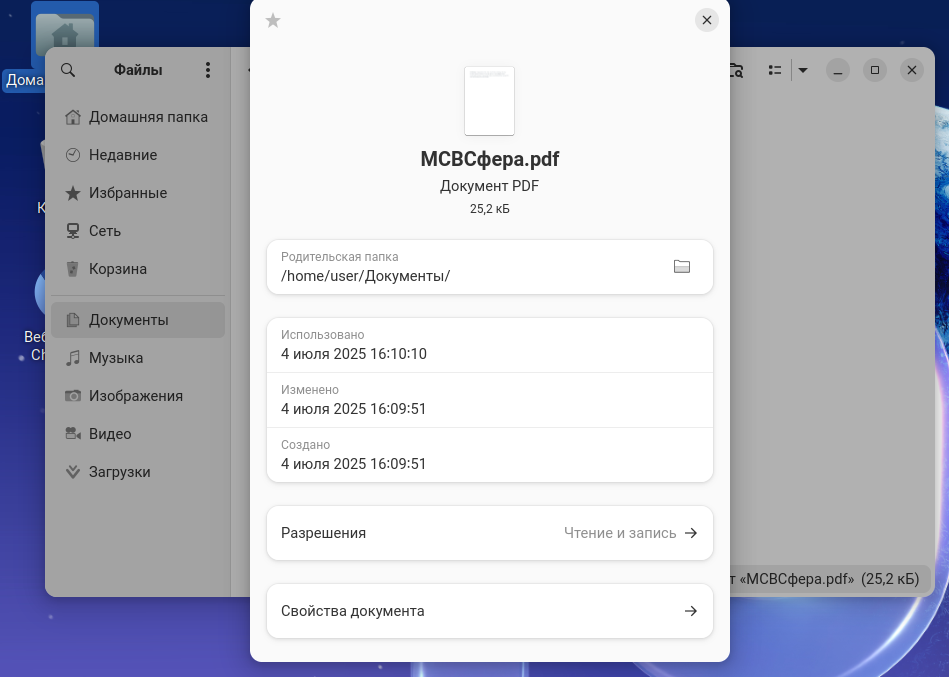Пользовательские настройки
Просмотр и изменение пользовательских настроек осуществляется нажатием в системном меню «Настройки» или нажатием на значок шестерёнки в меню «Приложения». С последующим выбором из появившегося на экране списка параметров тех из них, которые необходимо просмотреть и/или изменить.
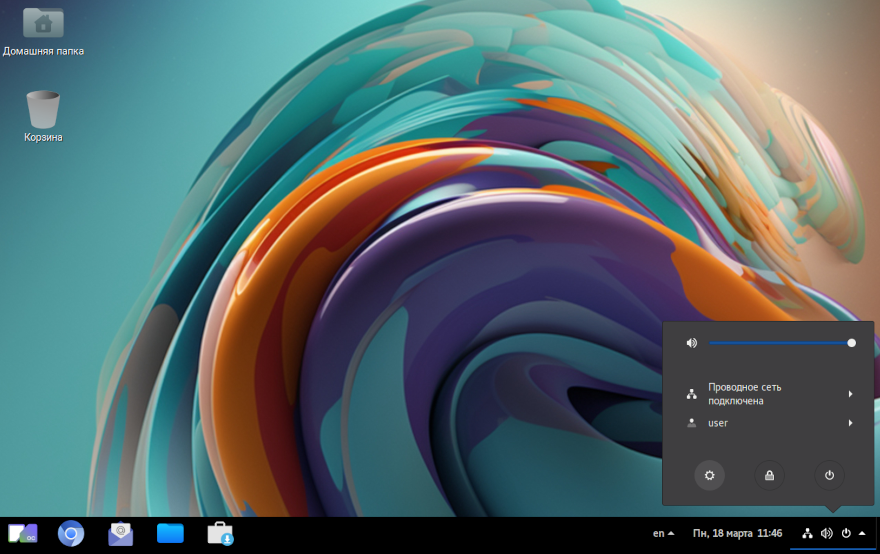
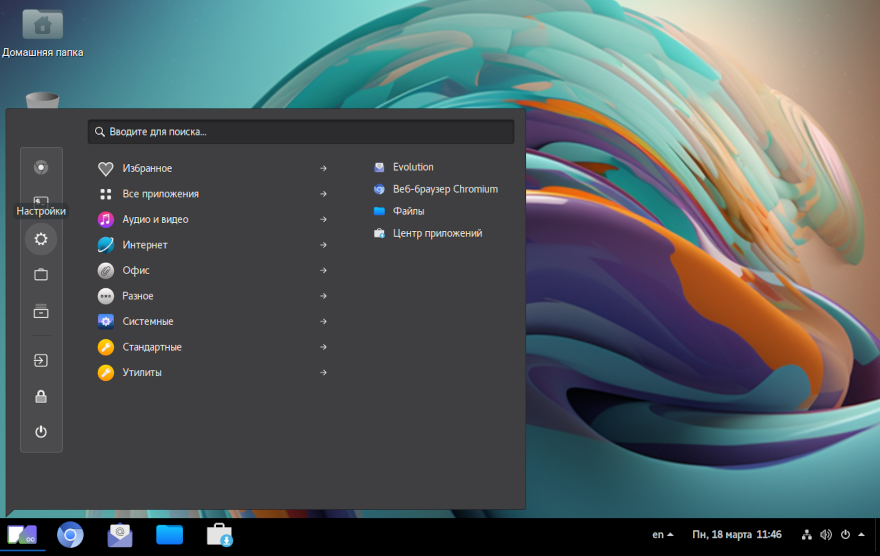
Wi-Fi
Для настройки и просмотра параметров Wi-Fi перейдите в «Настройки» → «Wi-Fi». Здесь вы можете включить авиарежим и просмотреть список видимых сетей.
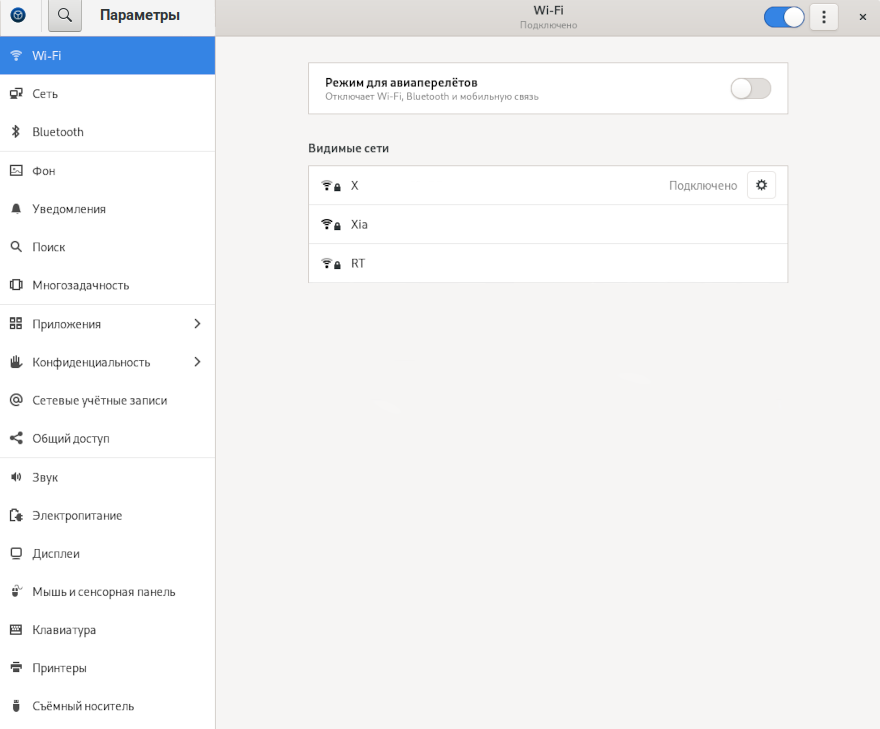
Нажмите на значок «три точки», чтобы включить дополнительные возможности Wi-Fi.

Нажмите на значок шестерёнки напротив подключённой сети, чтобы просмотреть подробную информацию о сети и пароль или забыть соединение.
Bluetooth
Для настройки и просмотра параметров Bluetooth перейдите в «Настройки» → «Bluetooth». Для подключения устройства выберите его из списка.
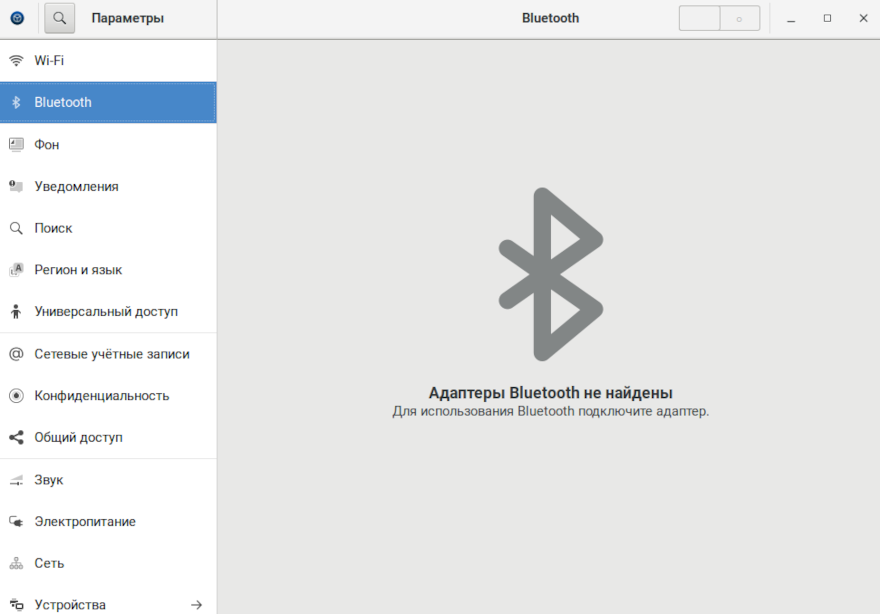
Фон
Перейдите в «Настройки» → «Фон» для выбора и добавления изображения рабочего стола.
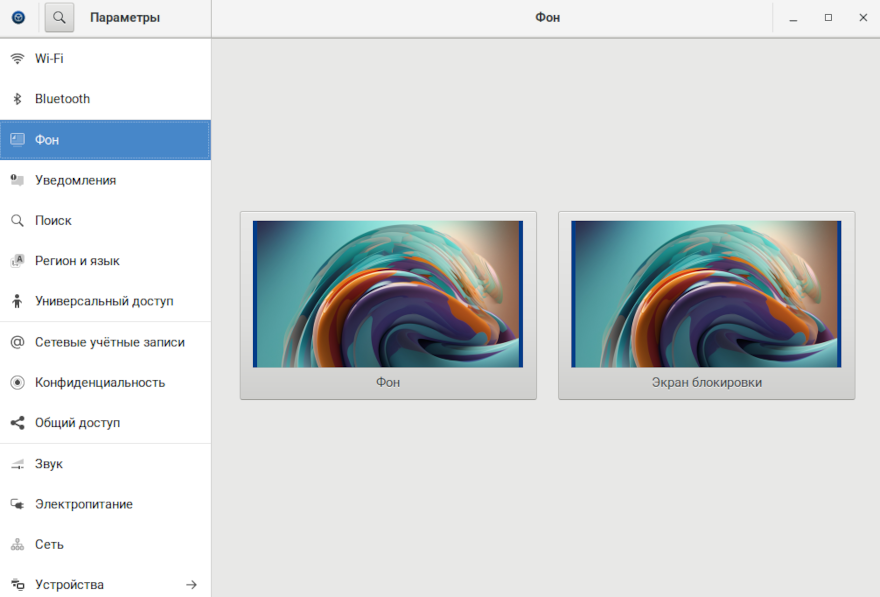
Уведомления
Перейдите в «Настройки» → «Уведомления» для настройки уведомлений приложений или включения/выключения режима «Не беспокоить».
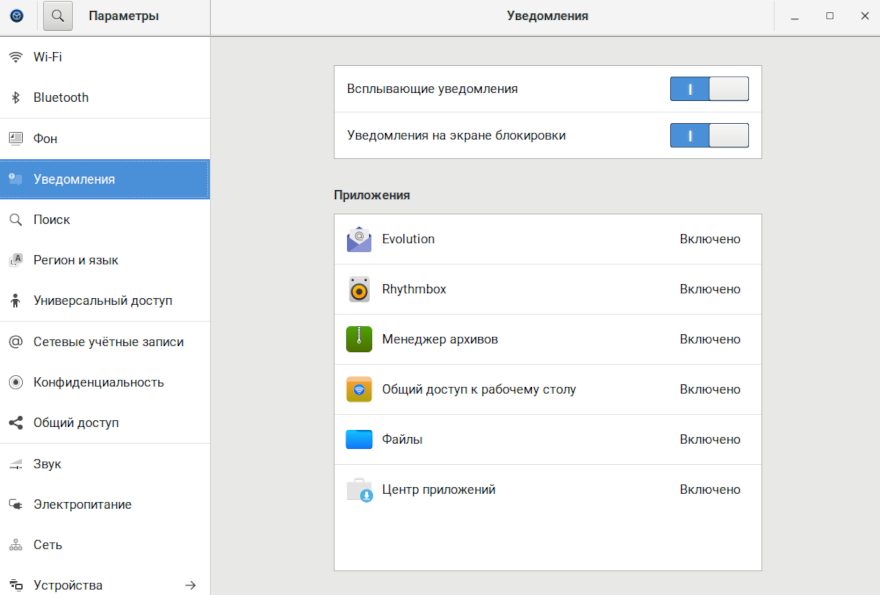
Нажмите на приложение для настройки уведомлений отдельно для него.
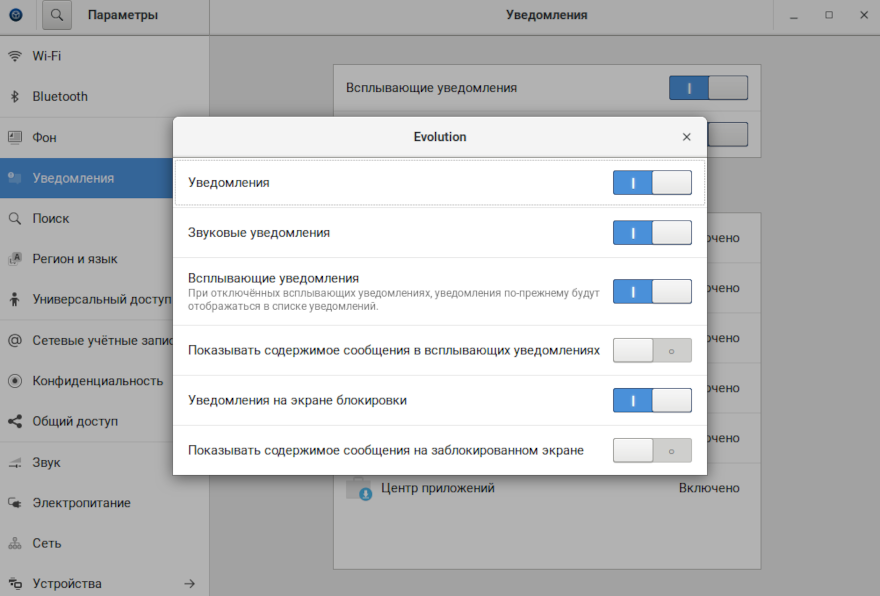
Поиск
Перейдите в «Настройки» → «Поиск» для настройки вывода результатов поиска. Порядок результатов поиска можно изменить, перемещая строки в списке с помощью стрелок.
Выполнить дополнительные настройки вы можете, нажав на значок шестерёнки.
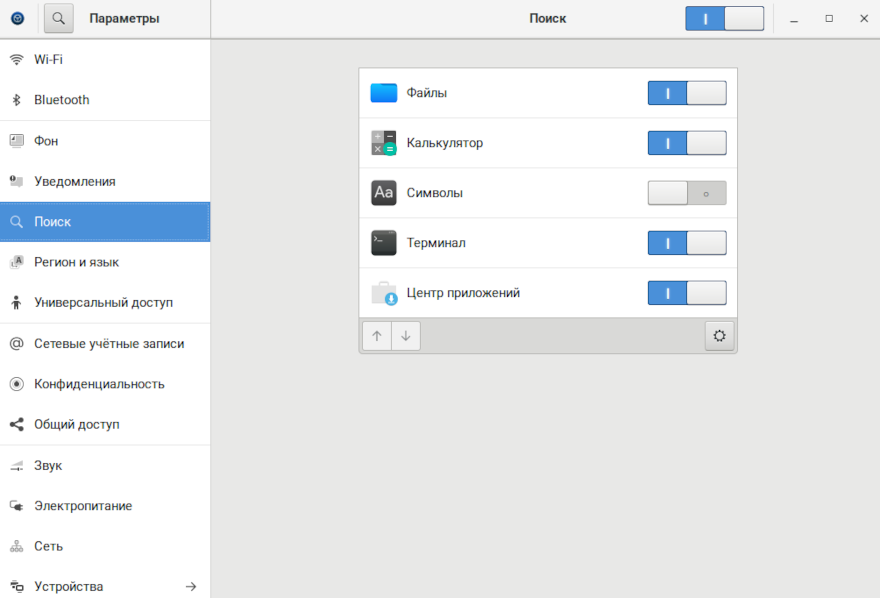
Регион и язык
Для просмотра и настройки языка и формата отображения дат/чисел/валют перейдите в «Настройки» → «Регион и язык».
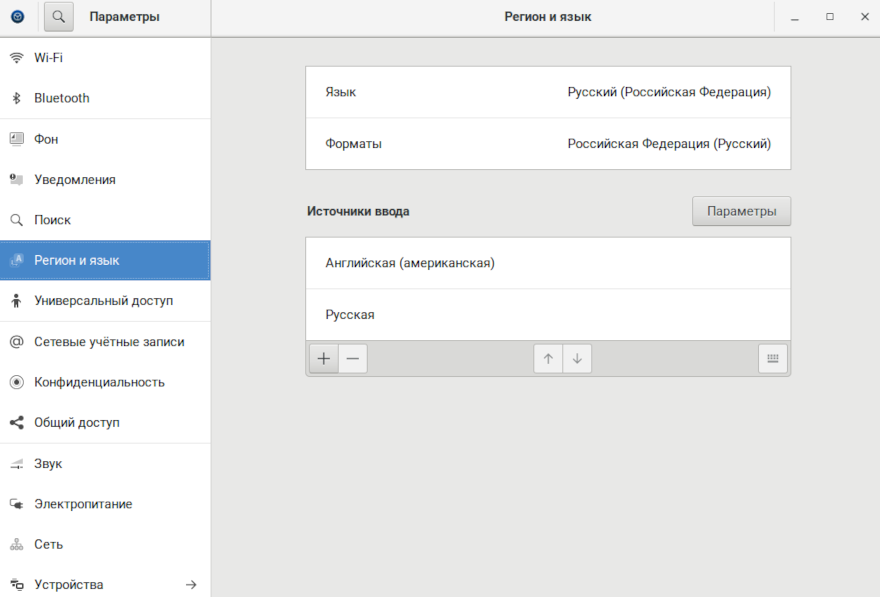
Для настройки соответствующих параметров нажмите на «Язык» или «Форматы».
Для настройки параметров источников ввода нажмите на «Параметры».
Универсальный доступ
Для включения специальных возможностей универсального доступа перейдите в «Настройки» → «Универсальный доступ».
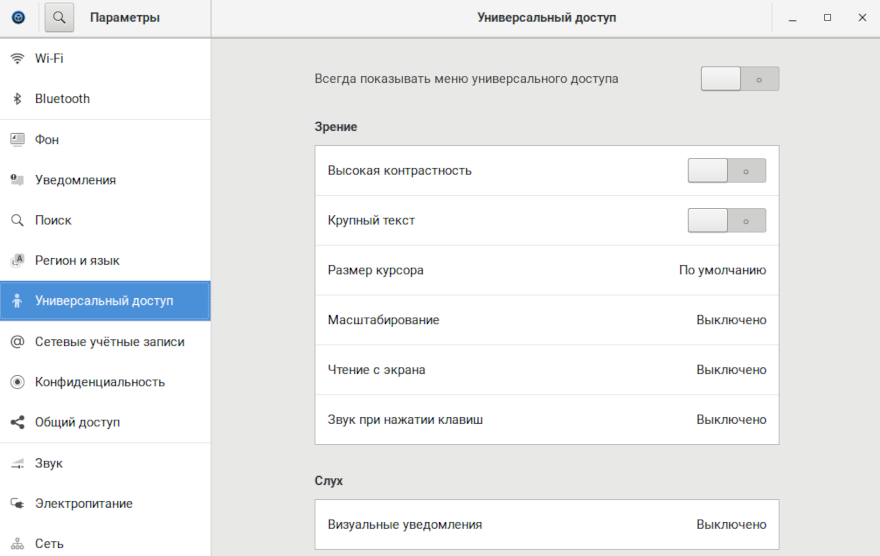
Сетевые учётные записи
Для подключения вашей сетевой учётной записи в одной из систем облачного хранения данных перейдите в «Настройки» → «Сетевые учётные записи».
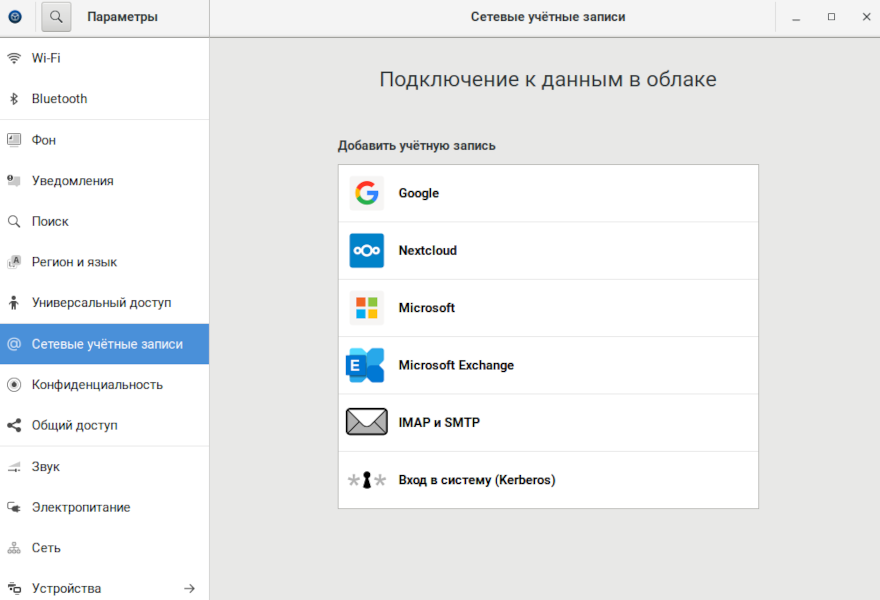
Конфиденциальность
Здесь вы можете настроить следующие параметры:
Блокировка экрана. Блокировка экрана будет выполняться после истечения установленного промежутка времени, которое, в свою очередь, будет отсчитываться от момента выключения экрана, настраиваемого с помощью приложения меню «Настройки» → «Электропитание» → «Выключение экрана».
Сервисы местоположения. Включение сервисов местоположения позволяет автоматически изменять часовые пояса и синхронизировать текущее время.
Статистика и история.
Очистка корзины и временные файлы.
При нажатии на параметр, откроется диалоговое окно, в котором вы можете выполнить необходимые действия по настройке.
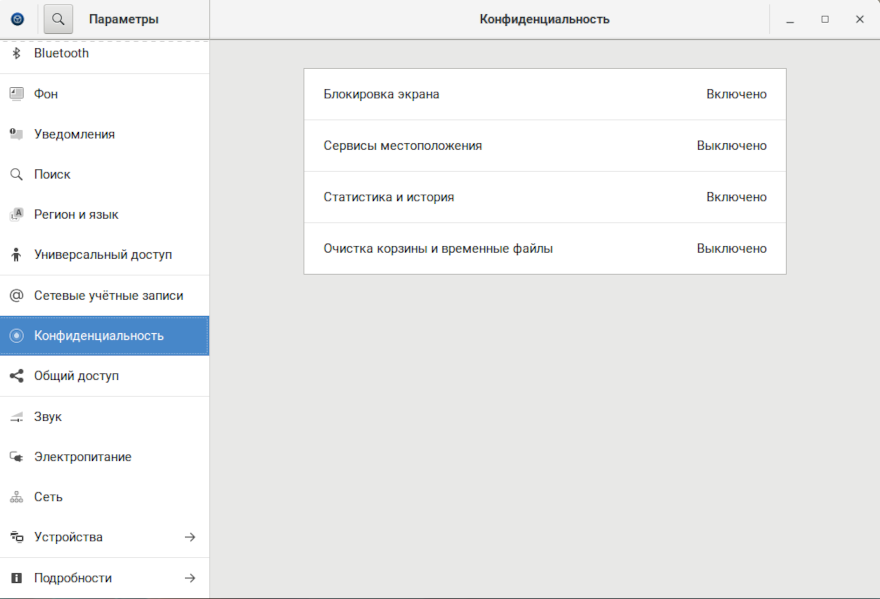
Очистка корзины и временные файлы
Для настройки параметров автоматической очистки корзины и удаления временных файлов перейдите в «Настройки» → «Конфиденциальность» → «Очистка корзины и временные файлы».
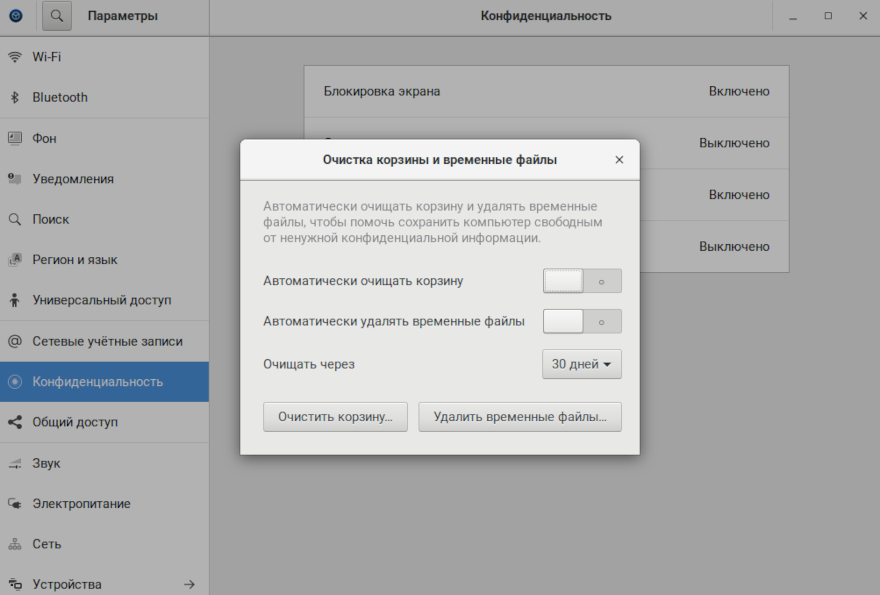
Как известно, все удаляемые в ходе работы с системой файлы перемещаются в специальную папку, называемую «корзиной», из которой их потом можно восстановить.
Для безвозвратного удаления файла, находящегося в корзине, его надо выделить курсором, нажать правую кнопку мыши и в открывшемся списке выбрать соответствующее действие, после чего подтвердить его.
Для безвозвратного удаления сразу всех находящихся в корзине файлов необходимо нажать кнопку «Очистить корзину» и подтвердить очистку корзины.
Для безвозвратного удаления сразу всех временных файлов необходимо нажать кнопку «Удалить временные файлы» и подтвердить действие.
Общий доступ
Общий доступ к экрану предоставляет возможность удалённого управления системой с использованием графического интерфейса пользователя.
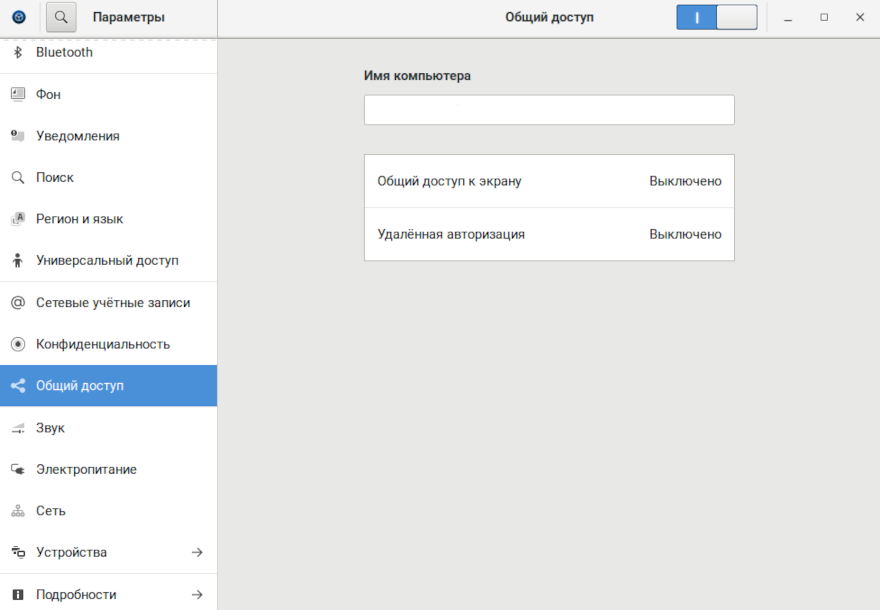
Для настройки параметров общего доступа к экрану перейдите в «Настройки» → «Общий доступ» и переведите переключатель в правом верхнем углу во включённое положение, затем нажмите на «Общий доступ к экрану».
Удаленная авторизация предоставляет возможность удаленным пользователям подключаться к системе при помощи SSH-соединения через терминал.
Для настройки параметров удалённой авторизации перейдите в «Настройки» → «Общий доступ» и переведите переключатель в правом верхнем углу во включённое положение, затем нажмите на «Удалённая авторизация».
Звук
Для просмотра и управления настройками звука перейдите в «Настройки» → «Звук».
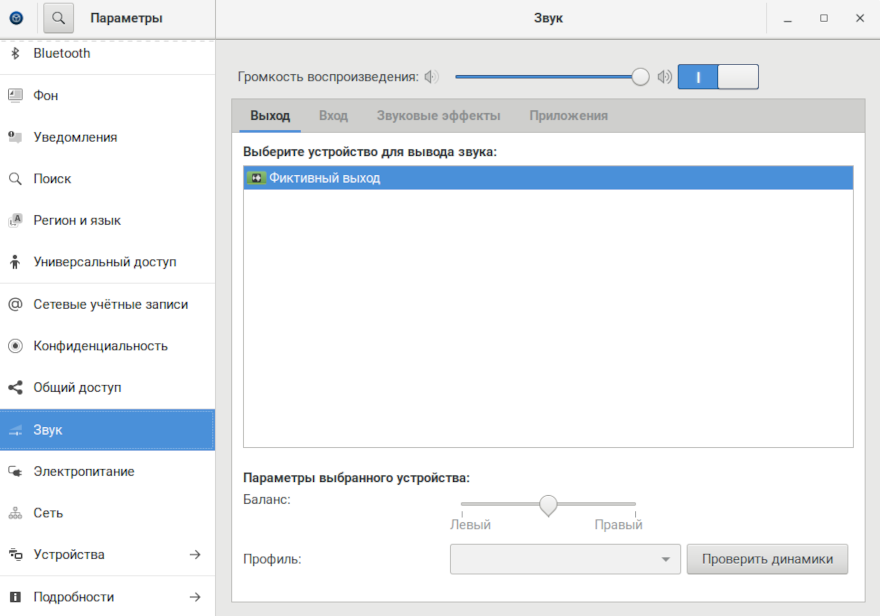
Электропитание
Для просмотра и управления настройками электропитания перейдите в «Настройки» → «Электропитание».
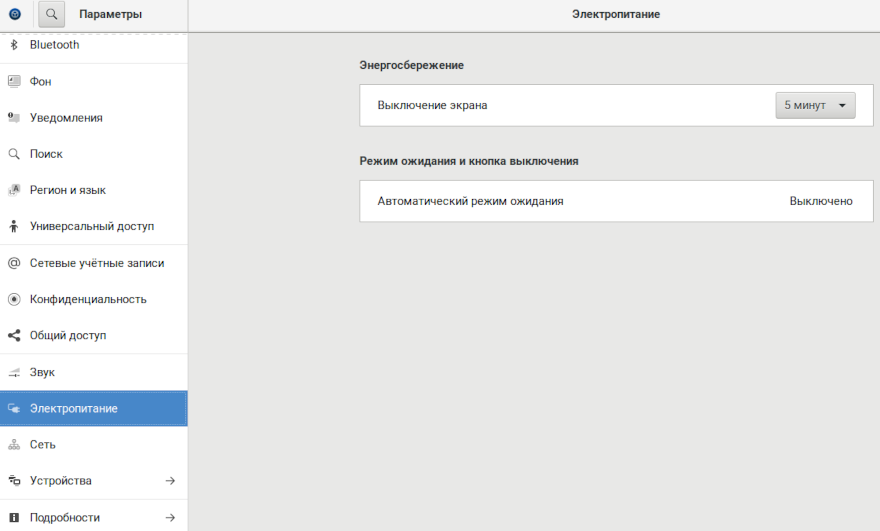
Сеть
Для настройки и просмотра параметров сети и VPN перейдите в «Настройки» → «Сеть». Нажмите на значок шестерёнки для просмотра и настройки дополнительных параметров. Для добавления нового подключения или VPN нажмите на +, а затем выполните необходимые шаги.
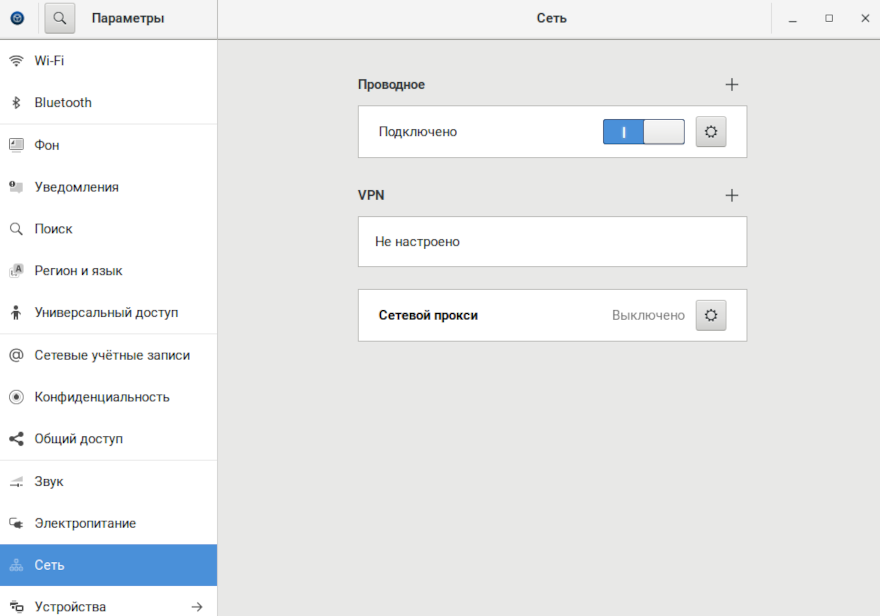
Устройства. Дисплеи
Для просмотра и управления настройками встроенного дисплея перейдите в «Настройки» → «Устройства» → «Дисплеи».
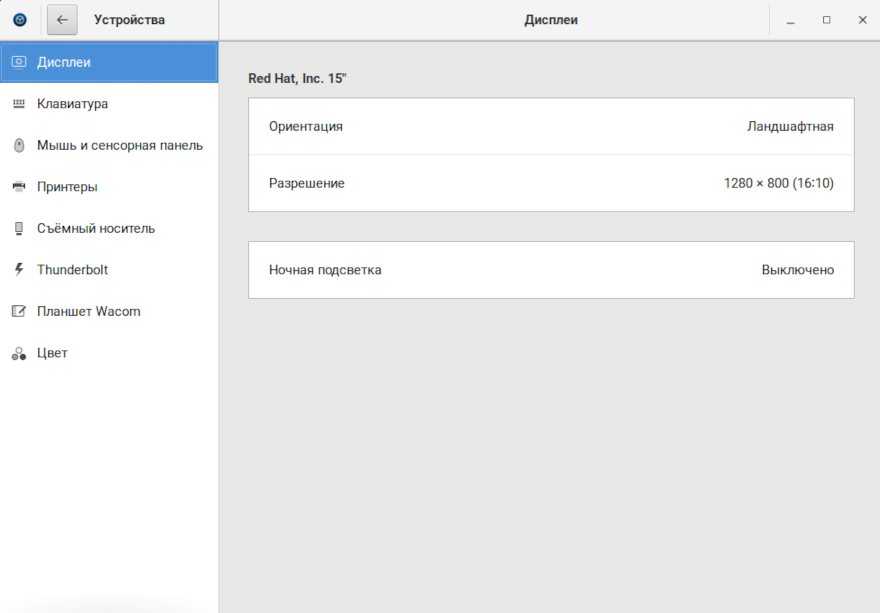
Для включения и настройки ночной подсветки нажмите «Ночная подсветка». Ночная подсветка делает цвет экрана теплее, что позволяет предотвратить напряжение глаз.
Устройства. Клавиатура
Важно
По умолчанию для переключения языка ввода используется комбинация клавиш Super + Пробел.
Клавиша «Super» располагается, как правило, в левом нижнем углу клавиатуры рядом с клавишей «Alt». На многих клавиатурах на клавише «Super» изображён логотип Windows. Иногда её называют клавишей Windows или системной клавишей.
Для просмотра и управления настройками клавиатуры панели перейдите в «Настройки» → «Устройства» → «Клавиатура».
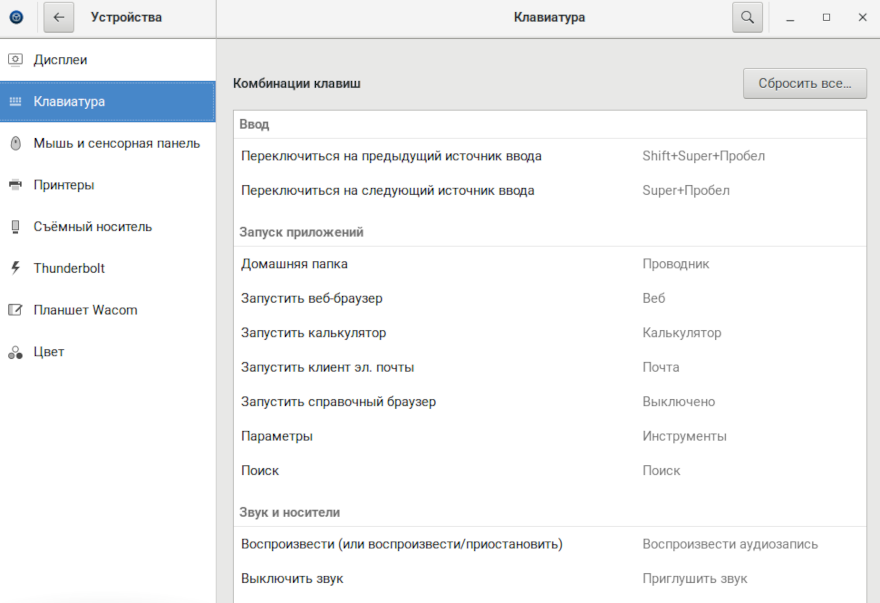
Устройства. Мышь и сенсорная панель
Для просмотра и управления настройками мыши и сенсорной панели перейдите в «Настройки» → «Устройства» → «Мышь и сенсорная панель».
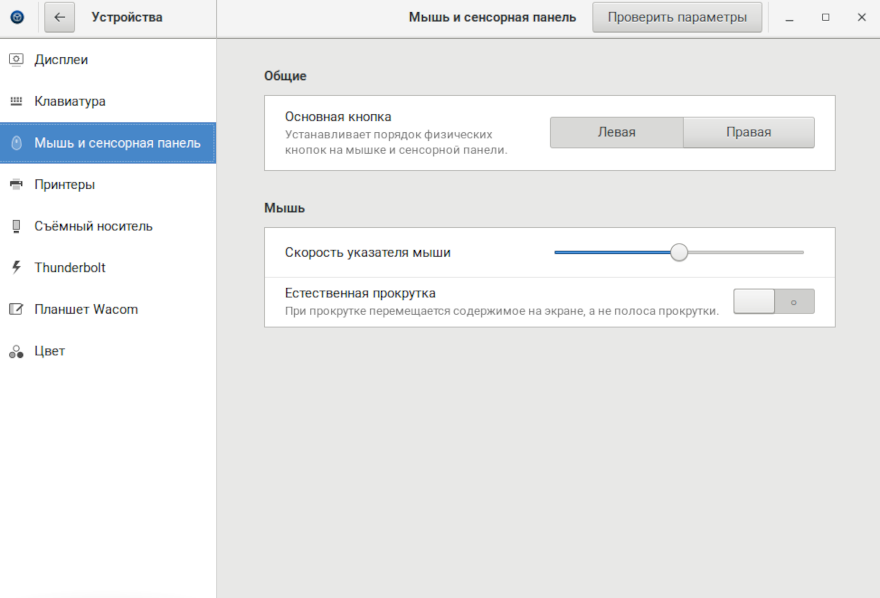
Нажмите на «Проверить параметры» для проверки работы мыши/сенсорной панели.
Устройства. Принтеры
Для просмотра и добавления принтеров перейдите в «Настройки» → «Устройства» → «Принтеры».
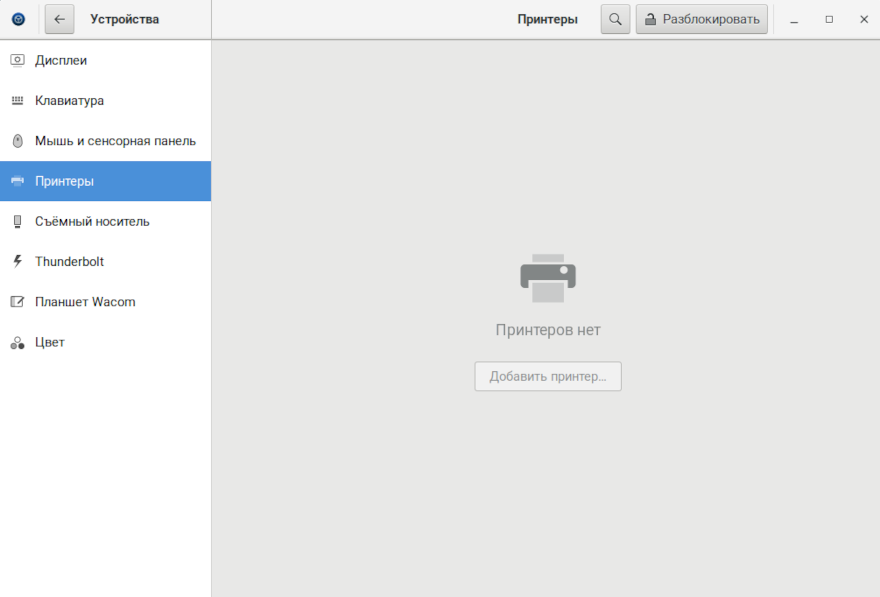
Чтобы разблокировать возможность изменения настроек нажмите «Разблокировать» и войдите в систему от имени одного из следующих пользователей:
Суперпользователь;
Пользователь с правами администратора
sudo(такие пользователи перечислены в/etc/sudoers);Пользователь, принадлежащий группе
printadminв/etc/group.
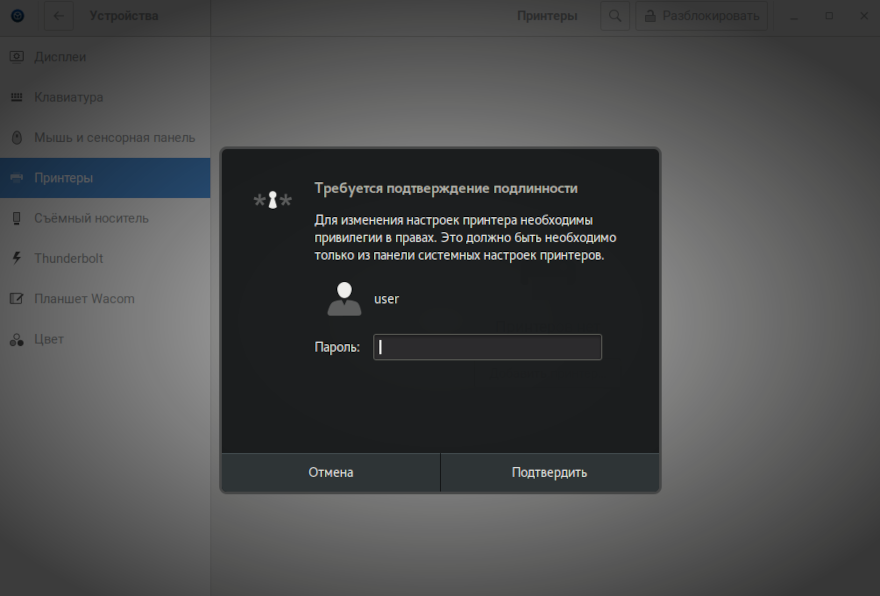
Устройства. Съёмный носитель
Для просмотра и настройки действий со съёмными носителями перейдите в «Настройки» → «Устройства» → «Съёмный носитель».
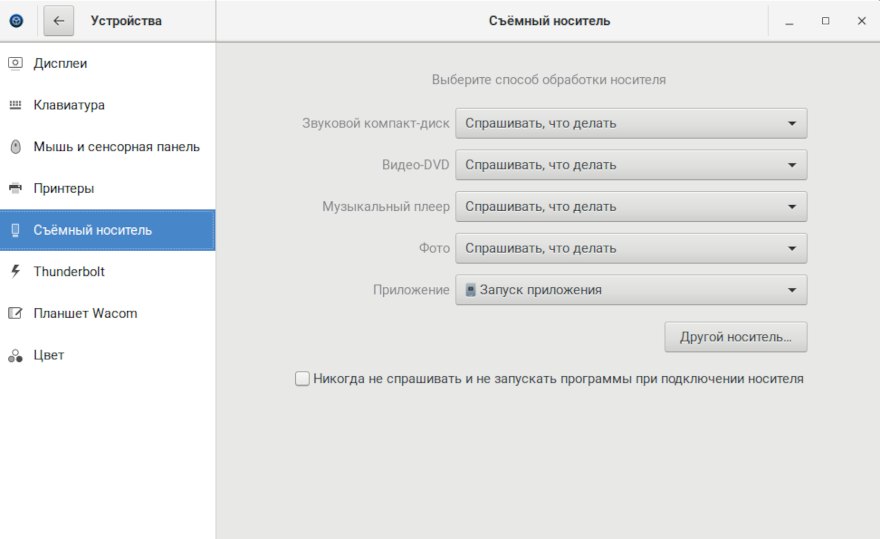
Для добавления нового носителя из списка возможных и настройки действий с ним нажмите «Другой носитель».
Устройства. Thunderbolt
Для просмотра и настройки параметров аппаратного интерфейса Thunderbolt (при наличии) перейдите в «Настройки» → «Устройства» → «Thunderbolt».
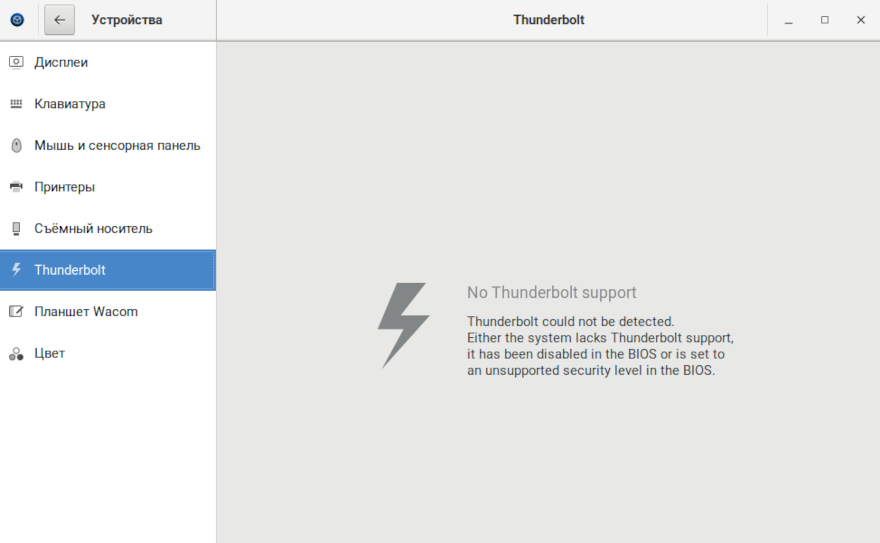
Устройства. Планшет Wacom
Для просмотра и настройки параметров планшета и стилуса перейдите в «Настройки» → «Устройства» → «Планшет Wacom».
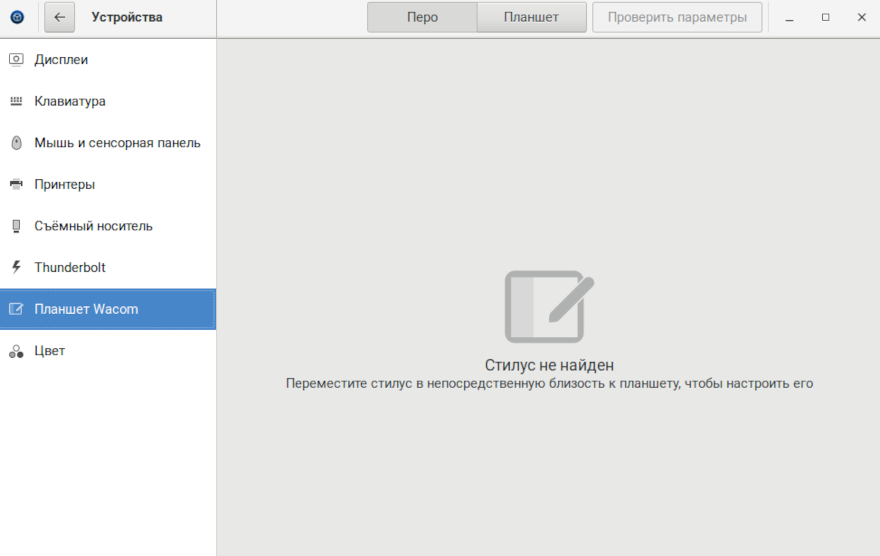
Устройства. Цвет
Для управления цветом устройства перейдите в «Настройки» → «Устройства» → «Цвет».
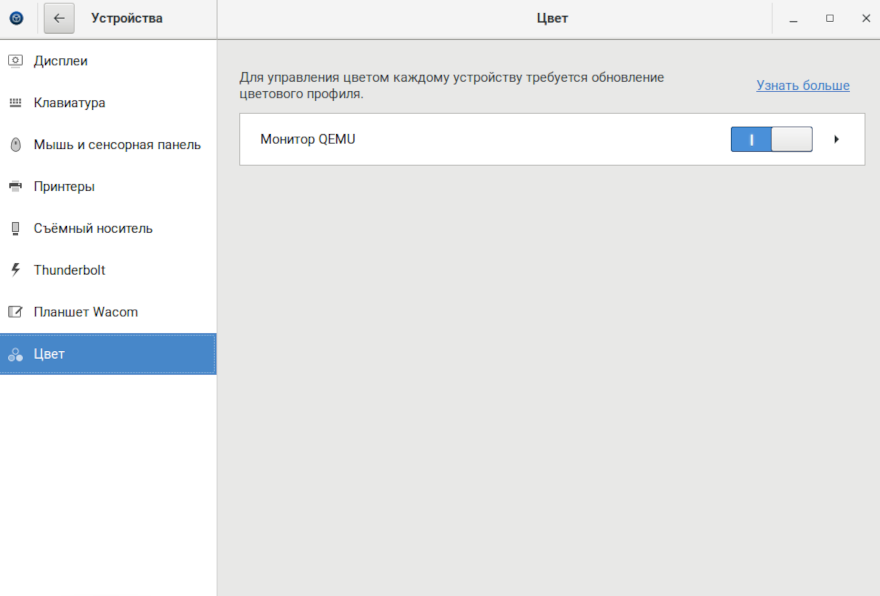
Подробности. О приложении
Для просмотра информации об операционной системе перейдите в «Настройки» → «Подробности» → «О приложении».
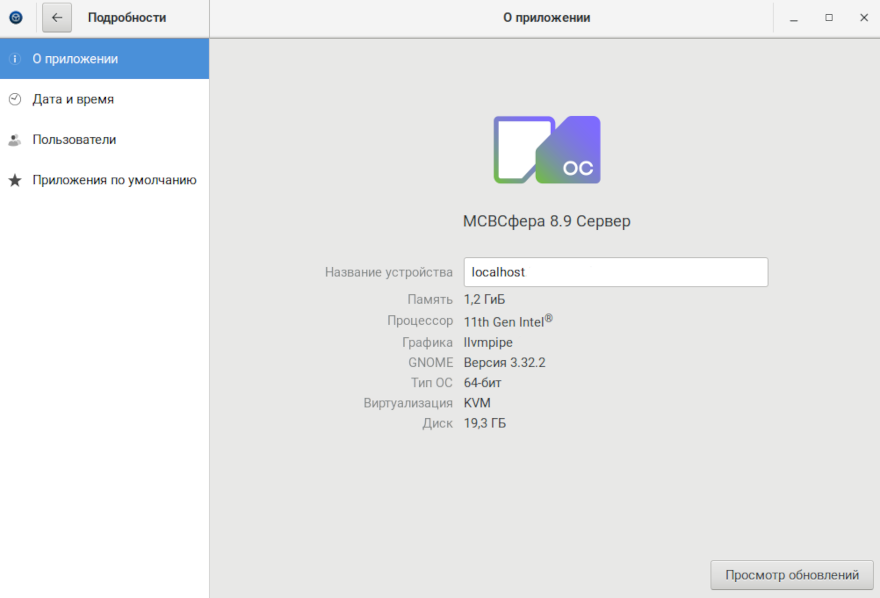
Для изменения имени устройства нажмите на «Название устройства».
Проверка и загрузка обновлений
Для загрузки доступных обновлений нажмите на «Просмотр обновлений», вы будете перенаправлены в «Центр приоложений» → «Обновления».
Подробности. Дата и время
Для настройки даты и времени перейдите в «Настройки» → «Подробности» → «Дата и время».
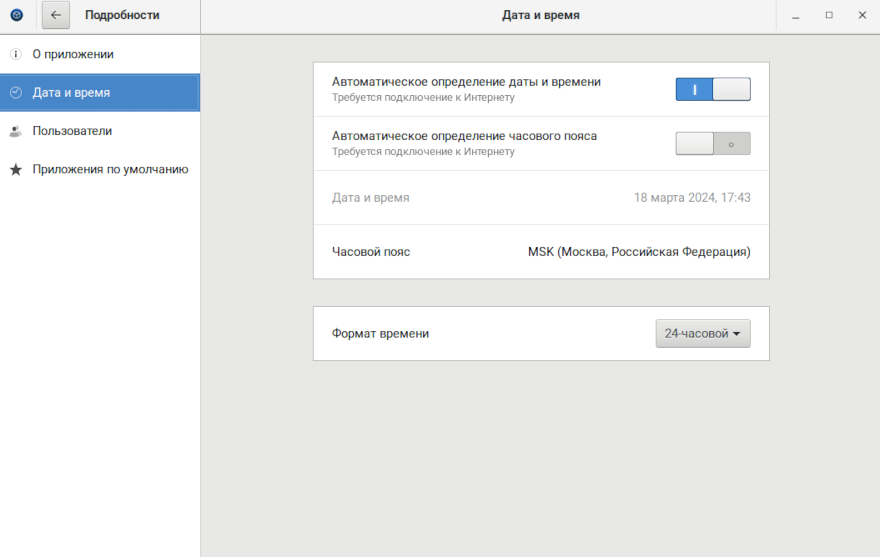
Подробности. Пользователи
Для изменения значений своего имени или пароля необходимо перейти в «Настройки» → «Подробности» → «Пользователи».
Здесь можно задать новое значение своего имени пользователя:
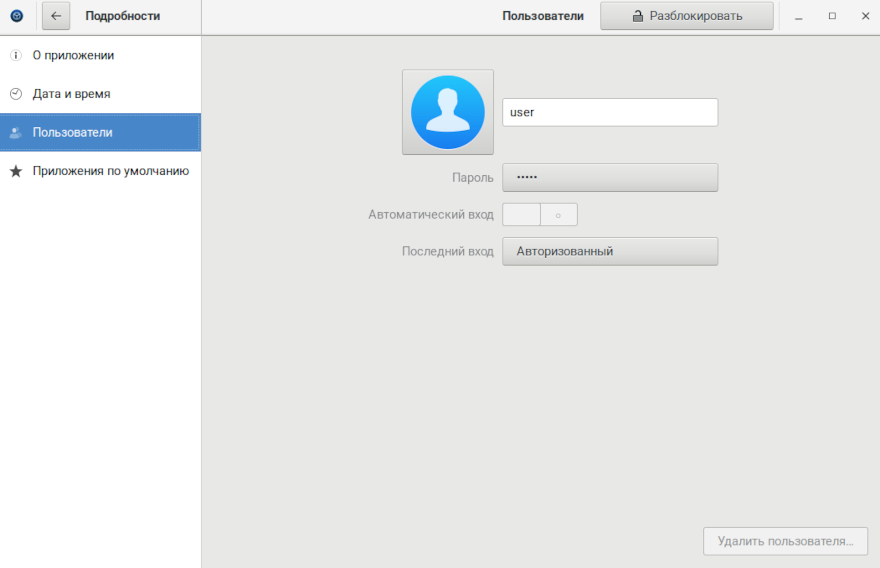
Задать и подтвердить новое значение своего пароля, продемонстрировав предварительно знание текущего значения пароля.
При изменении пароля следует помнить, что его новое значение не должно быть тривиальным, т.е. легким для подбора или угадывания. Для выработки качественного значения пароля можно воспользоваться кнопкой с изображением шестерёнок, активизирующей генератор паролей.
Для просмотра истории входа в систему и выхода из нее можно в окне «Пользователи» нажать значение поля «Последний вход». Появится журнал входа в систему с информацией о датах и времени начала и завершения сеансов работы.
Подробности. Приложения по умолчанию
Для выбора приложений по умолчанию перейдите в «Настройки» → «Подробности» → «Приложения по умолчанию».
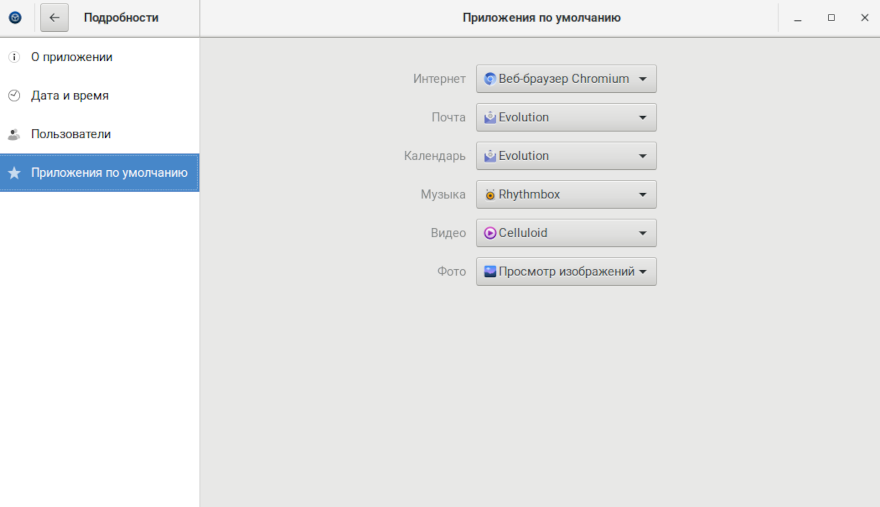
Права доступа к папкам и файлам
Для просмотра и определения свойств папки и прав доступа к ней необходимо ее выбрать, нажать правую кнопку мыши и в появившемся списке выбрать «Свойства», затем открыть вкладку «Права».
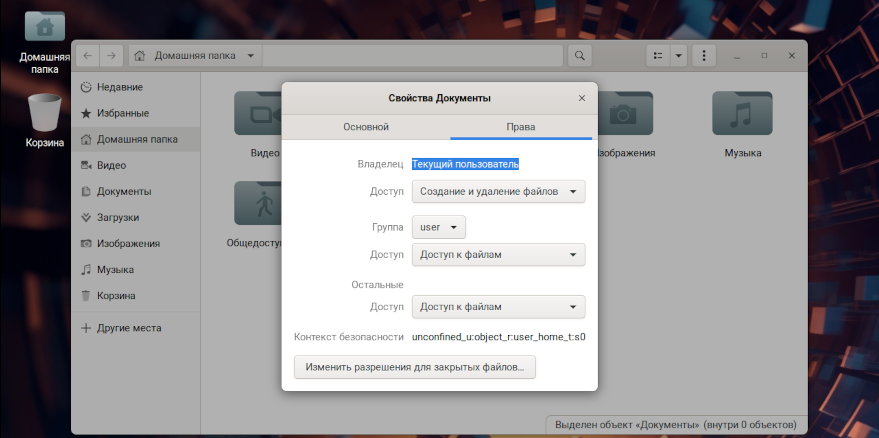
После чего можно определять права доступа для владельца, группы и других пользователей, выбирая их из следующего списка:
Нет – пользователь даже не сможет увидеть, какие файлы содержатся в папке;
Только перечисление файлов – пользователь сможет увидеть, какие файлы содержатся в папке, но не сможет открывать, создавать или удалять их;
Доступ к файлам – пользователь сможет открывать файлы в папке, если это позволяют права доступа к данному конкретному файлу, но не сможет удалять файлы или создавать новые файлы;
Создание и удаление файлов – пользователь будет иметь полный доступ к папке, включая открытие, создание и удаление файлов.
Для быстрого определения одинаковых прав доступа для всех файлов в папке можно воспользоваться кнопкой «Изменить разрешения для закрытых файлов».
Права доступа к файлам устанавливаются аналогичным образом – выбирается файл, осуществляется переход к его «Свойствам», выбирается вкладка «Права», затем определяются права доступа к файлу, предоставляющие возможность открывать, изменять, удалять или запускать его, как программу.
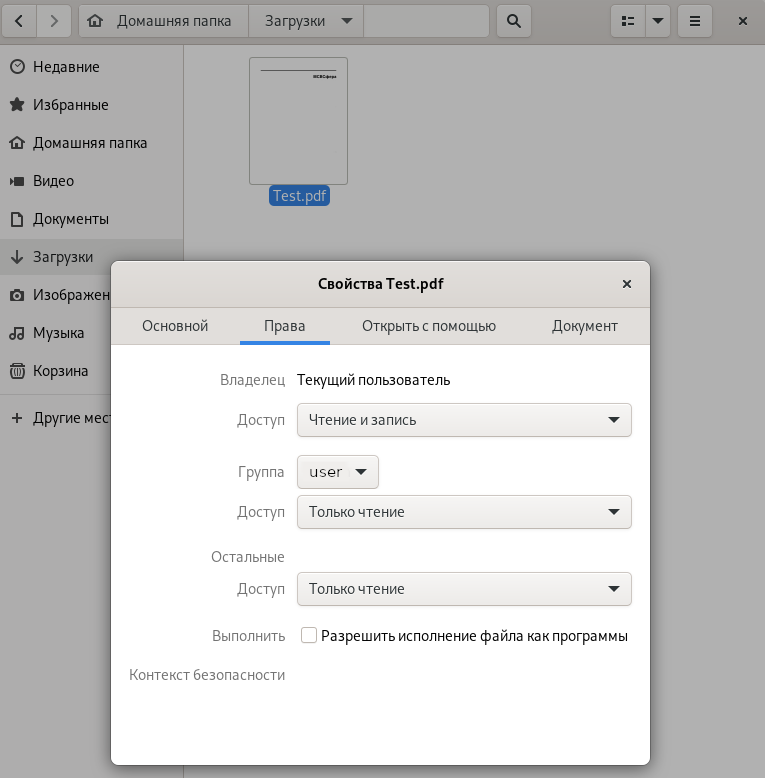
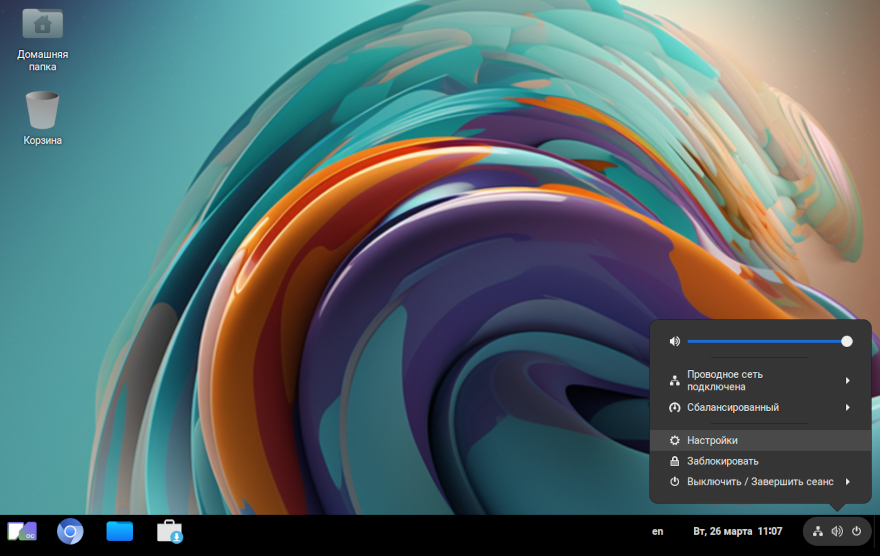
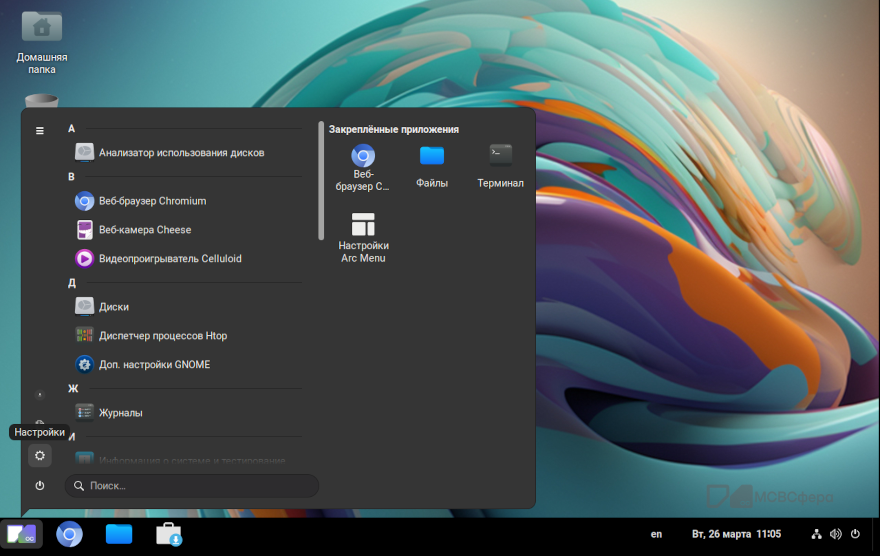
Беспроводная сеть Wi-Fi
Для настройки и просмотра параметров Wi-Fi перейдите в «Настройки» → «Wi-Fi». Здесь вы можете включить авиарежим и просмотреть список видимых сетей.
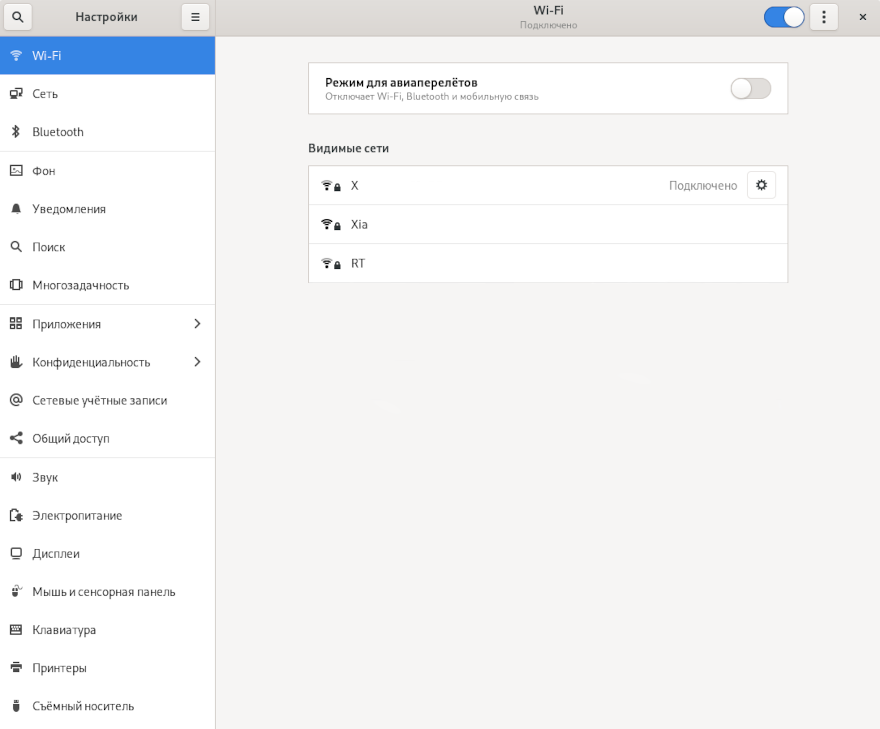
Нажмите на значок «три точки», чтобы включить дополнительные возможности Wi-Fi.
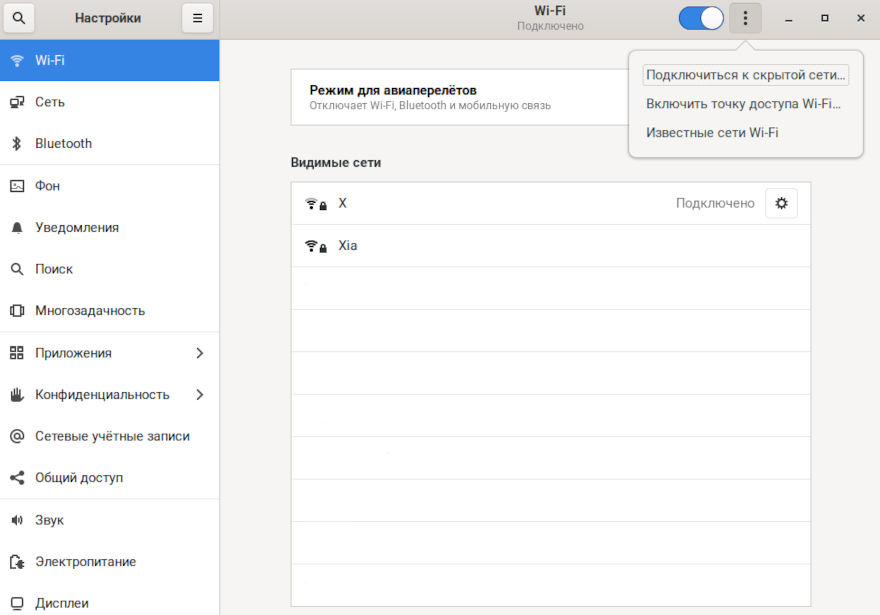
Нажмите на значок шестерёнки напротив подключенной сети, чтобы просмотреть подробную информацию о сети и пароль или забыть соединение.
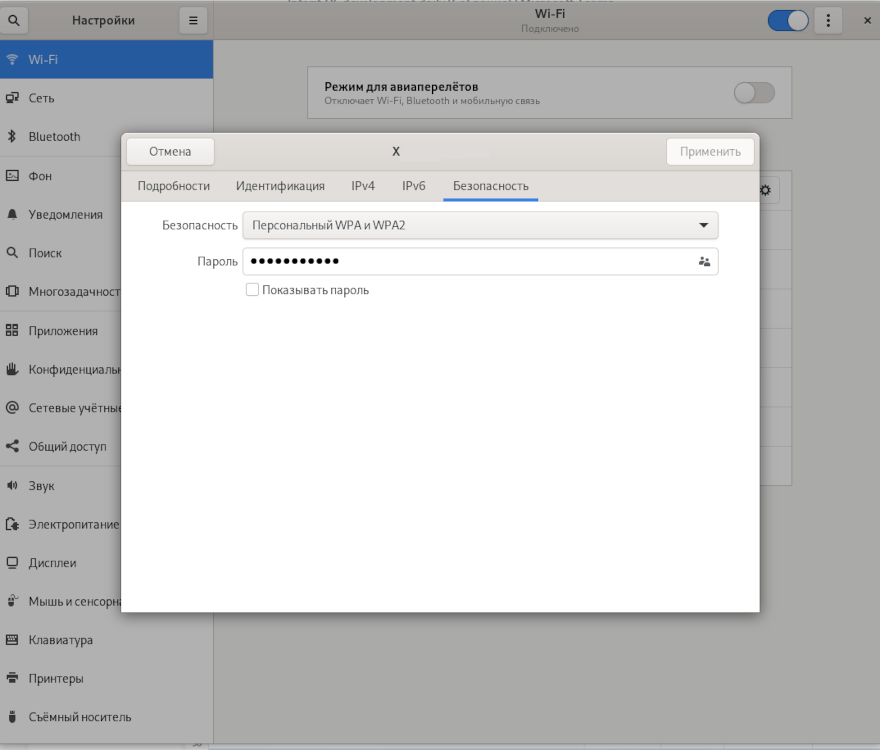
Сеть
Для настройки и просмотра параметров сети и VPN перейдите в «Настройки» → «Сеть». Нажмите на значок шестерёнки для просмотра и настройки дополнительных параметров.
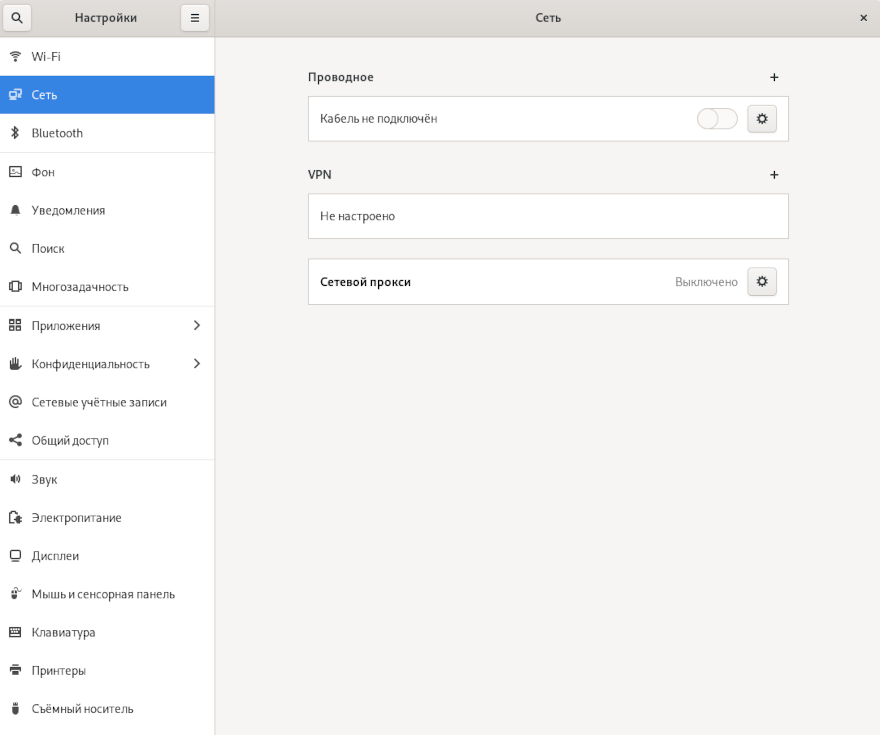
Настройка VPN
В МСВСфера 9 реализована поддержка следующих VPN-сервисов:
OpenConnect
OpenVPN
PPTP
L2TP
Ниже мы рассмотрим как подключить каждый из них.
OpenConnect
Для добавления соединения OpenConnect выполните следующие действия:
Перейдите в «Настройки» → «Сеть» и нажмите на знак «+» напротив VPN.
В окне «Добавить VPN» выберите «Multi-protocol VPN client (openconnect)».
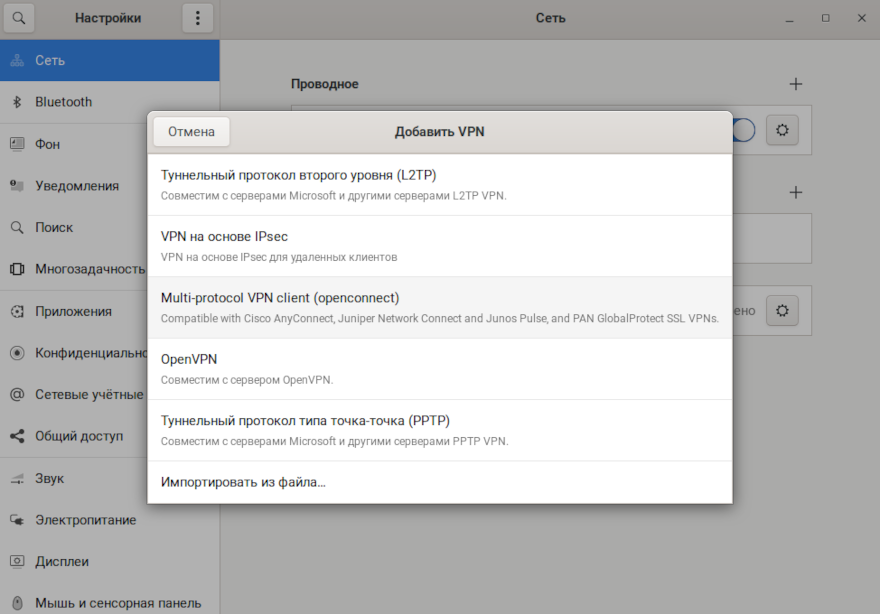
Во вкладке «Идентификация» укажите «Название» и заполните все необходимые поля.
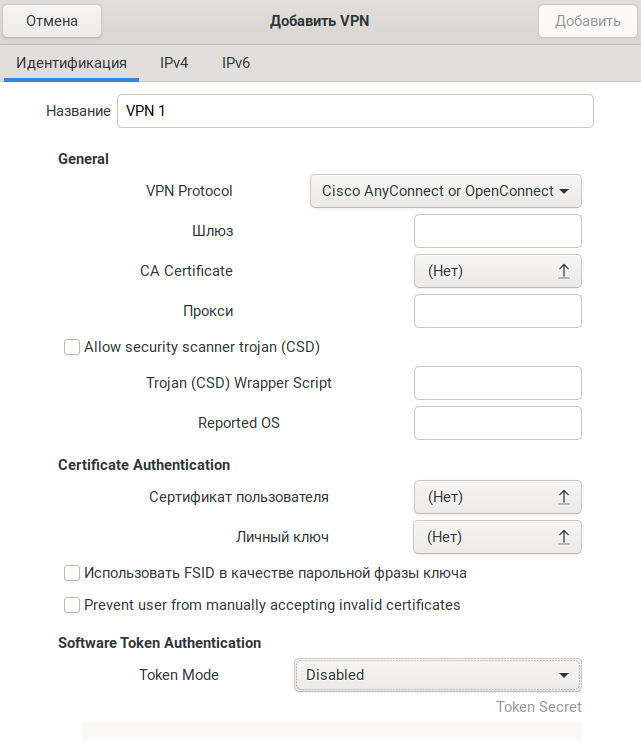
При необходимости загрузите соответствующие сертификаты.
Перейдите во вкладку «IPv4» и поставьте галочку в поле «Использовать это подключение только для ресурсов в этой сети».
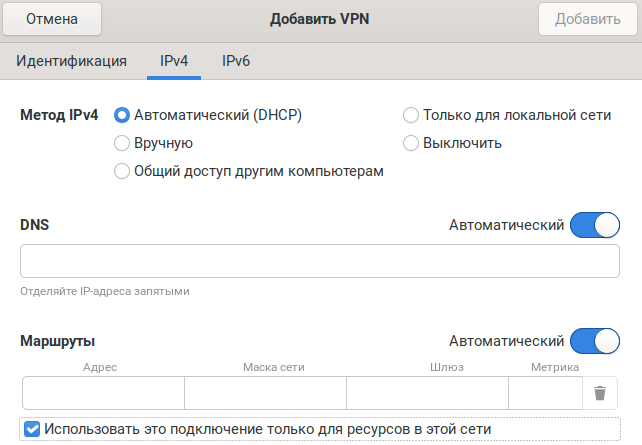
Нажмите на кнопку «Добавить».
Добавленный VPN появится в списке.
Для включения VPN передвиньте слайдер. Вы также можете управлять подключением из системного меню.
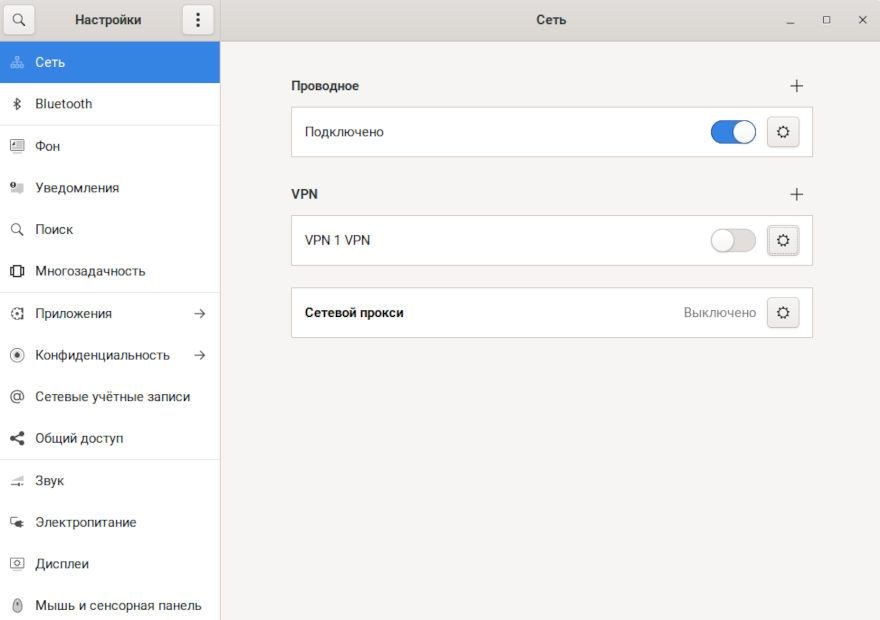
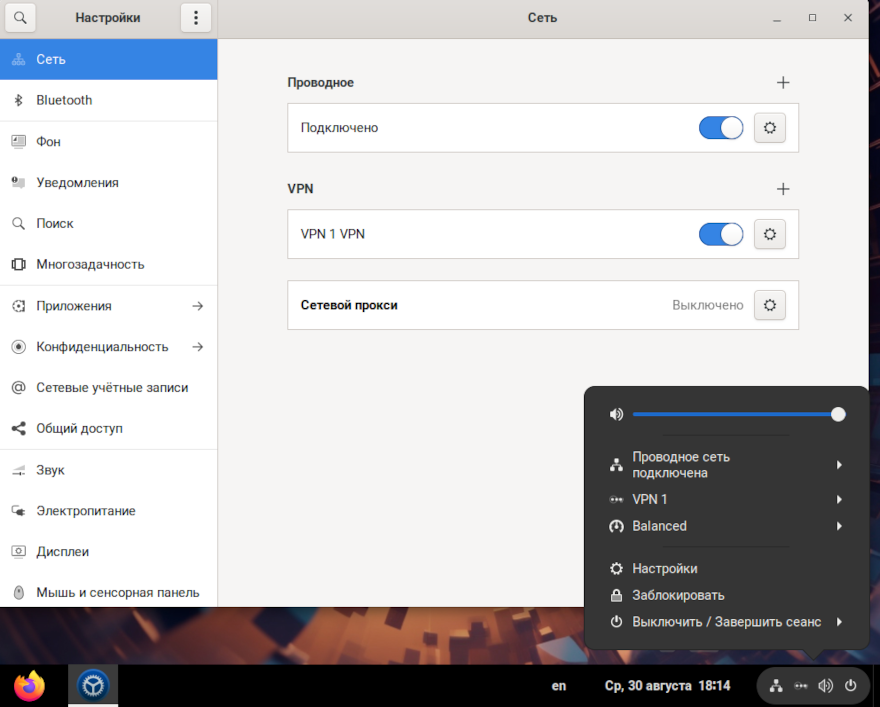
OpenVPN
Для добавления соединения OpenVPN выполните следующие действия:
Перейдите в «Настройки» → «Сеть» и нажмите на знак «+» напротив VPN.
В окне «Добавить VPN» выберите «OpenVPN».
Во вкладке «Идентификация» укажите «Название» и «Шлюз».
Выберите необходимый тип аутентификации и загрузите соответствующие сертификаты.
Перейдите во вкладку «IPv4» и поставьте галочку в поле «Использовать это подключение только для ресурсов в этой сети».
Нажмите на кнопку «Добавить».
Добавленный VPN появится в списке.
Для включения VPN передвиньте слайдер. Вы также можете управлять подключением из системного меню.
PPTP
Для добавления PPTP выполните следующие действия:
Перейдите в «Настройки» → «Сеть» и нажмите на знак «+» напротив VPN.
В окне «Добавить VPN» выберите «Туннельный протокол типа точка-точка (PPTP)».
Во вкладке «Идентификация» заполните поля «Название», «Шлюз» и «Имя пользователя».
В строке «Пароль» нажмите на значок пользователя и выберите «Запомнить пароль только для этого пользователя».
Нажмите на «Дополнительно» и поставьте галочку в поле «Использовать шифрование MPPE», затем нажмите на «ОК».
Перейдите во вкладку «IPv4» и поставьте галочку в поле «Использовать это подключение только для ресурсов в этой сети» и нажмите «Применить».
Нажмите на кнопку «Добавить».
Добавленный VPN появится в списке.
Для включения VPN передвиньте слайдер. Вы также можете управлять подключением из системного меню.
L2TP
В целях безопасности поддержка протокола IKEv1 по умолчанию отключена. Чтобы включить её, добавьте опцию ikev1-policy=accept
в секцию config setup файла /etc/ipsec.conf.
Для добавления L2TP выполните следующие действия:
Перейдите в «Настройки» → «Сеть» и нажмите на знак «+» напротив VPN.
В окне «Добавить VPN» выберите «Туннельный протокол второго уровня (L2TP)».
Во вкладке «Идентификация» заполните поля «Название», «Шлюз», «Имя пользователя» и «Пароль».
В строке «Пароль» нажмите на значок пользлвателя и выберите «Запомнить пароль только для этого пользователя».
Нажмите на «Параметры IPsec» и поставьте галочку в поле «Enable IPsec tunnel to L2 TP host». Затем укажите «Pre-shared key» и нажмите «Применить».
Перейдите во вкладку «IPv4» и поставьте галочку в поле «Использовать это подключение только для ресурсов в этой сети».
Нажмите на кнопку «Добавить».
Добавленный VPN появится в списке.
Для включения VPN передвиньте слайдер. Вы также можете управлять подключением из системного меню.
Беспроводная связь Bluetooth
Для настройки и просмотра параметров Bluetooth перейдите в «Настройки» → «Bluetooth». Для подключения устройства выберите его из списка.
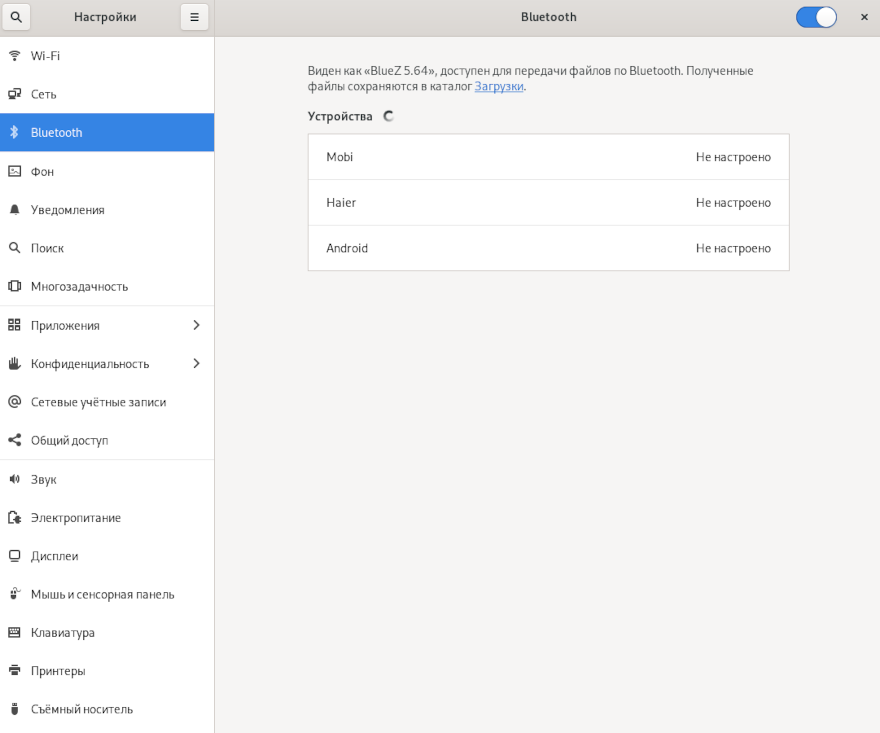
Фон
Перейдите в «Настройки» → «Фон» для выбора и добавления изображения рабочего стола.
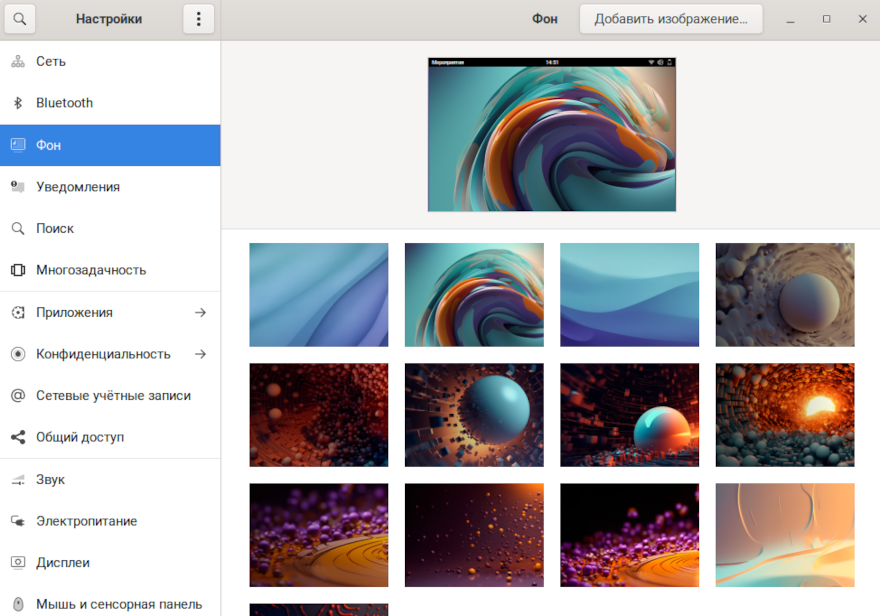
Уведомления
Перейдите в «Настройки» → «Уведомления» для настройки уведомлений приложений или включения/выключения режима «Не беспокоить».
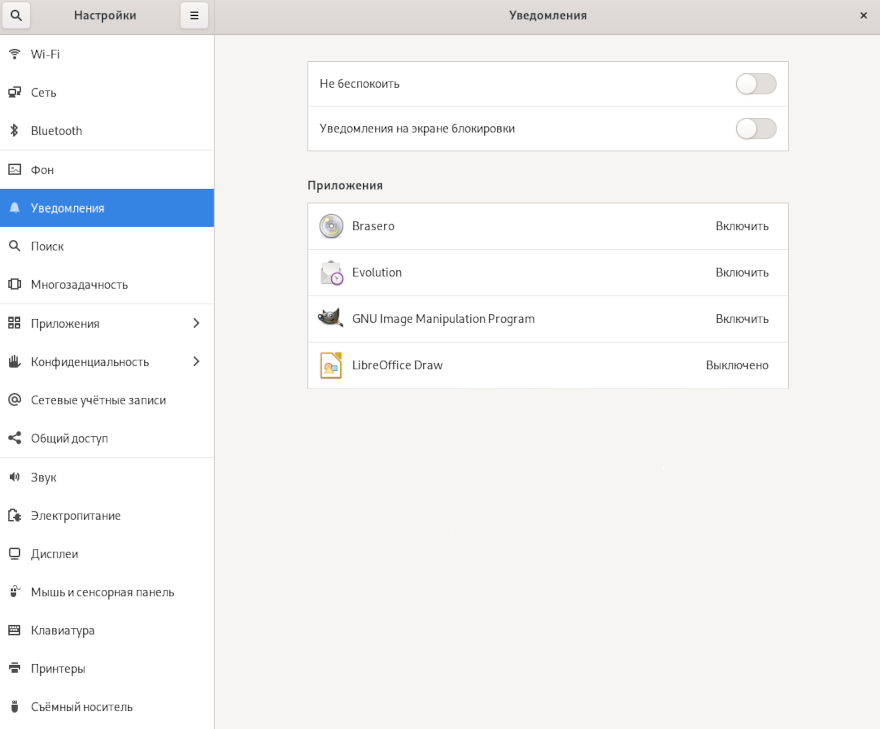
Нажмите на приложение для настройки уведомлений отдельно для него.

Поиск
Перейдите в «Настройки» → «Поиск» для настройки вывода результатов поиска. Порядок результатов поиска можно изменить, перемещая строки в списке.
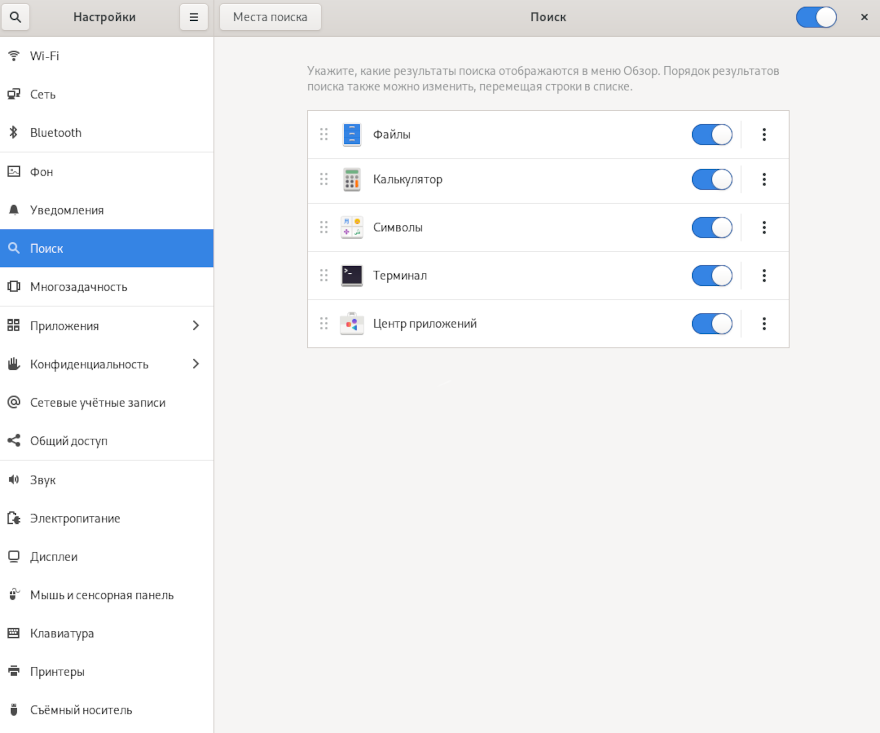
Многозадачность
Перейдите в «Настройки» → «Многозадачность» для настройки параметров работы с несколькими рабочими столами/мониторами и приложениями.
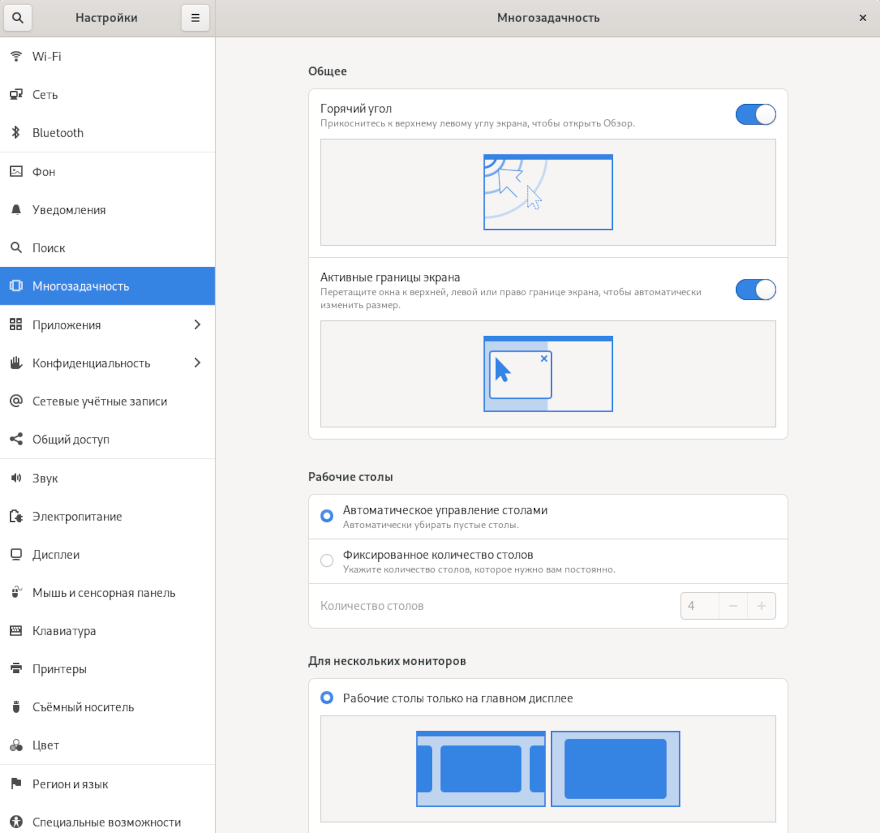
Приложения
Перейдите в «Настройки» → «Приложения» для просмотра и настройки параметров приложений. Нажмите на приложение для просмотра и редактирования его параметров.
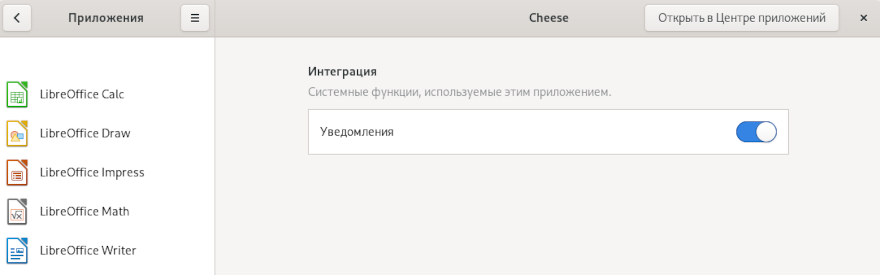
Могут использоваться следующие параметры:
Права и доступ — данные и сервисы, к которым это приложение запрашивает доступ, и разрешения, которые ему требуются.
Интеграция — системные функции, используемые этим приложением.
Обработчики по умолчанию — типы файлов и ссылок, которые открывает это приложение.
Использование — сколько ресурсов использует это приложение.
Конфиденциальность. Сервисы местоположения
Для просмотра и настройки параметров получения приложениями информации о местоположении перейдите в «Настройки» → «Конфиденциальность» → «Сервисы местоположения».
Включение сервисов местоположения позволяет автоматически изменять часовые пояса и синхронизировать текущее время.
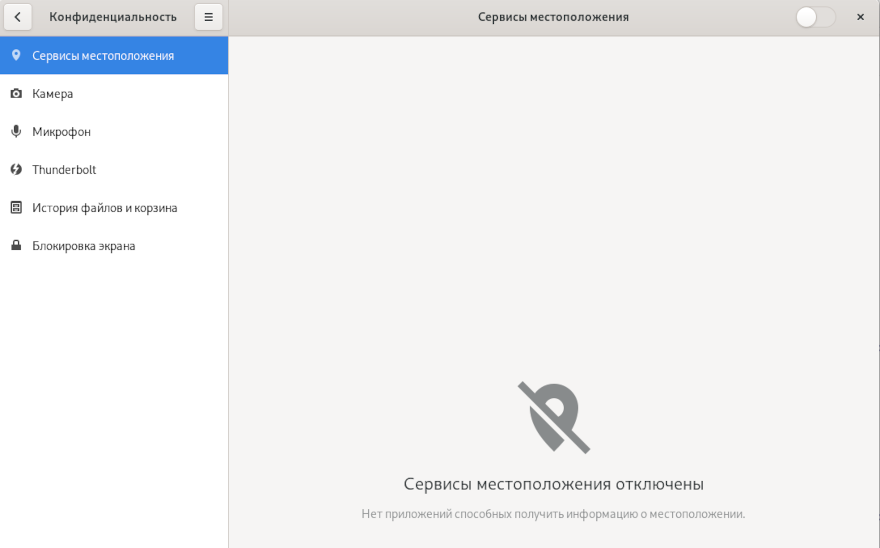
Конфиденциальность. Камера
Для просмотра и настройки параметров использования приложениями камеры перейдите в «Настройки» → «Конфиденциальность» → «Камера».
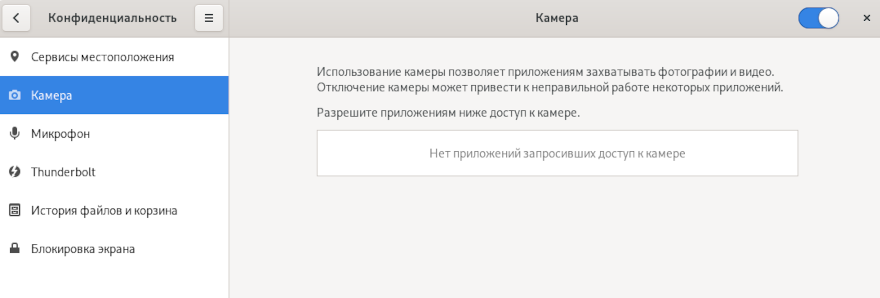
Конфиденциальность. Микрофон
Для просмотра и настройки параметров использования приложениями микрофона перейдите в «Настройки» → «Конфиденциальность» → «Микрофон».
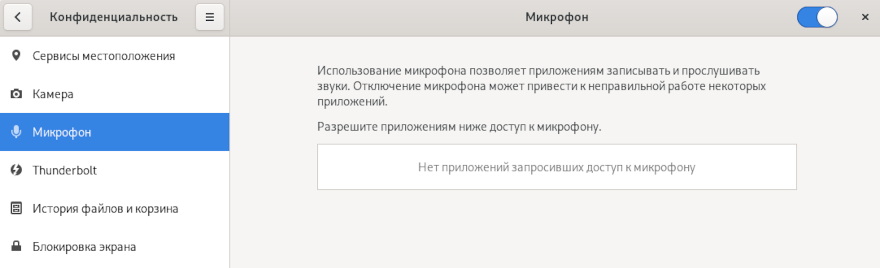
Конфиденциальность. Аппаратный интерфейс Thunderbolt
Для просмотра и настройки параметров аппаратного интерфейса Thunderbolt (при наличии) перейдите в «Настройки» → «Конфиденциальность» → «Thunderbolt».
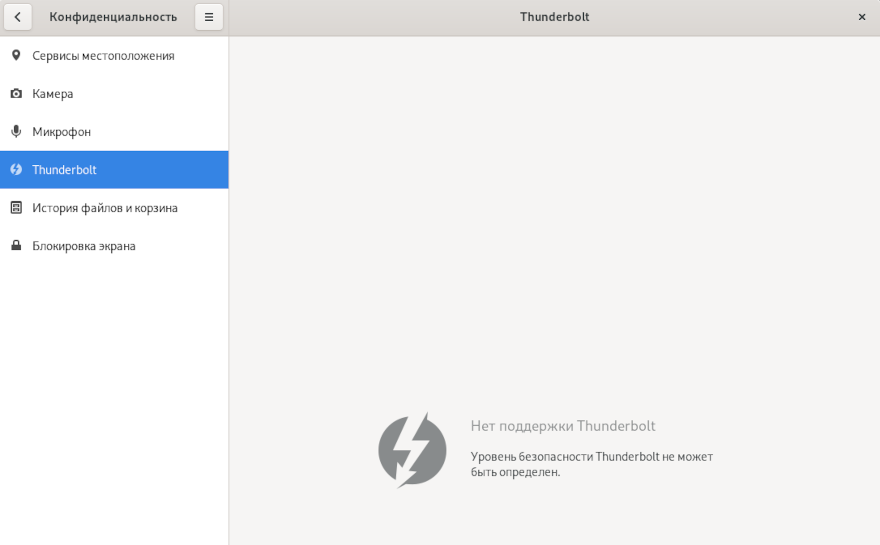
Конфиденциальность. История файлов и корзина
Для настройки параметров ведения и хранения статистики и истории перейдите в «Настройки» → «Конфиденциальность» → «История файлов и корзина» → «История файлов».
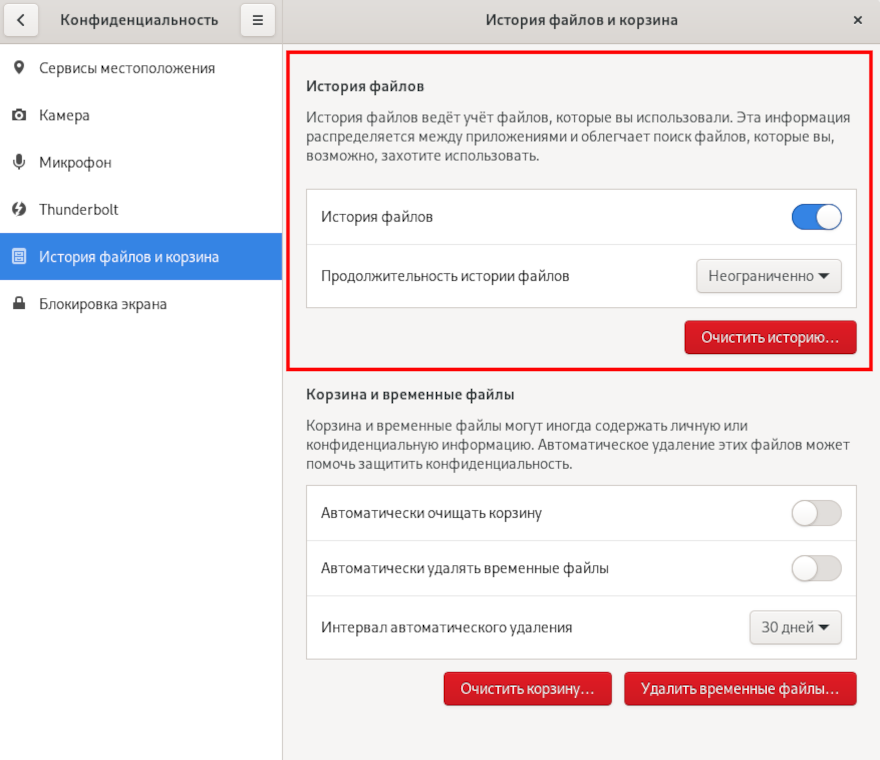
Очистка корзины и временные файлы
Для настройки параметров автоматической очистки корзины и удаления временных файлов перейдите в «Настройки» → «Конфиденциальность» → «История файлов и корзина» → «Корзина и временные файлы».
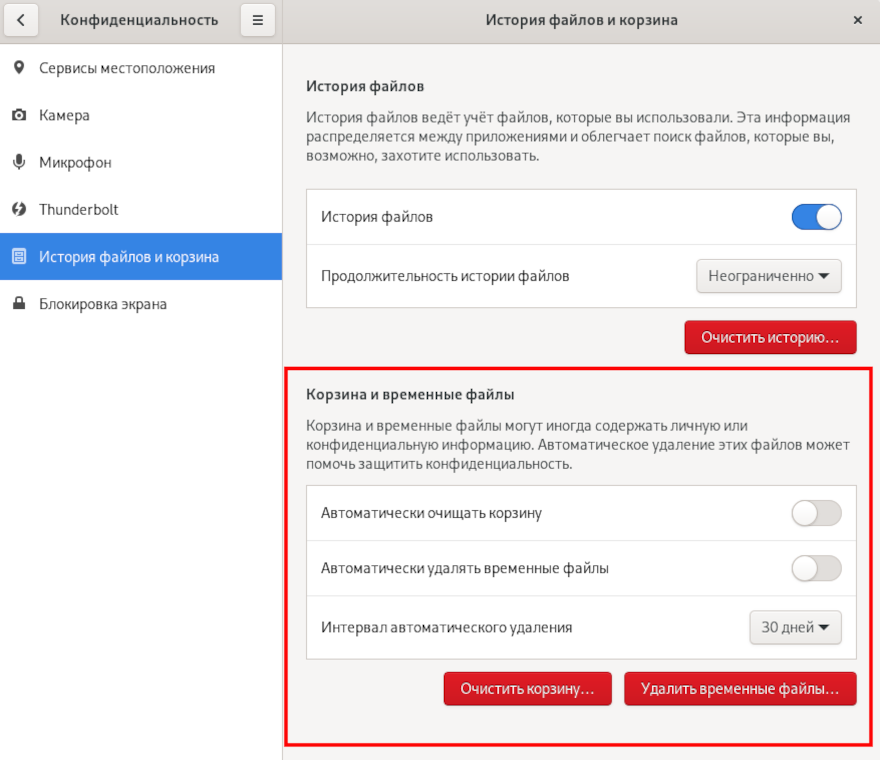
Как известно, все удаляемые в ходе работы с системой файлы перемещаются в специальную папку, называемую корзиной, из которой их потом можно восстановить.
Для безвозвратного удаления файла, находящегося в корзине, его надо выделить курсором, нажать правую кнопку мыши и в открывшемся списке выбрать соответствующее действие, после чего подтвердить его.
Для безвозвратного удаления сразу всех находящихся в корзине файлов необходимо нажать кнопку «Очистить корзину» и подтвердить очистку корзины.
Для безвозвратного удаления сразу всех временных файлов необходимо нажать кнопку «Удалить временные файлы» и подтвердить действие.
Конфиденциальность. Блокировка экрана
Для настройки параметров блокировки экрана перейдите в «Настройки» → «Конфиденциальность» → «Блокировка экрана».
Блокировка экрана будет выполняться после истечения установленного промежутка времени, которое, в свою очередь, будет отсчитываться от момента выключения экрана, настраиваемого с помощью приложения меню «Настройки» → «Электропитание» → «Выключение экрана».
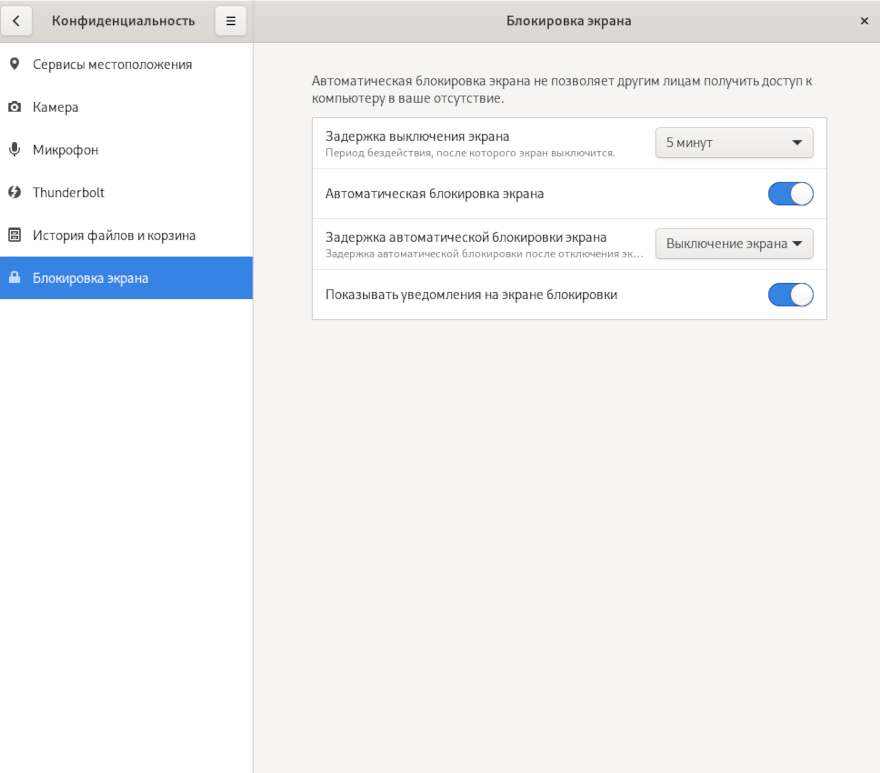
Сетевые учётные записи
Для подключения вашей сетевой учётной записи в одной из систем облачного хранения данных перейдите в «Настройки» → «Сетевые учётные записи».
Нажмите на сервис для добавления учётной записи.
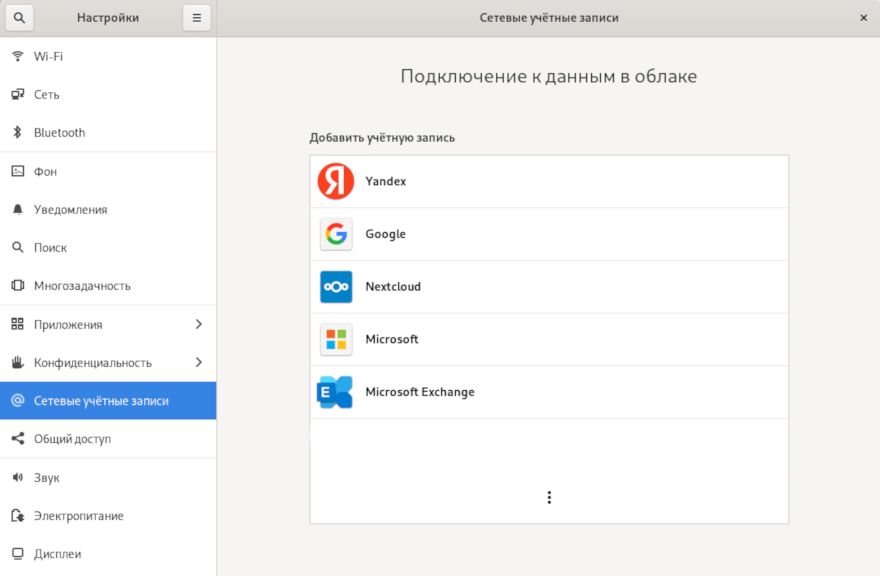
Подключение учётной записи Яндекс
Для подключения учётной записи Яндекс перейдите в «Настройки» → «Сетевые учётные записи» и выберите «Yandex».
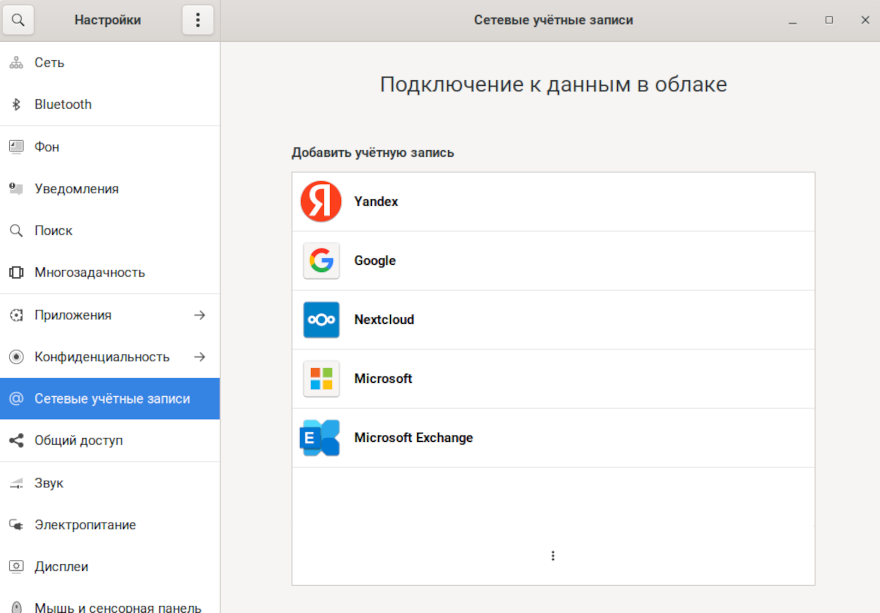
Укажите ваш номер телефона, привязанный к «Яндекс ID».
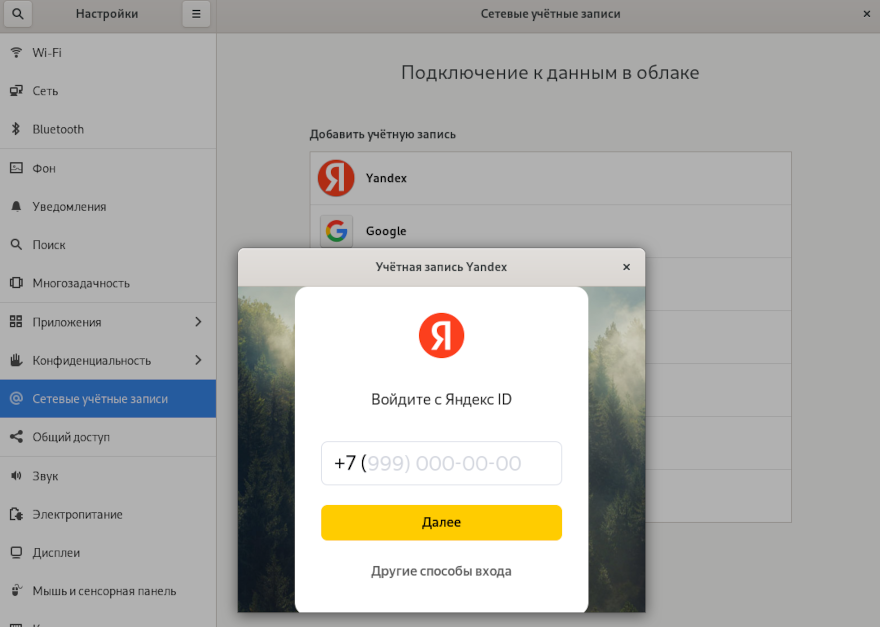
Или выберите «Другие способы входа» и укажите необходимые данные для входа или же войдите по QR-коду.
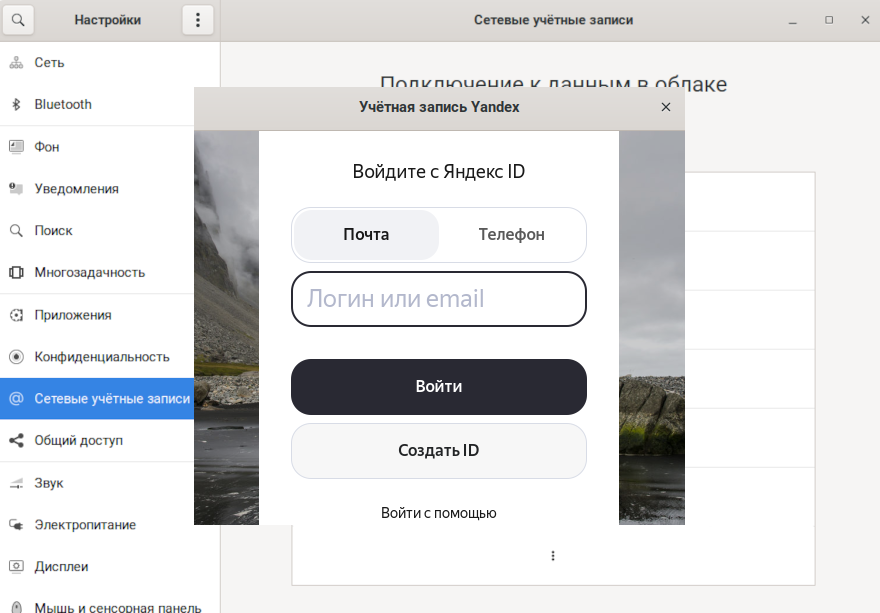
Выберите необходимые сервисы, к которым вы хотите иметь доступ.
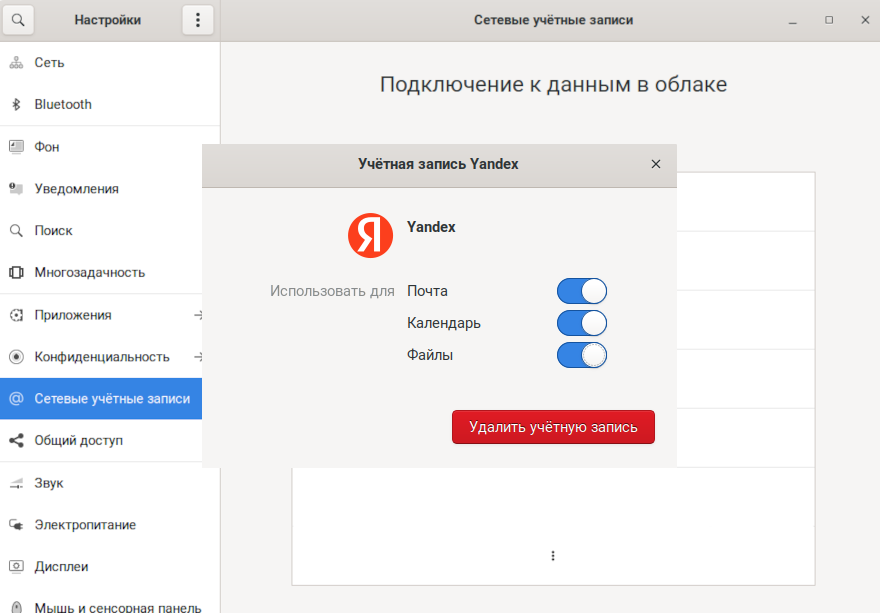
Ваша учётная запись Яндекс будет добавлена. И появится в списке.
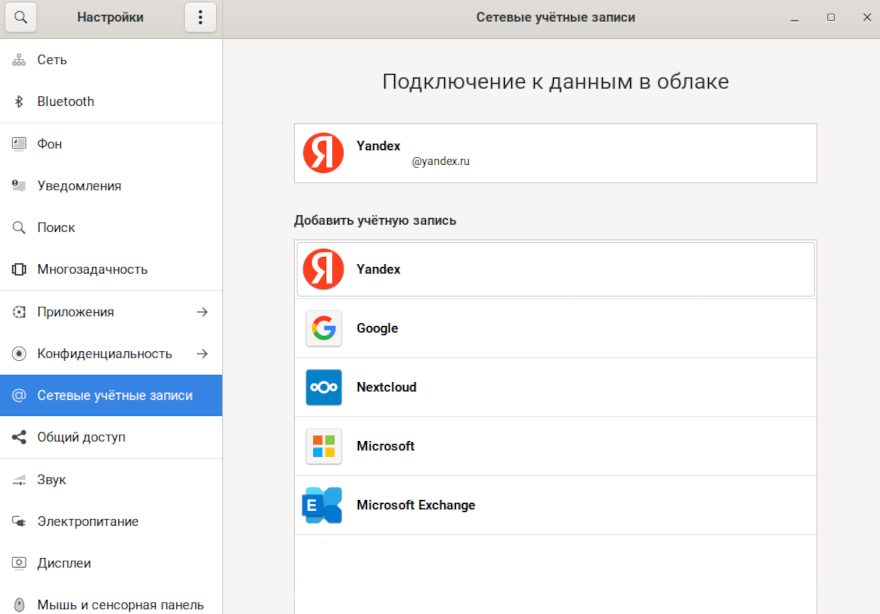
Теперь вы можете просматривать и редактировать файлы с вашего «Яндекс Диска», они отображаются в приложении «Файлы».
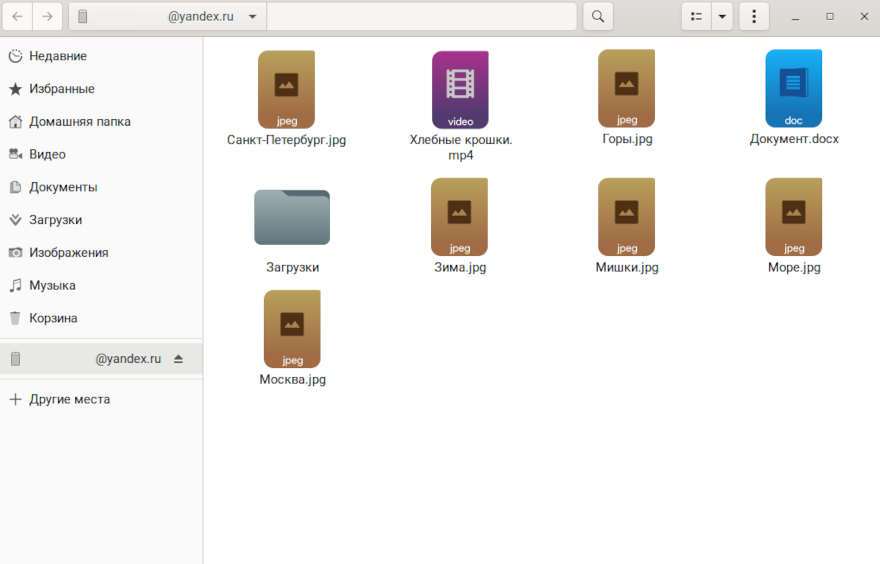
Также ваша «Яндекс Почта» теперь доступна из приложения «Evolution».
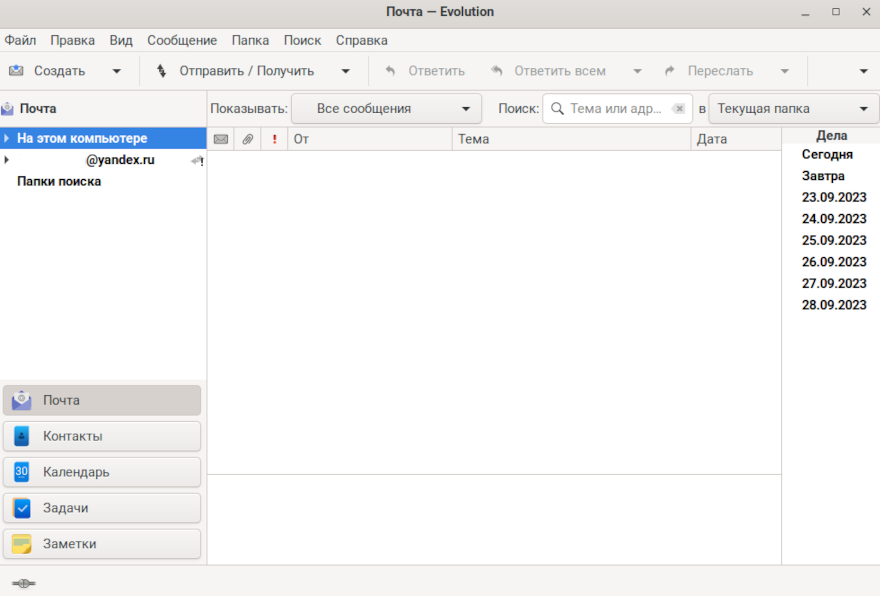
Отключение учётной записи Яндекс
Для отключения вашей учётной записи Яндекс перейдите в «Настройки» → «Сетевые учётные записи» и выберите вашу учётную запись Yandex.
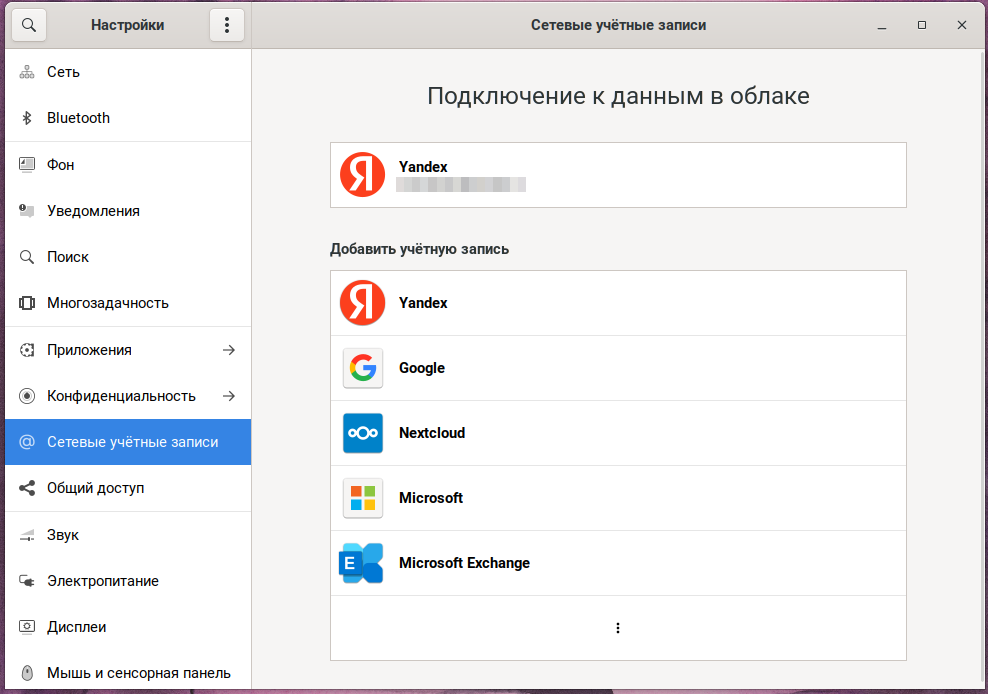
В открывшемся окне нажмите на кнопку «Удалить учётную запись».
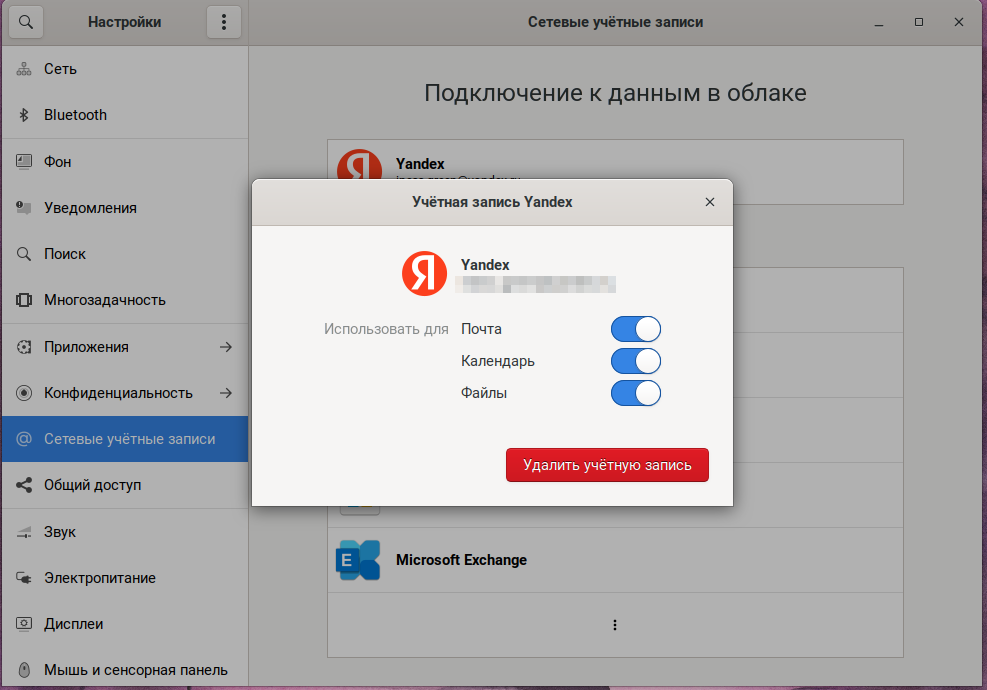
Ваша учётная запись Яндекс будет удалена и сразу перестанет отображаться в списке.
Также вам необходимо удалить OAUTH-токен из вашего Яндекс ID. Для этого выполните следующие действия.
Перейдите на страницу id.yandex.ru и выберите «Данные» в меню.
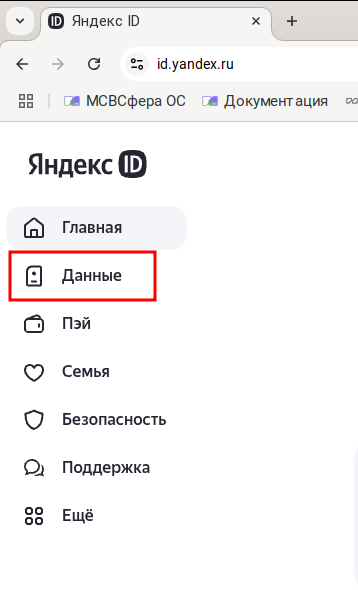
Найдите раздел «Управление данными» и в нём выберите «Доступы к данным».
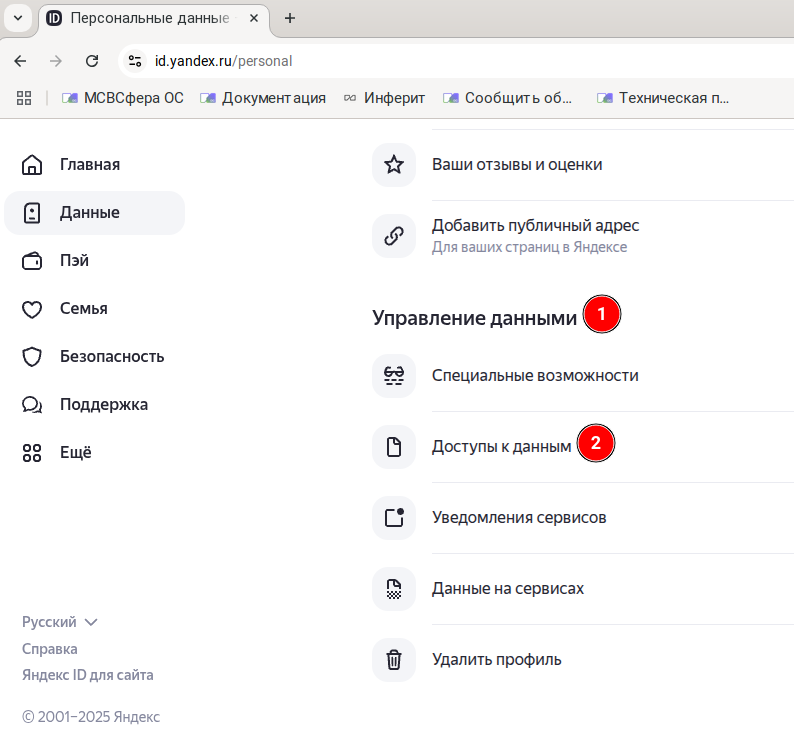
В открывшемся окне найдите пункт «gnome-online-accounts-v3» и войдите в него нажатием мыши.
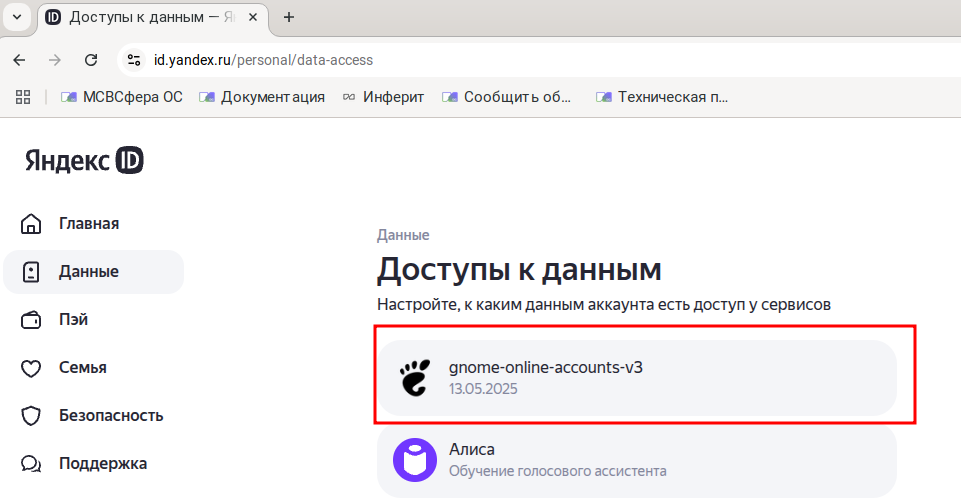
В открывшемся окне прокрутите до кнопки «Отозвать доступы» и нажмите на неё.
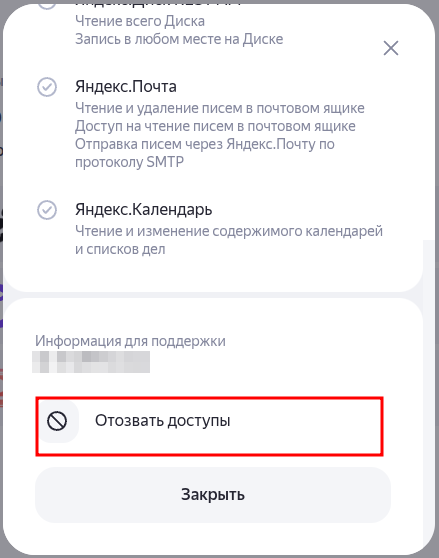
Подтвердите свой выбор. Доступы будут отозваны немедленно.
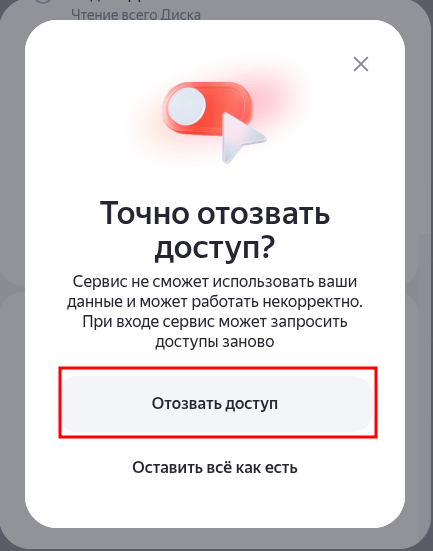
Общий доступ
Общий доступ к экрану предоставляет возможность удаленного управления системой с использованием графического интерфейса пользователя.
Для настройки параметров общего доступа к экрану перейдите в «Настройки» → «Общий доступ» → «Общий доступ к экрану».
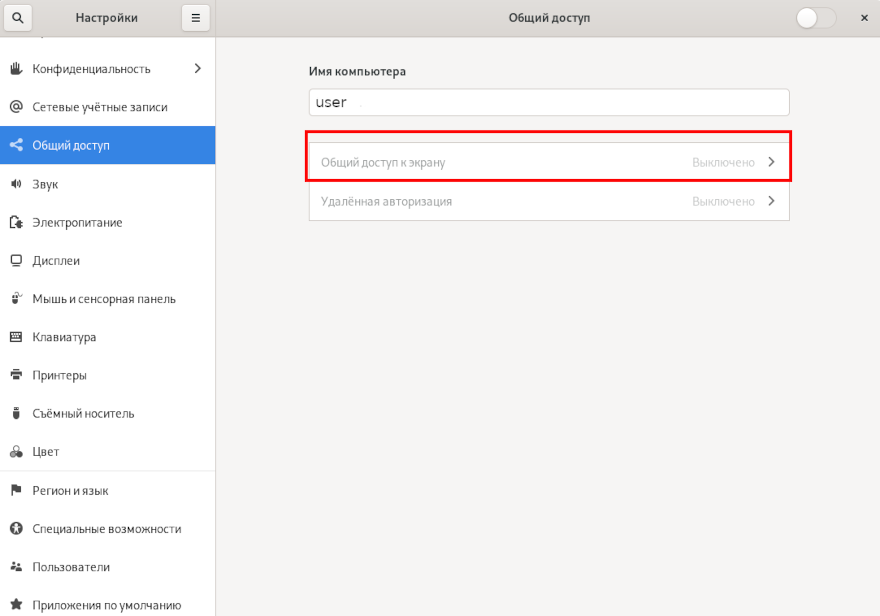
Удалённая авторизация
Удалённая авторизация предоставляет возможность удаленным пользователям подключаться к системе при помощи SSH-соединения через терминал.
Для настройки параметров общего доступа к экрану перейдите в «Настройки» → «Общий доступ» → «Удалённая авторизация».
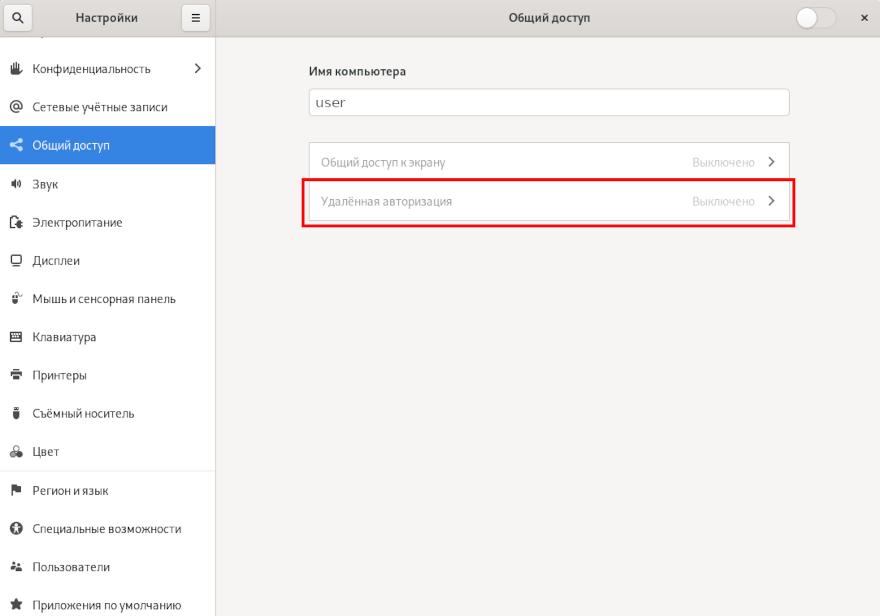
Звук
Для просмотра и управления настройками звука перейдите в «Настройки» → «Звук».
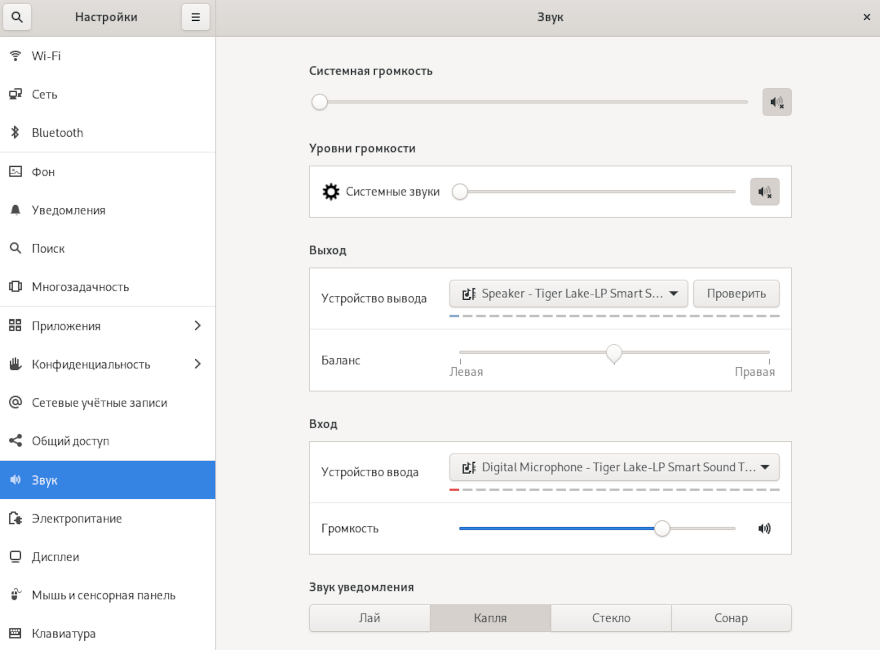
Электропитание
Для просмотра и управления настройками электропитания перейдите в «Настройки» → «Электропитание».
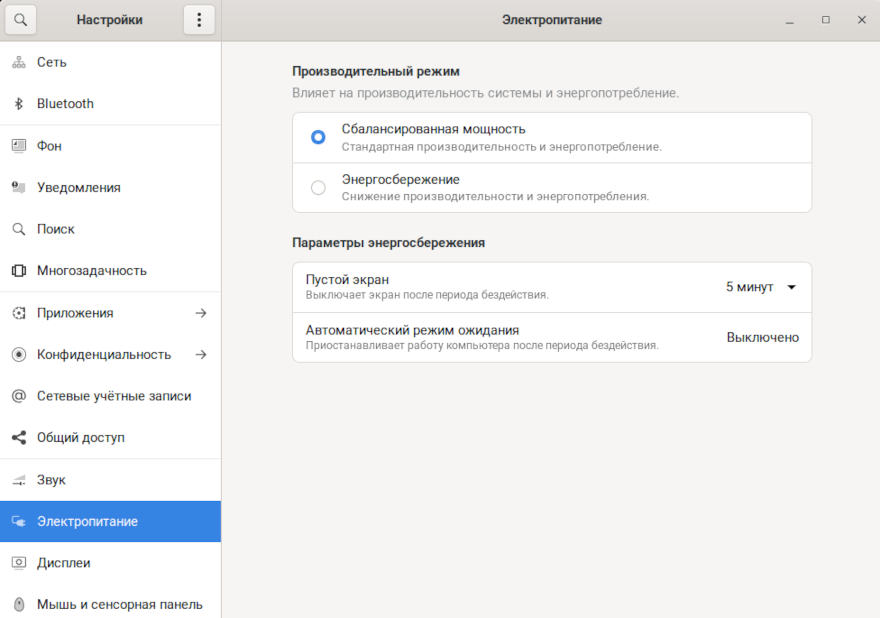
Дисплеи
Для просмотра и управления настройками встроенного дисплея перейдите в «Настройки» → «Дисплеи».
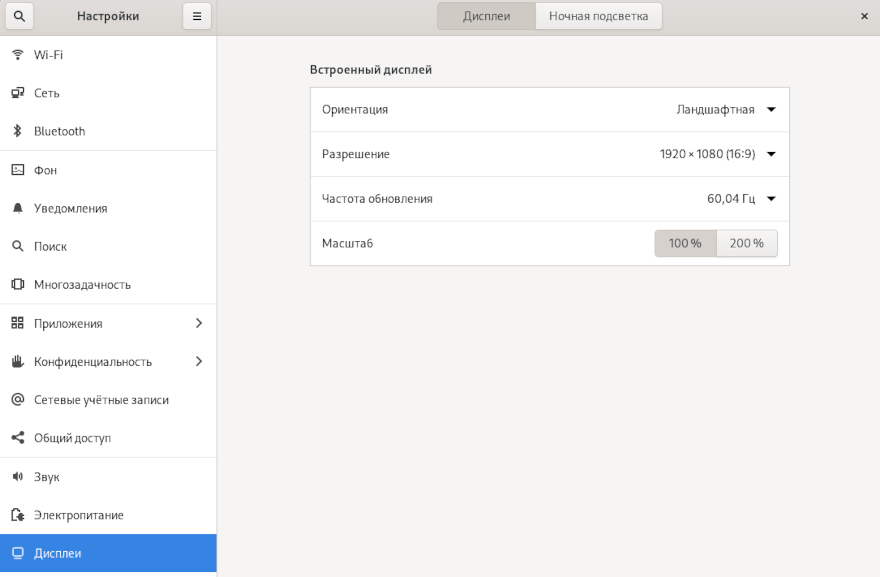
Ночная подсветка
Для включения и настройки ночной подсветки нажмите «Ночная подсветка». Ночная подсветка делает цвет экрана теплее, что позволяет предотвратить напряжение глаз.
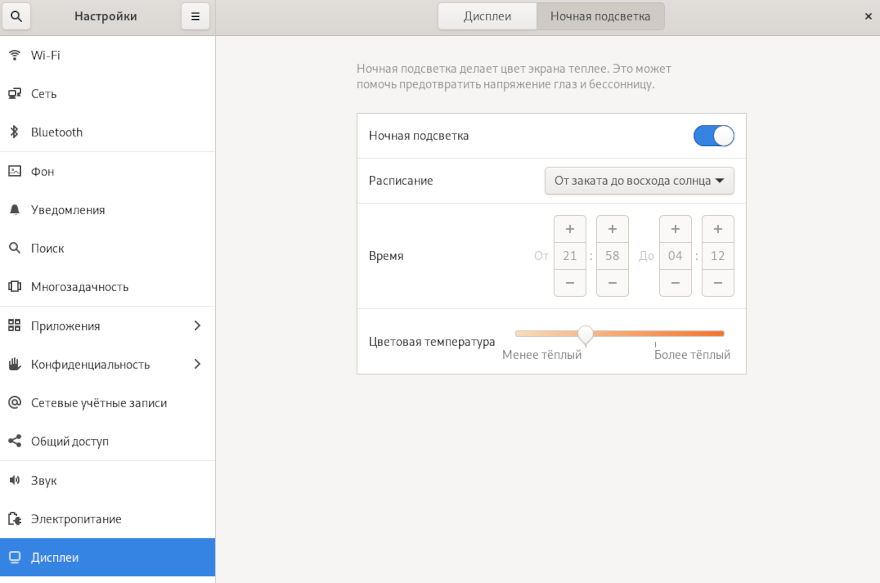
Мышь и сенсорная панель
Для просмотра и управления настройками мыши и сенсорной панели перейдите в «Настройки» → «Мышь и сенсорная панель».
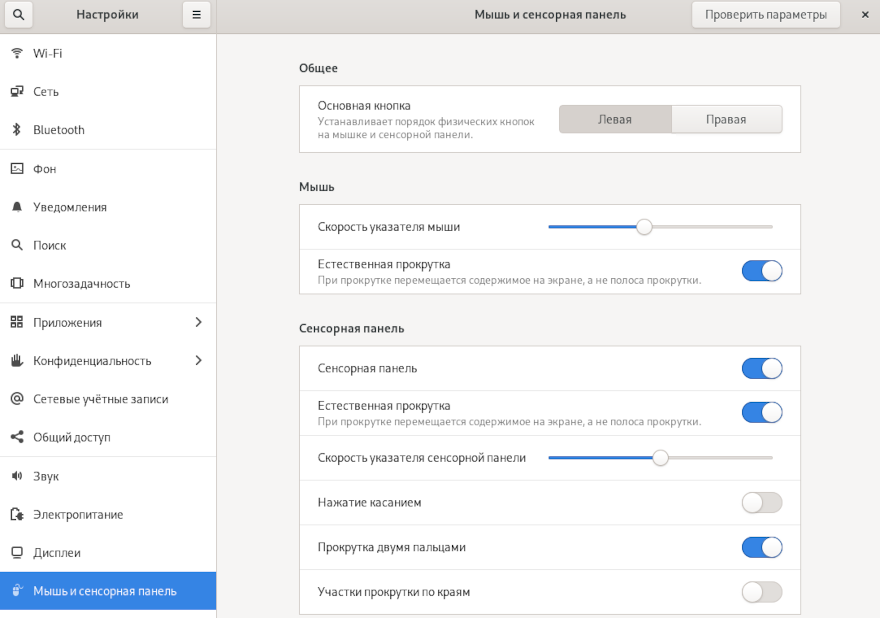
Нажмите на «Проверить параметры» для проверки работы мыши/сенсорной панели.
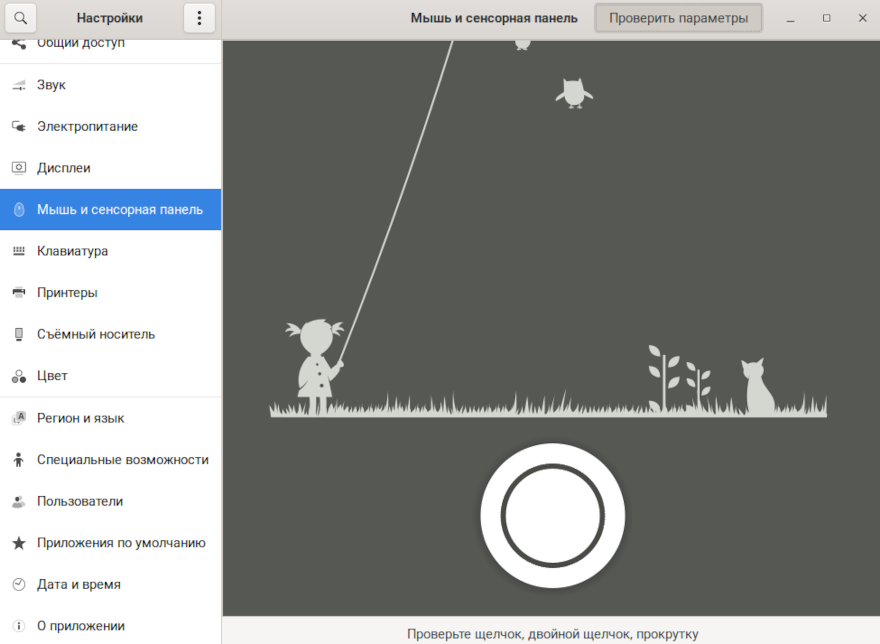
Клавиатура
Важно
По умолчанию для переключения языка ввода используется комбинация клавиш Super + Пробел.
Клавиша Super располагается, как правило, в левом нижнем углу клавиатуры рядом с клавишей Alt. На многих клавиатурах на клавише Super изображён логотип Windows. Иногда её называют клавишей Windows или системной клавишей.
Ниже описан процесс настройки комбинации клавиш переключения языка ввода через приложение «Доп.настройки GNOME»..
Приложение Доп.настройки GNOME
Приложение «Доп.настройки GNOME». позволяет визуально, легко и просто настроить параметры рабочего стола и управлять расширенными параметрами графической оболочки.
Запуск
Откройте меню «Приложения» и выберите приложение «Доп.настройки GNOME». (вы также можете воспользоваться поиском).
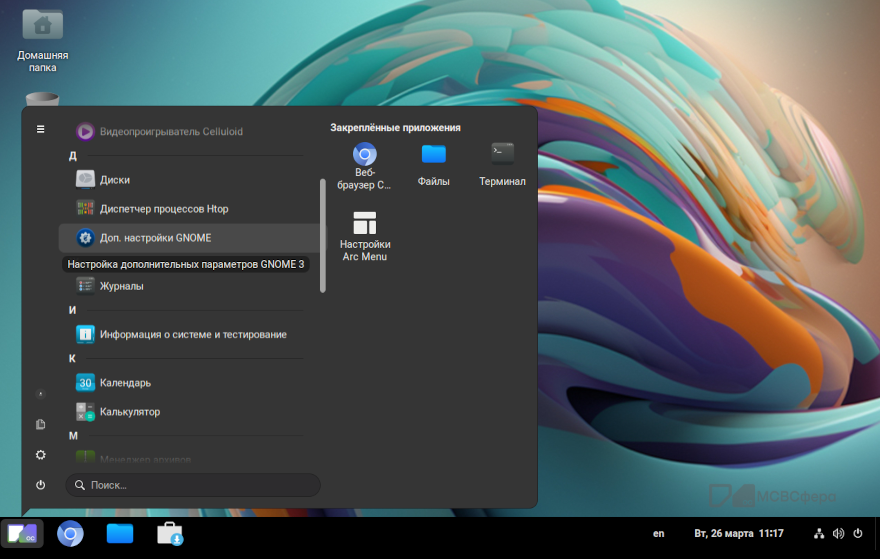
При первом запуске, приложение может выдать предупреждение.
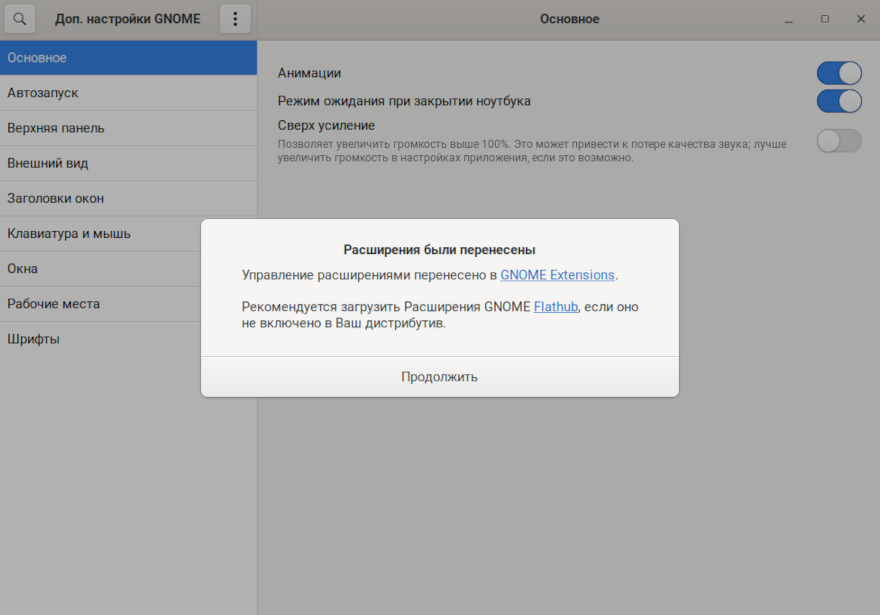
Установка дополнительных пакетов или приложений не потребуется, просто нажмите «Продолжить» и приложение будет работать в обычном режиме.
Если приложение ещё не установлено, то вы можете установить его, используя инструкцию ниже.
Установка
Приложение «Доп.настройки GNOME» можно установить двумя способами — из Центра приложений и через Терминал.
Из Центра приложений
Откройте «Центр приложений» и введите в строке поиска «Tweaks» или «Доп.настройки GNOME», перейдите на страницу приложения и нажмите на кнопку «Установить».
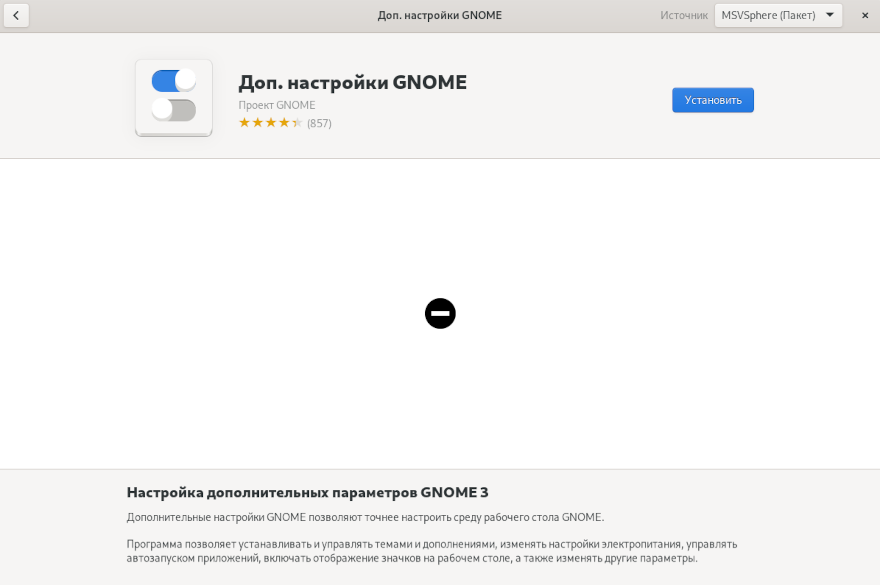
Через Терминал
В Терминале выполните следующую команду:
$ sudo dnf install gnome-tweaks
Если система запросит пароль пользователя, введите его и подтвердите установку нажатием клавиши Enter.
Изменение клавиш переключения раскладки
Рассмотрим пример изменения клавиш переключения раскладки с помощью приложения «Доп.настройки GNOME».
Откройте приложение.
Перейдите во вкладку «Клавиатура и мышь».
Нажмите на кнопку «Дополнительные параметры раскладки».
Разверните список «Переключение на другую раскладку», выберите нужный вариант переключения.
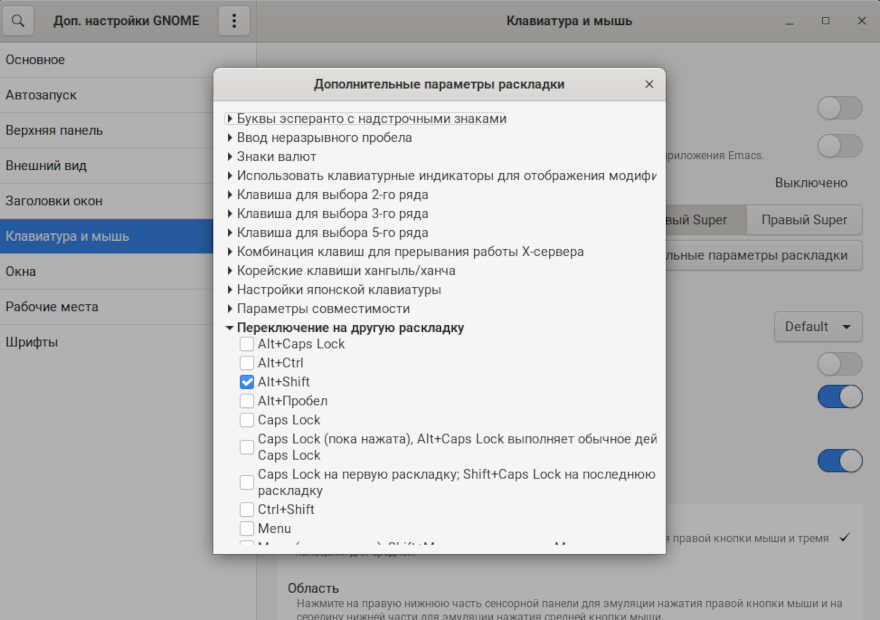
Закройте окно «Дополнительные параметры раскладки». Теперь для переключения языка будет работать выбранная комбинация клавиш.
Принтеры
Для просмотра и добавления принтеров перейдите в «Настройки» → «Принтеры».
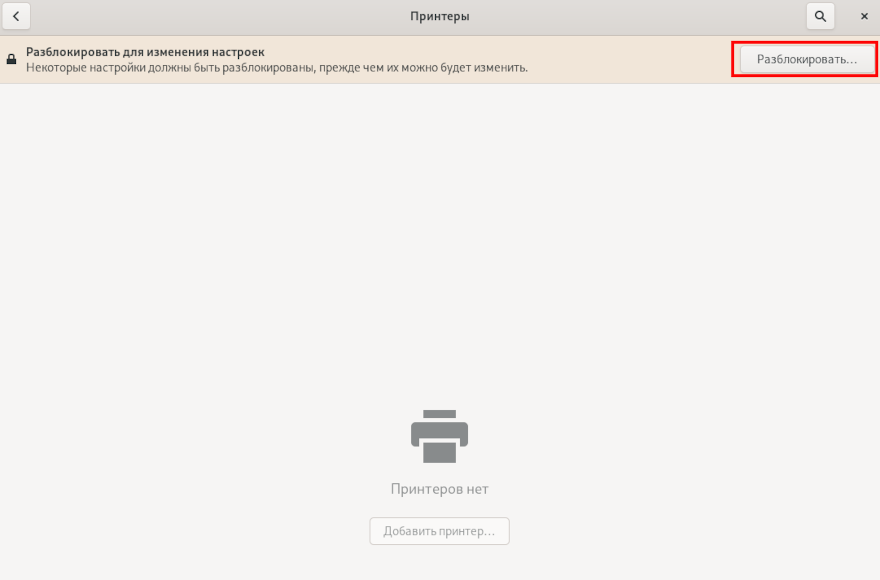
Чтобы разблокировать возможность изменения настроек нажмите «Разблокировать» и войдите в систему от имени одного из следующих пользователей:
Суперпользователь;
Пользователь с правами администратора
sudo(такие пользователи перечислены в/etc/sudoers);Пользователь, принадлежащий группе
printadminв/etc/group.
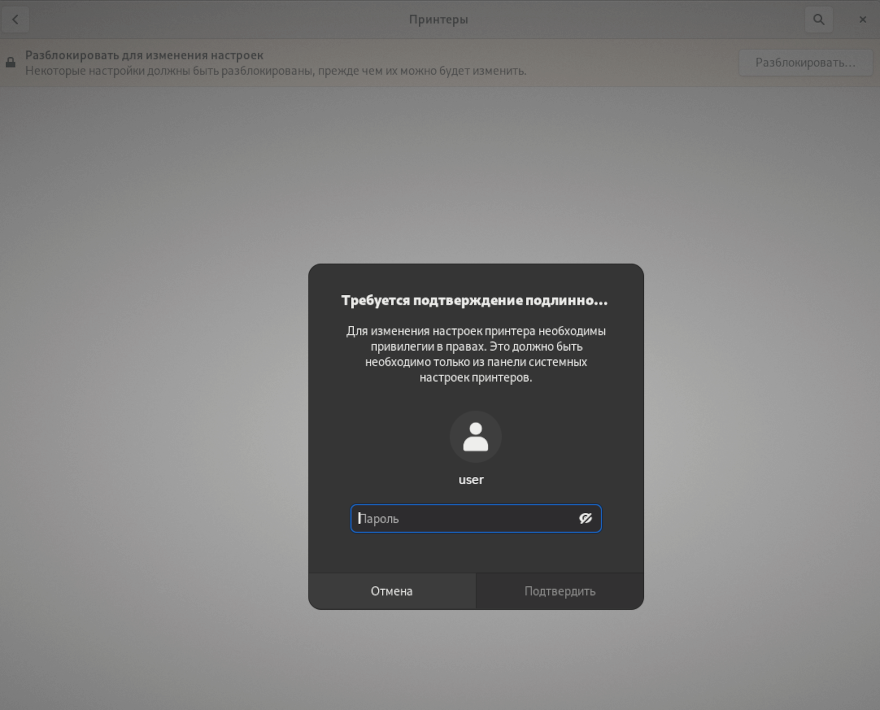
Съёмный носитель
Для просмотра и настройки действий со съёмными носителями перейдите в «Настройки» → «Съёмный носитель».

Для добавления нового носителя из списка возможных и настройки действий с ним нажмите «Другой носитель».
Цвет
Для управления цветом устройства перейдите в «Настройки» → «Цвет».
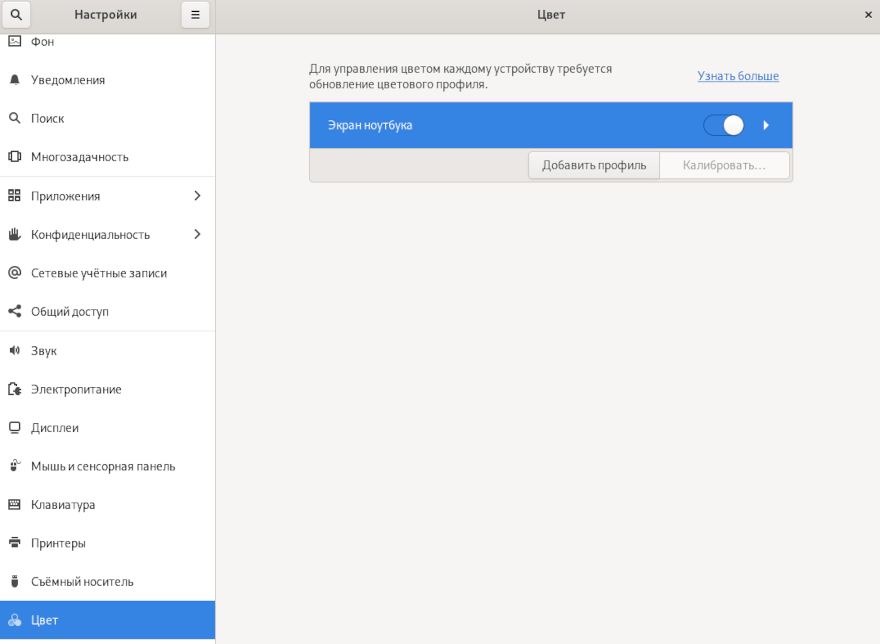
Регион и язык
Для просмотра и настройки языка и формата отображения дат/чисел/валют перейдите в «Настройки» → «Регион и язык».
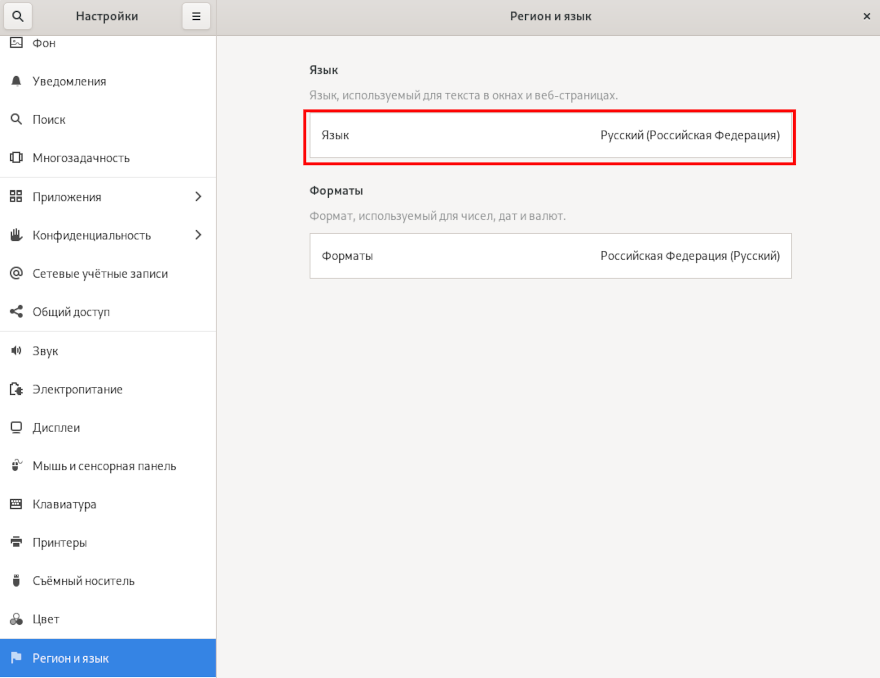
Специальные возможности
Для включения специальных возможностей перейдите в «Настройки» → «Специальные возможности».
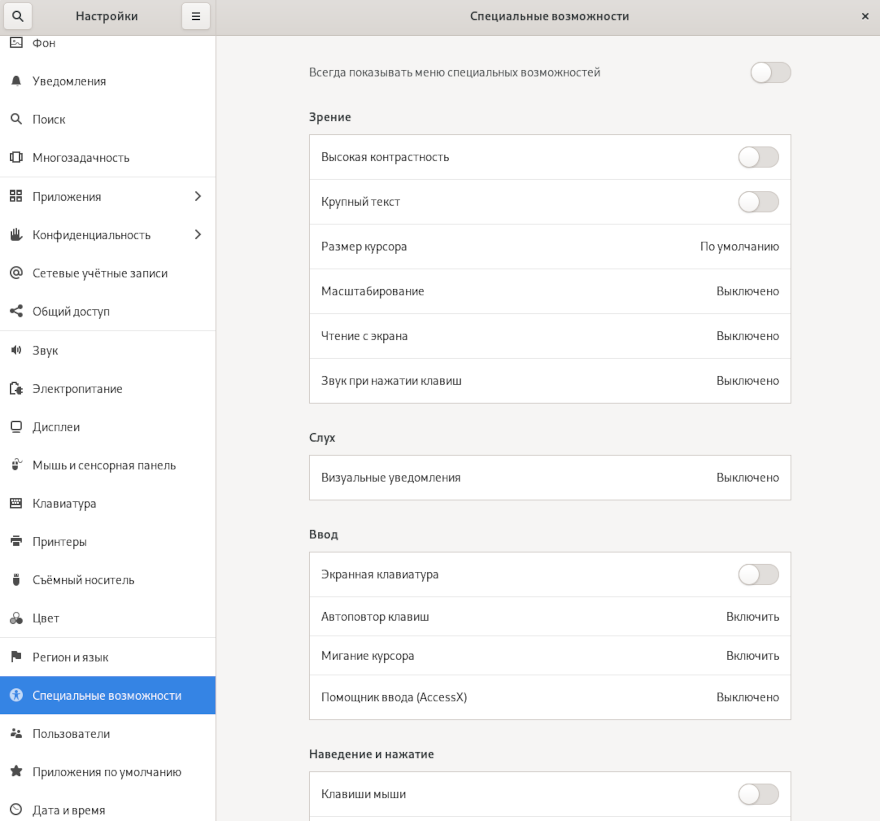
Пользователи
Для изменения значений своего имени или пароля необходимо в системном меню выбрать «Настройки», в открывшемся окне выбрать «Пользователи».
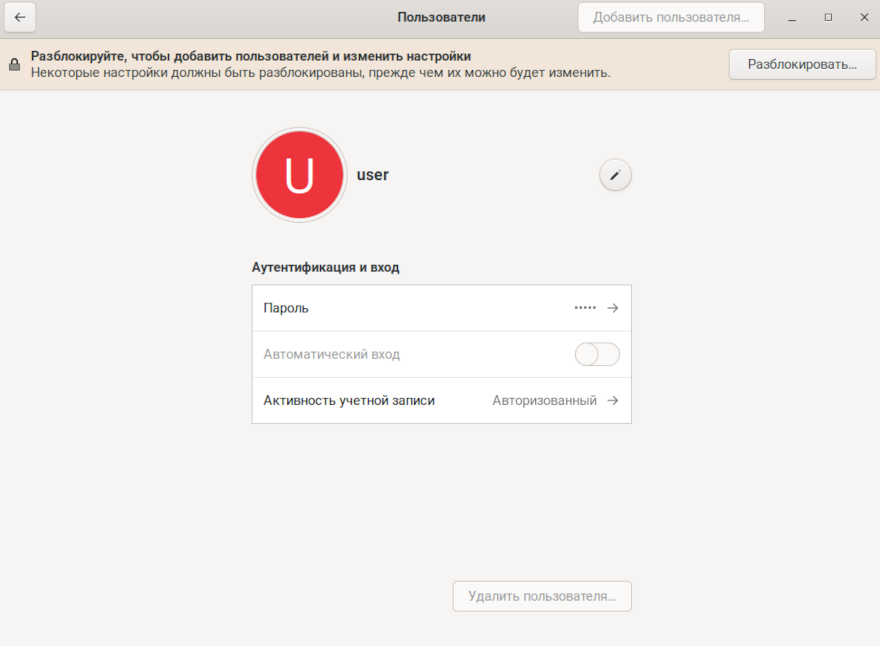
Здесь можно задать новое значение своего имени пользователя. А также задать и подтвердить новое значение своего пароля, продемонстрировав предварительно знание текущего значения пароля.
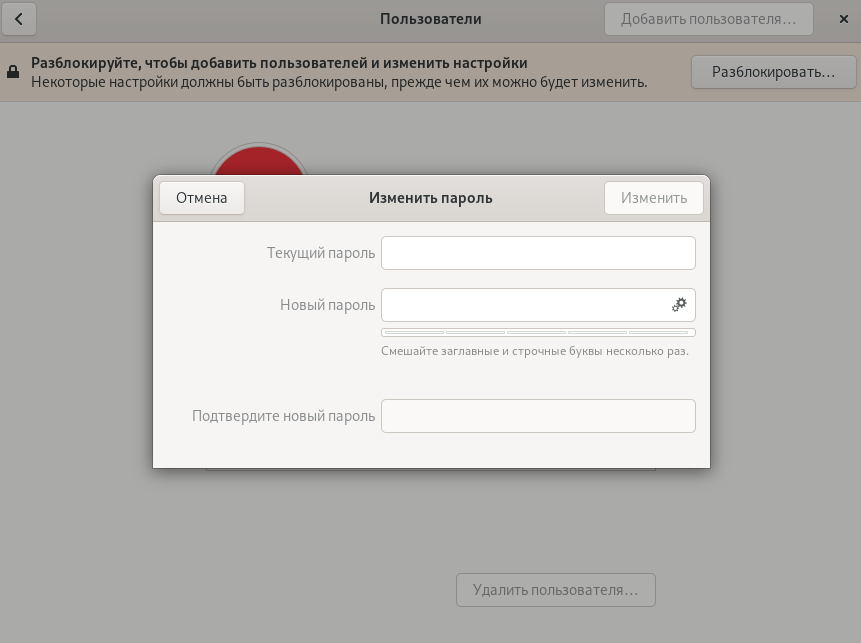
При изменении пароля следует помнить, что его новое значение не должно быть тривиальным, т.е. легким для подбора или угадывания. Для выработки качественного значения пароля можно воспользоваться кнопкой с изображением шестерёнок, активизирующей генератор паролей.
Для просмотра истории входа в систему и выхода из нее можно в окне «Пользователи» нажать на «Активность учётной записи». Появится журнал входа в систему с информацией о датах и времени начала и завершения сеансов работы.
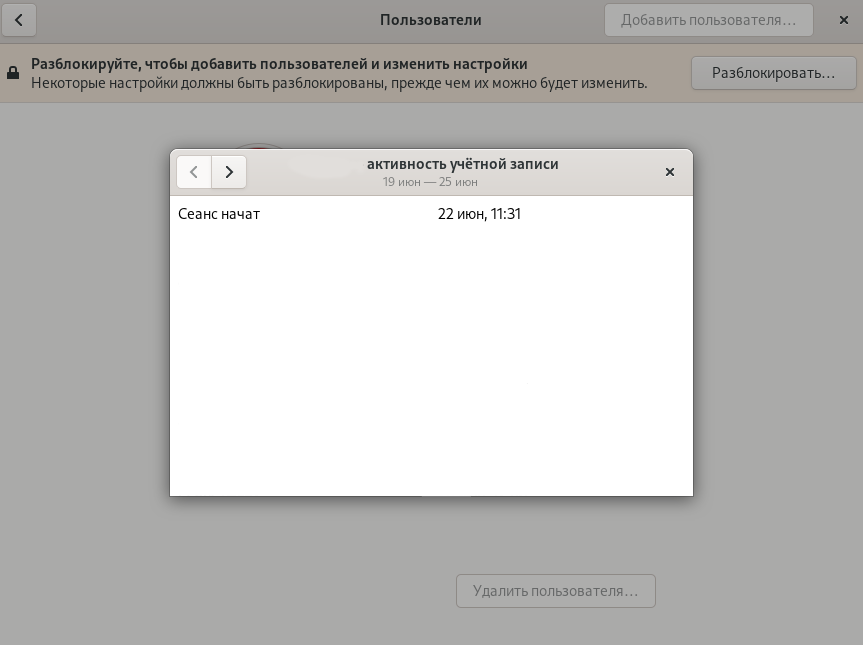
Приложения по умолчанию
Для выбора приложений по умолчанию перейдите в «Настройки» → «Приложения по умолчанию».
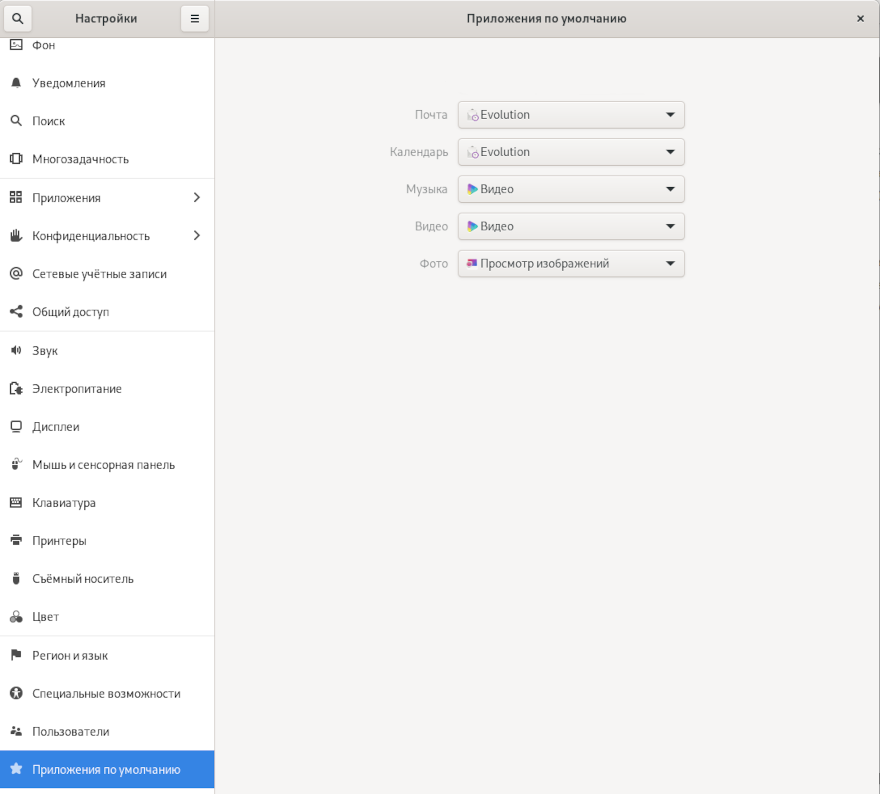
Дата и время
Для настройки даты и времени перейдите в «Настройки» → «Дата и время».
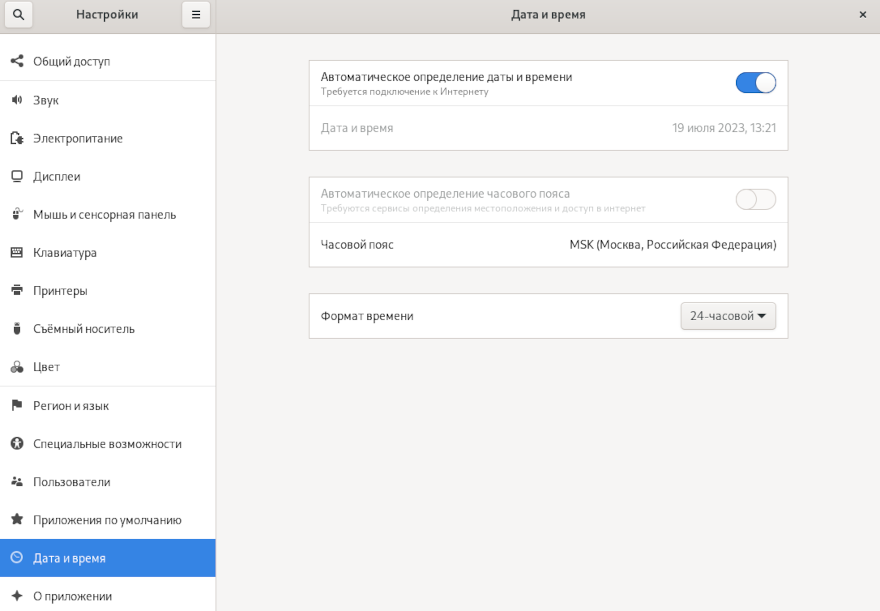
О приложении
Для просмотра информации об операционной системе перейдите в «Настройки» → «О приложении».
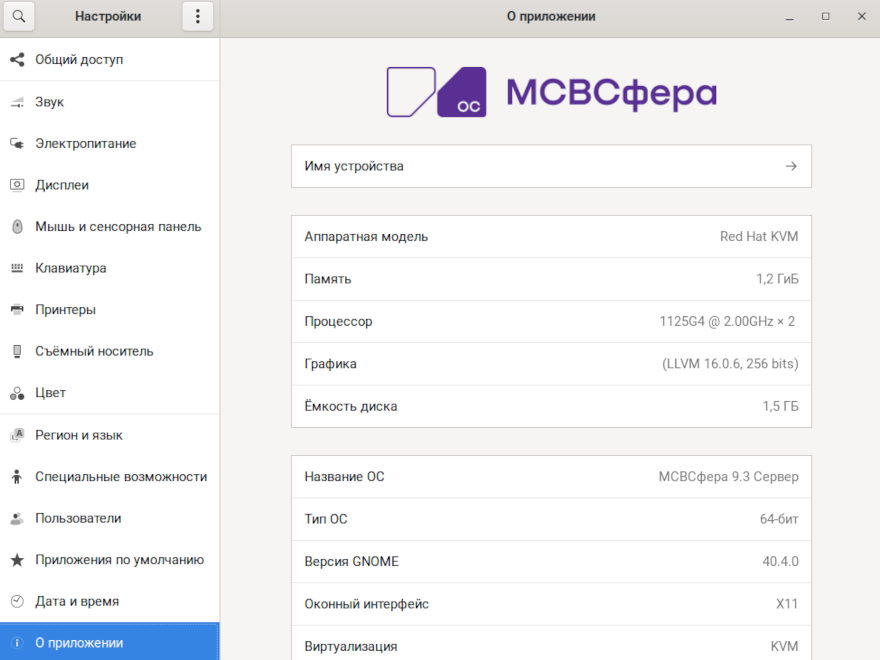
Для изменения имени устройства нажмите на «Имя устройства».
Проверка и загрузка обновлений
Для загрузки доступных обновлений нажмите на «Обновление ПО», вы будете перенаправлены в «Центр приложений» → «Обновления».
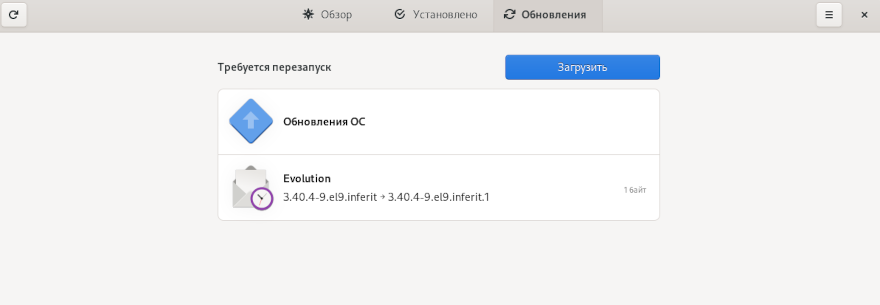
В МСВСфера 9.6 обновление через gnome-software по умолчанию отключено. Для возвращения такой возможности выполните в «Терминале» следующую команду:
$ gsettings set org.gnome.software allow-updates true
Права доступа к папкам и файлам
Для просмотра и определения свойств папки и прав доступа к ней необходимо ее выбрать, нажать правую кнопку мыши и в появившемся списке выбрать «Свойства», затем открыть вкладку «Права».
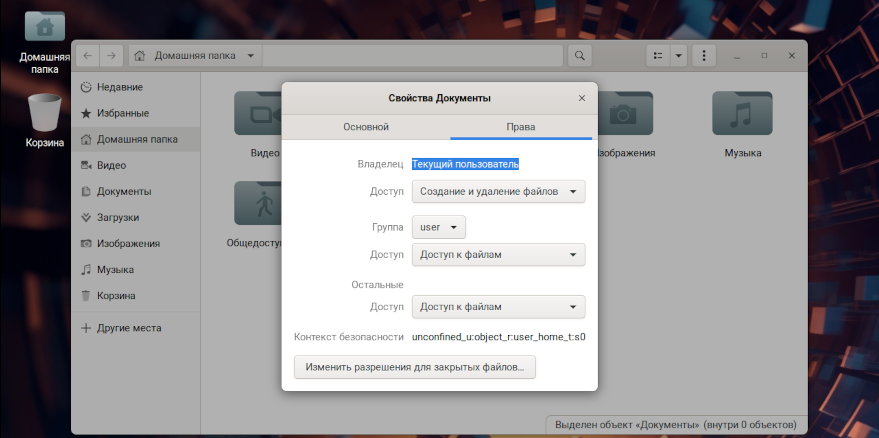
После чего можно определять права доступа для владельца, группы и других пользователей, выбирая их из следующего списка:
Нет — пользователь даже не сможет увидеть, какие файлы содержатся в папке;
Только перечисление файлов — пользователь сможет увидеть, какие файлы содержатся в папке, но не сможет открывать, создавать или удалять их;
Доступ к файлам — пользователь сможет открывать файлы в папке, если это позволяют права доступа к данному конкретному файлу, но не сможет удалять файлы или создавать новые файлы;
Создание и удаление файлов — пользователь будет иметь полный доступ к папке, включая открытие, создание и удаление файлов.
Для быстрого определения одинаковых прав доступа для всех файлов в папке можно воспользоваться кнопкой «Изменить разрешения для закрытых файлов».
Права доступа к файлам устанавливаются аналогичным образом — выбирается файл, осуществляется переход к его «Свойствам», выбирается вкладка «Права», затем определяются права доступа к файлу, предоставляющие возможность открывать, изменять, удалять или запускать его, как программу.
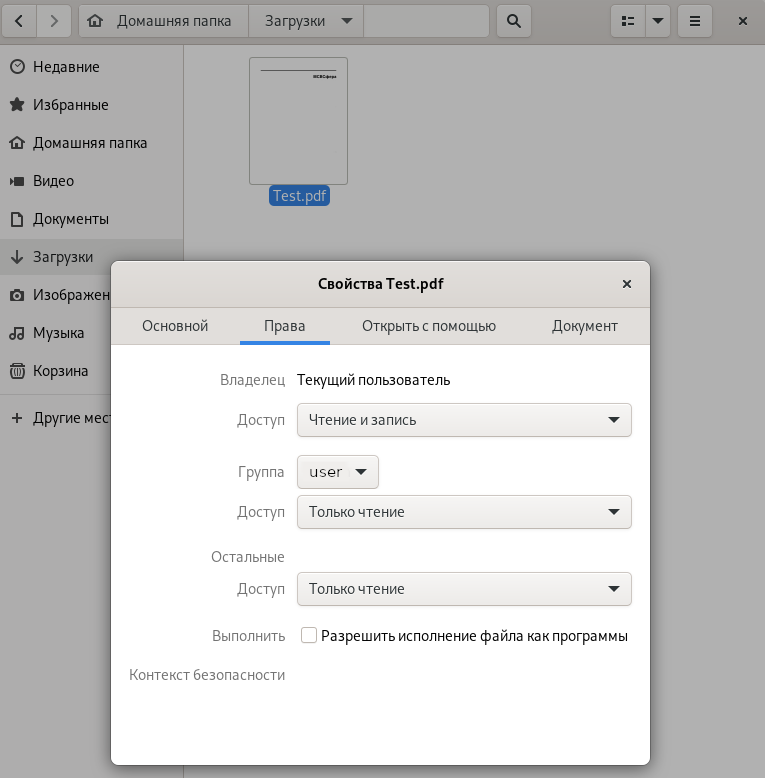
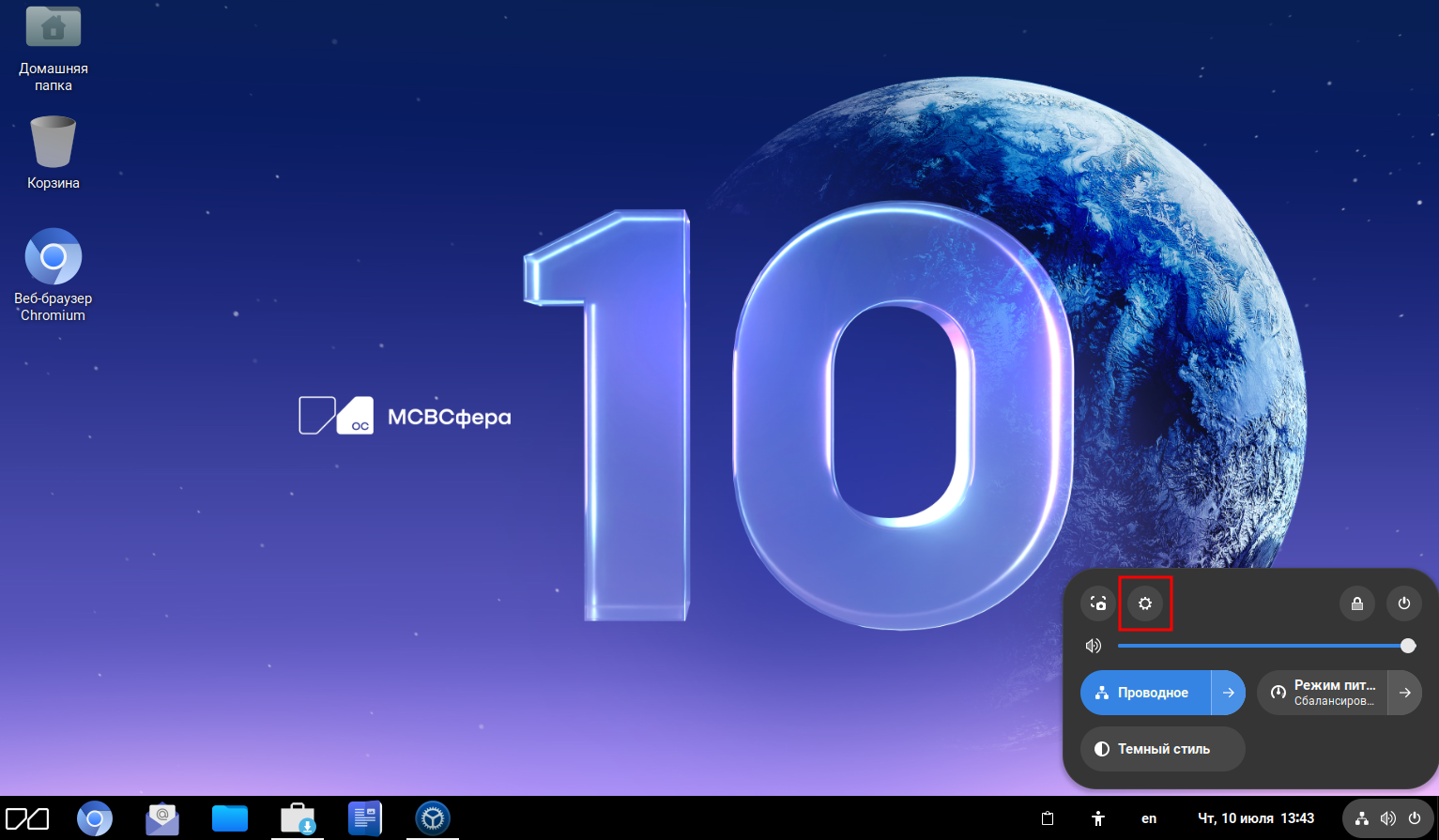
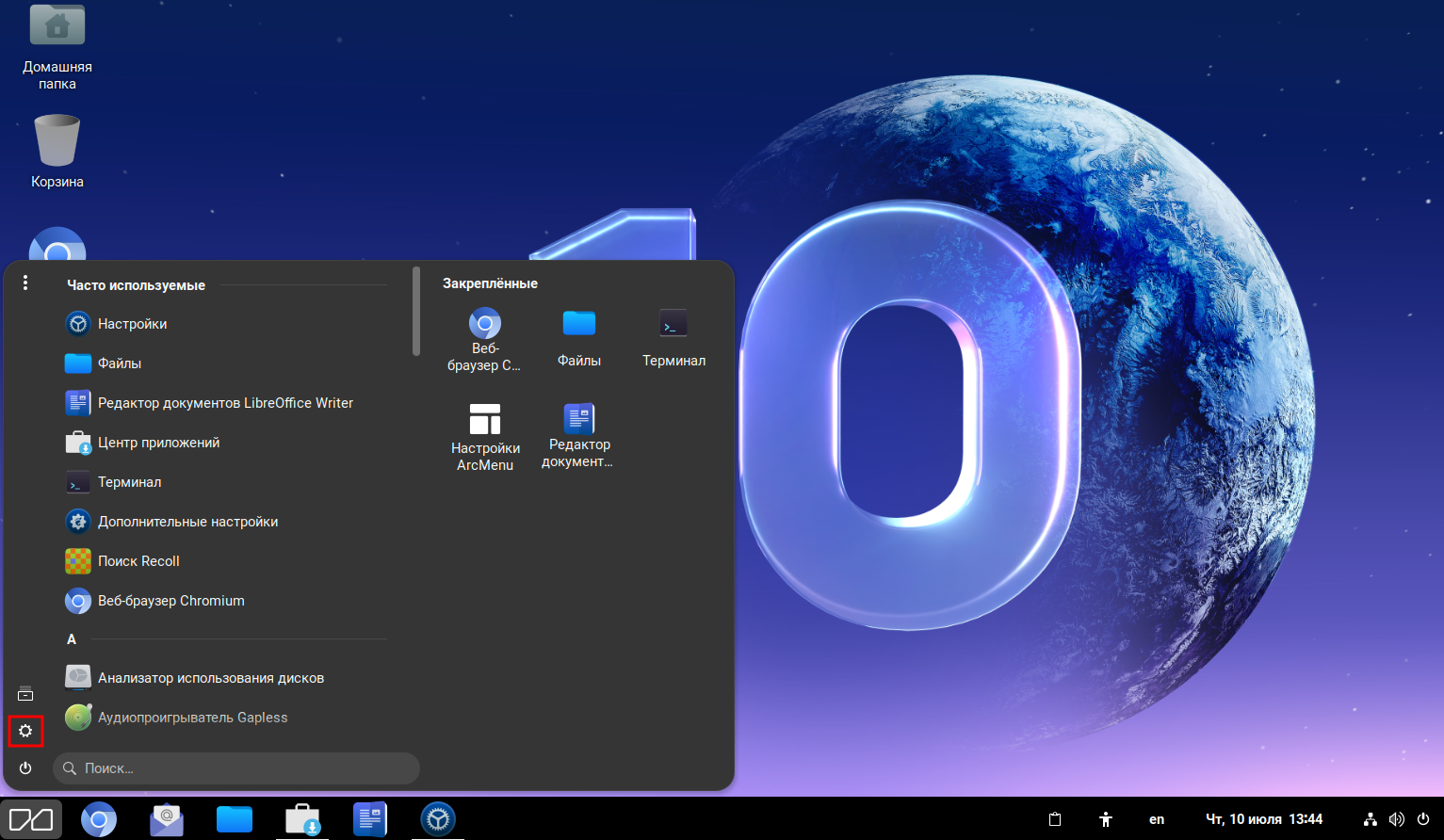
Беспроводная сеть Wi-Fi
Для настройки и просмотра параметров Wi-Fi перейдите в «Настройки» → «Wi-Fi». Здесь вы можете включить авиарежим и просмотреть список видимых сетей. Вы также можете подключиться к нужной сети Wi-Fi по QR-коду.
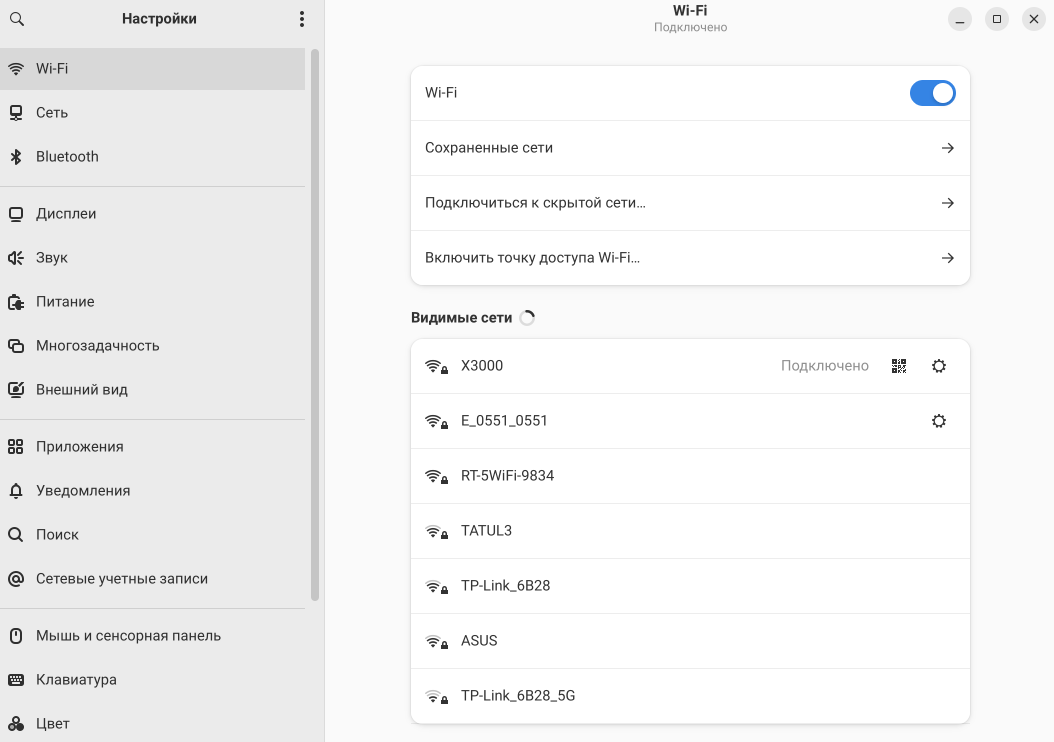
Нажмите на значок шестерёнки напротив подключённой сети, чтобы просмотреть подробную информацию о сети и пароль или забыть соединение.
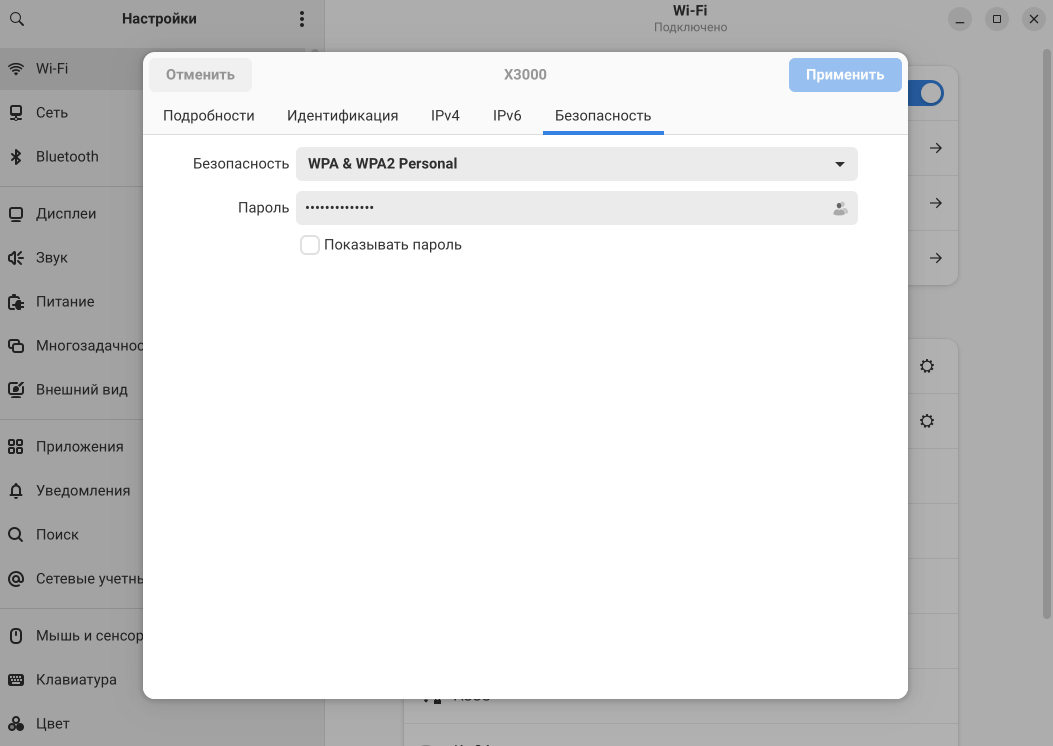
Сеть
Для настройки и просмотра параметров сети и VPN перейдите в «Настройки» → «Сеть». Нажмите на значок шестерёнки для просмотра и настройки дополнительных параметров.
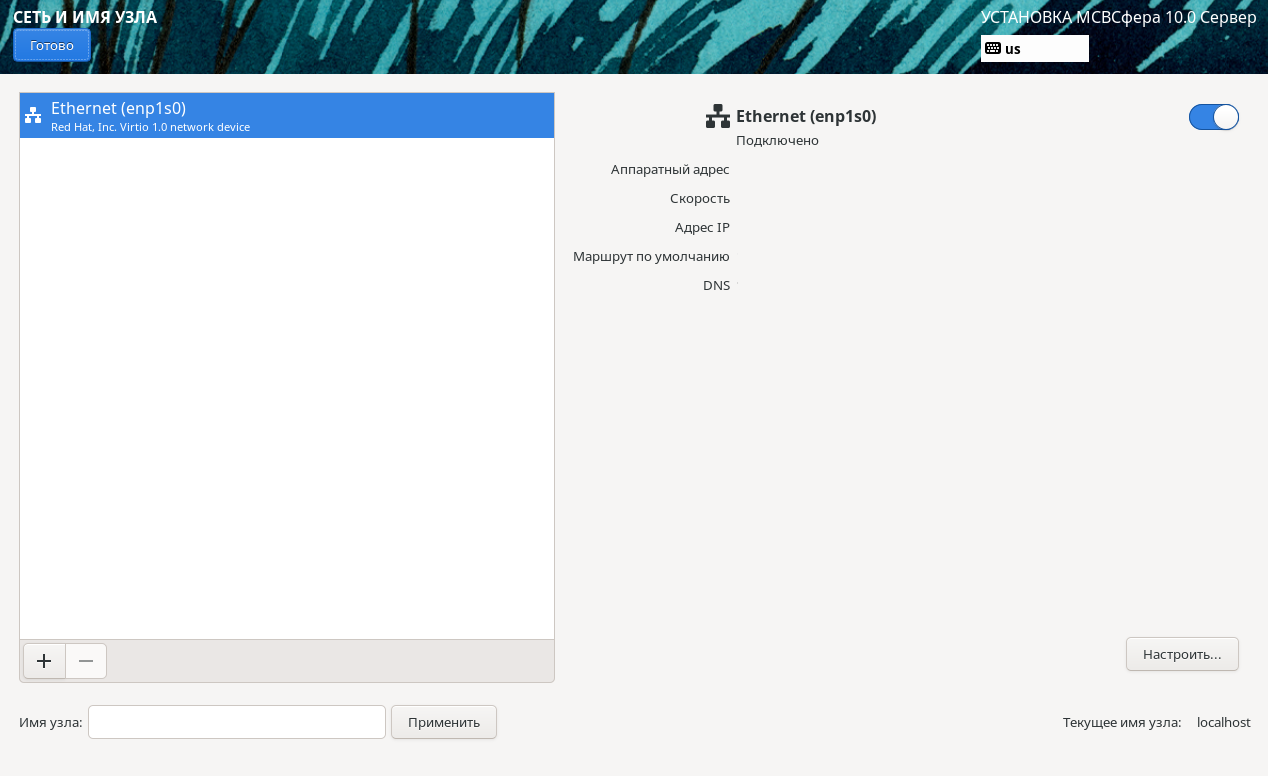
Настройка VPN
В МСВСфера 10 реализована поддержка следующих VPN-сервисов:
OpenConnect
OpenVPN
PPTP
L2TP
Ниже мы рассмотрим как подключить каждый из них.
OpenConnect
Для добавления соединения OpenConnect выполните следующие действия:
Перейдите в «Настройки» → «Сеть» и нажмите на знак «+» напротив VPN.
В окне «Добавить VPN» выберите «Multi-protocol VPN client (openconnect)».
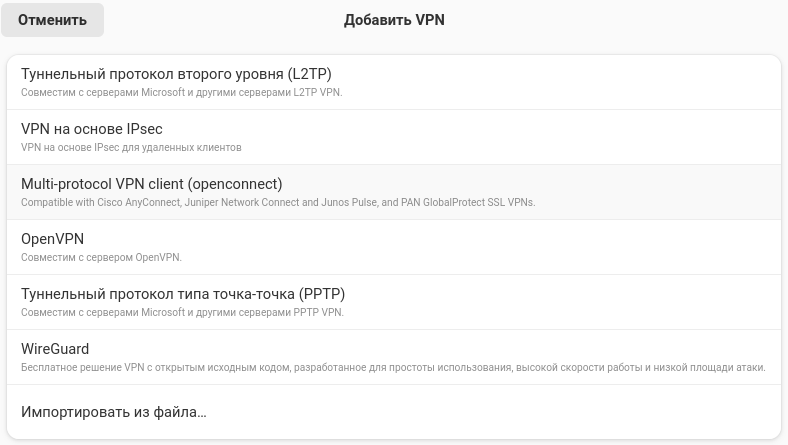
Во вкладке «Идентификация» укажите «Название» и заполните все необходимые поля.
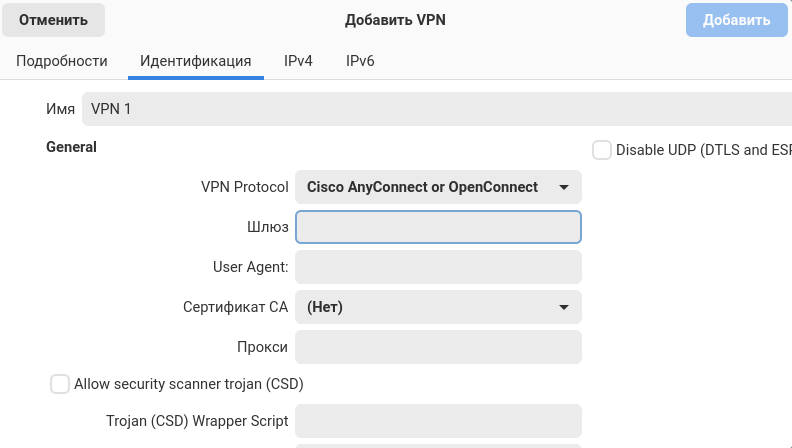
При необходимости загрузите соответствующие сертификаты.
Перейдите во вкладку «IPv4» и поставьте галочку в поле «Использовать это подключение только для ресурсов в этой сети».
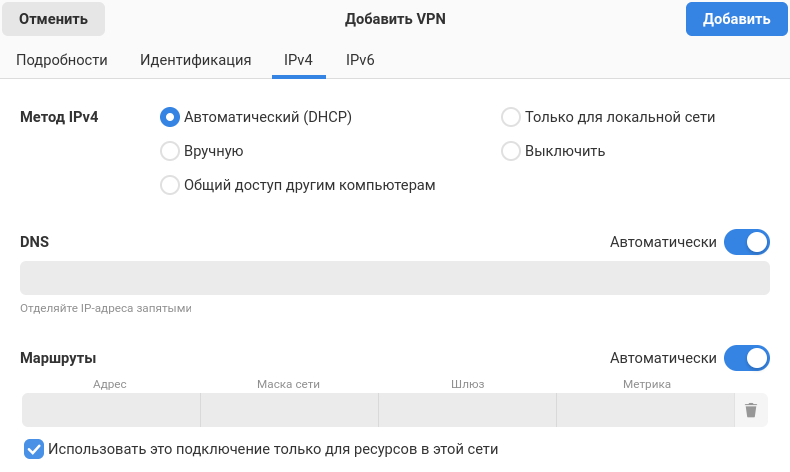
Нажмите на кнопку «Добавить».
Добавленный VPN появится в списке.
Для включения VPN передвиньте слайдер. Вы также можете управлять подключением из системного меню.
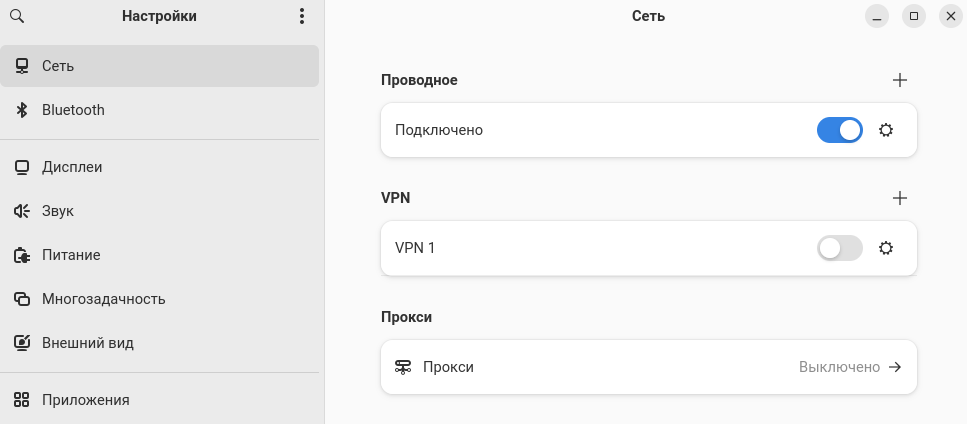
OpenVPN
Для добавления соединения OpenVPN выполните следующие действия:
Перейдите в «Настройки» → «Сеть» и нажмите на знак «+» напротив VPN.
В окне «Добавить VPN» выберите «OpenVPN».
Во вкладке «Идентификация» укажите «Название» и «Шлюз».
Выберите необходимый тип аутентификации и загрузите соответствующие сертификаты.
Перейдите во вкладку «IPv4» и поставьте галочку в поле «Использовать это подключение только для ресурсов в этой сети».
Нажмите на кнопку «Добавить».
Добавленный VPN появится в списке.
Для включения VPN передвиньте слайдер. Вы также можете управлять подключением из системного меню.
PPTP
Для добавления PPTP выполните следующие действия:
Перейдите в «Настройки» → «Сеть» и нажмите на знак «+» напротив VPN.
В окне «Добавить VPN» выберите «Туннельный протокол типа точка-точка (PPTP)».
Во вкладке «Идентификация» заполните поля «Название», «Шлюз» и «Имя пользователя».
В строке «Пароль» нажмите на значок пользователя и выберите «Запомнить пароль только для этого пользователя».
Нажмите на «Дополнительно» и поставьте галочку в поле «Использовать шифрование MPPE», затем нажмите на «ОК».
Перейдите во вкладку «IPv4» и поставьте галочку в поле «Использовать это подключение только для ресурсов в этой сети» и нажмите «Применить».
Нажмите на кнопку «Добавить».
Добавленный VPN появится в списке.
Для включения VPN передвиньте слайдер. Вы также можете управлять подключением из системного меню.
L2TP
В целях безопасности поддержка протокола IKEv1 по умолчанию отключена. Чтобы включить её, добавьте опцию ikev1-policy=accept
в секцию config setup файла /etc/ipsec.conf.
Для добавления L2TP выполните следующие действия:
Перейдите в «Настройки» → «Сеть» и нажмите на знак «+» напротив VPN.
В окне «Добавить VPN» выберите «Туннельный протокол второго уровня (L2TP)».
Во вкладке «Идентификация» заполните поля «Название», «Шлюз», «Имя пользователя» и «Пароль».
В строке «Пароль» нажмите на значок пользлвателя и выберите «Запомнить пароль только для этого пользователя».
Нажмите на «Параметры IPsec» и поставьте галочку в поле «Enable IPsec tunnel to L2 TP host». Затем укажите «Pre-shared key» и нажмите «Применить».
Перейдите во вкладку «IPv4» и поставьте галочку в поле «Использовать это подключение только для ресурсов в этой сети».
Нажмите на кнопку «Добавить».
Добавленный VPN появится в списке.
Для включения VPN передвиньте слайдер. Вы также можете управлять подключением из системного меню.
Беспроводная связь Bluetooth
Для настройки и просмотра параметров Bluetooth перейдите в «Настройки» → «Bluetooth». Для подключения устройства выберите его из списка.
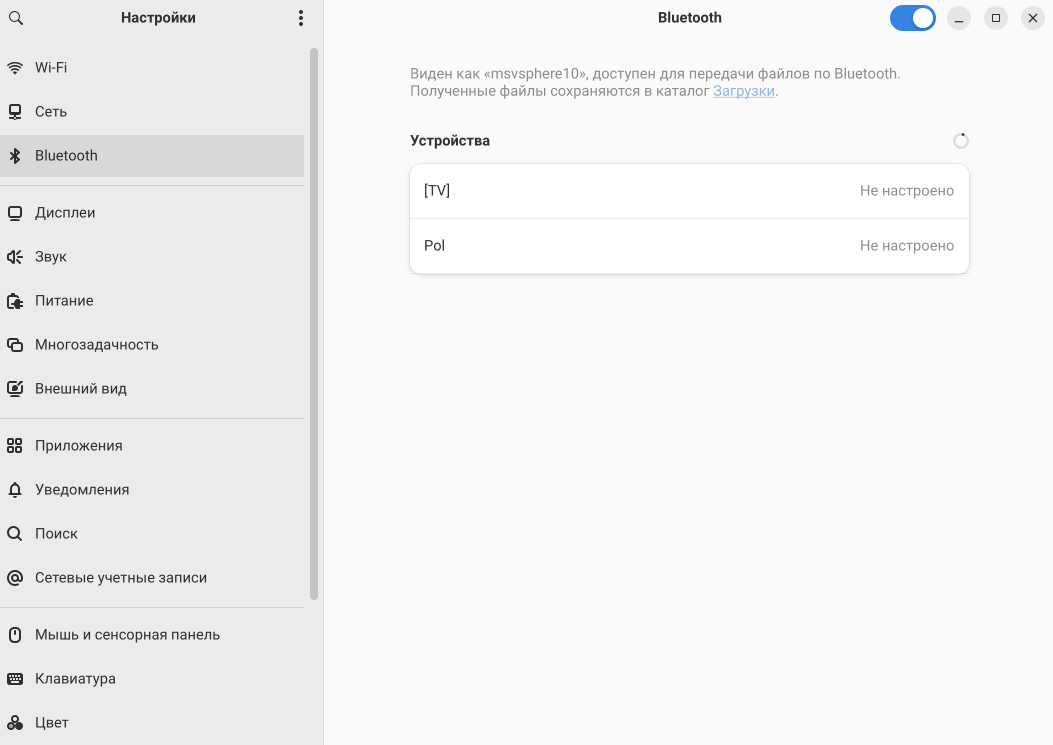
Дисплеи
Для просмотра и управления настройками встроенного дисплея перейдите в «Настройки» → «Дисплеи».
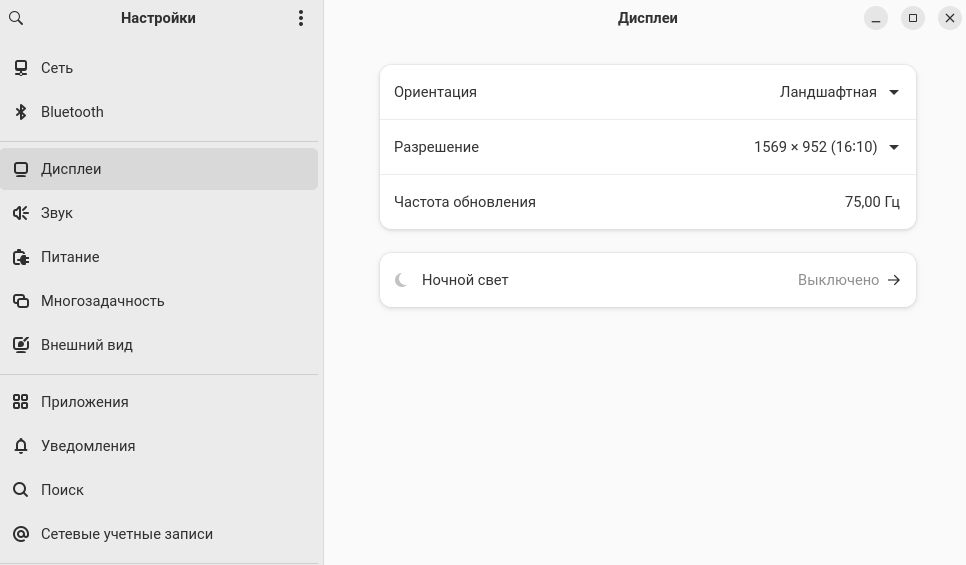
Ночная подсветка
Для включения и настройки ночной подсветки нажмите «Ночной свет». Ночная подсветка делает цвет экрана теплее, что позволяет предотвратить напряжение глаз.
Звук
Для просмотра и управления настройками звука перейдите в «Настройки» → «Звук».
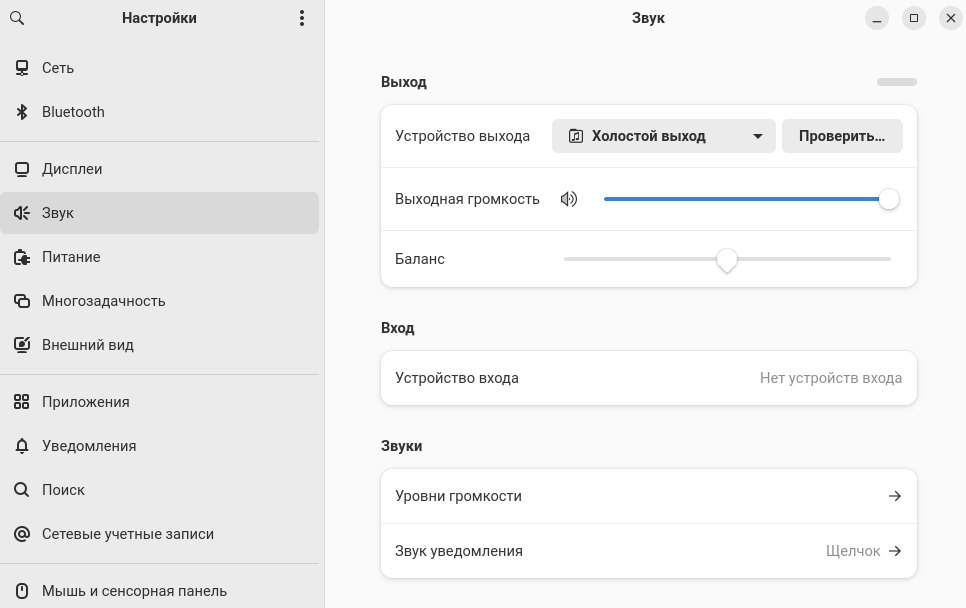
Питание
Для просмотра и управления настройками питания перейдите в «Настройки» → «Питание».
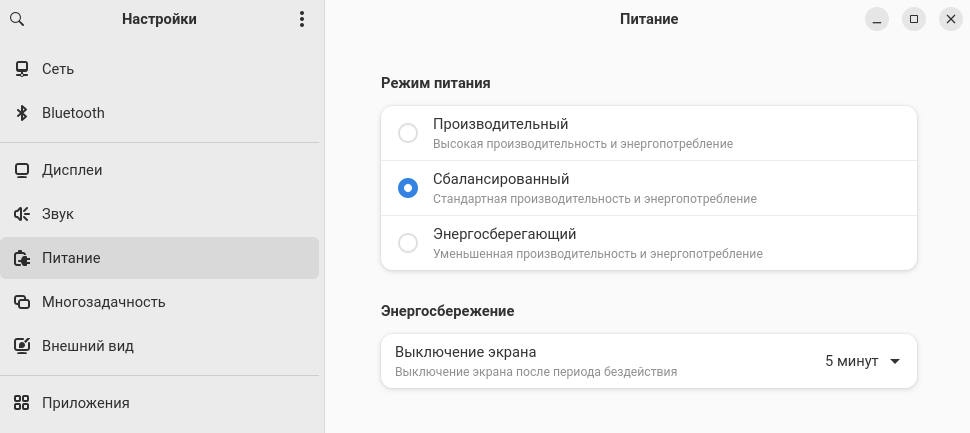
Многозадачность
Перейдите в «Настройки» → «Многозадачность» для настройки параметров работы с несколькими рабочими столами/мониторами и приложениями.
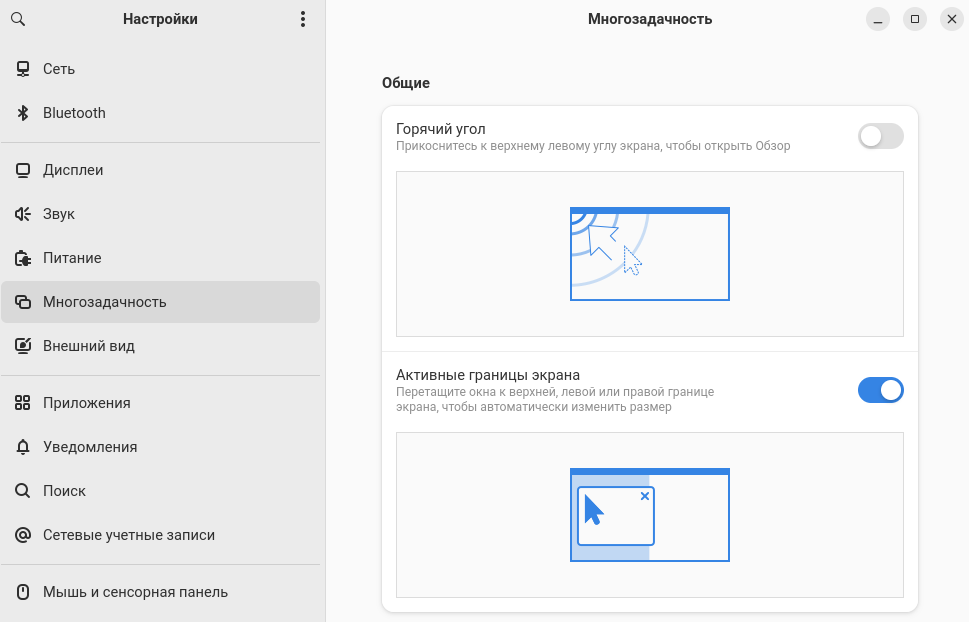
Внешний вид
Перейдите в «Настройки» → «Внешний вид» для настроек стиля и фона рабочего стола.
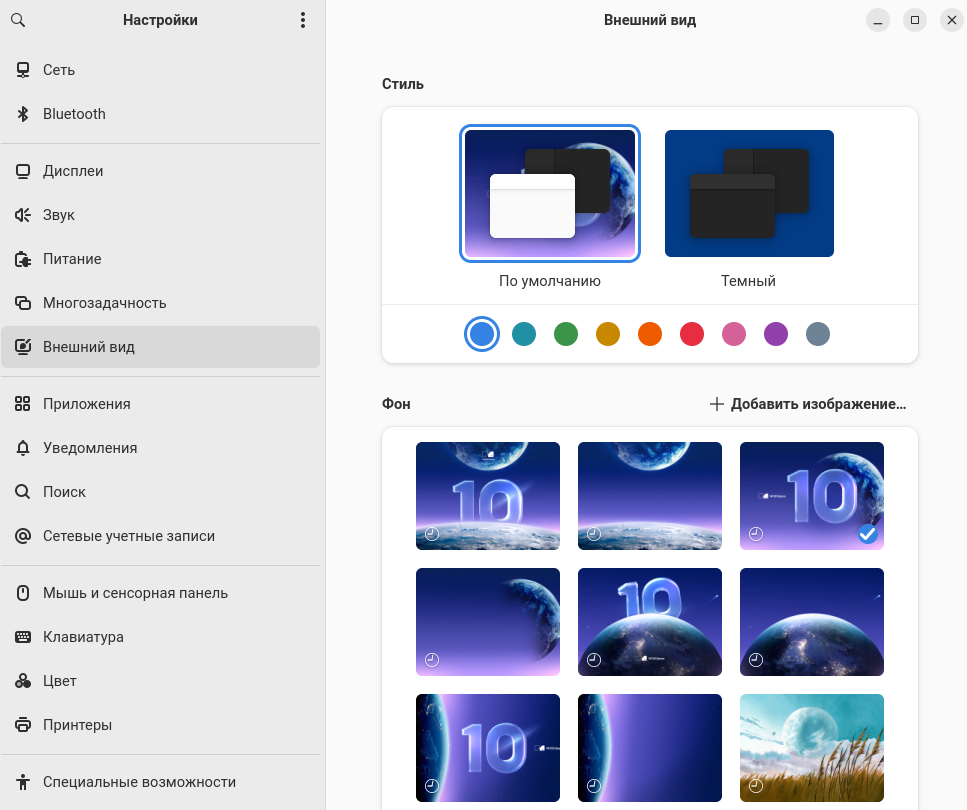
Приложения
Перейдите в «Настройки» → «Приложения» для просмотра и настройки параметров приложений. Нажмите на приложение для просмотра и редактирования его параметров.
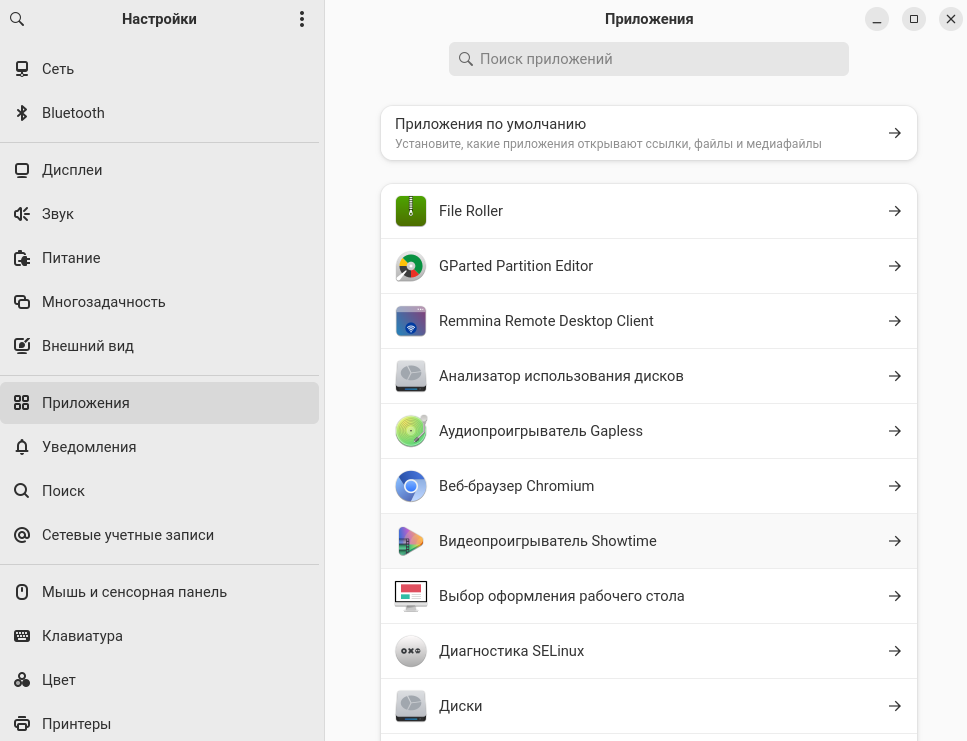
Нажмите «Приложения по умолчанию» для выбора приложений для открытия файлов по умолчанию.
Уведомления
Перейдите в «Настройки» → «Уведомления» для настройки уведомлений приложений или включения/выключения режима «Не беспокоить».

Нажмите на приложение для настройки уведомлений отдельно для него.
Поиск
Перейдите в «Настройки» → «Поиск» для настройки вывода результатов поиска. Порядок результатов поиска можно изменить, перемещая строки в списке.
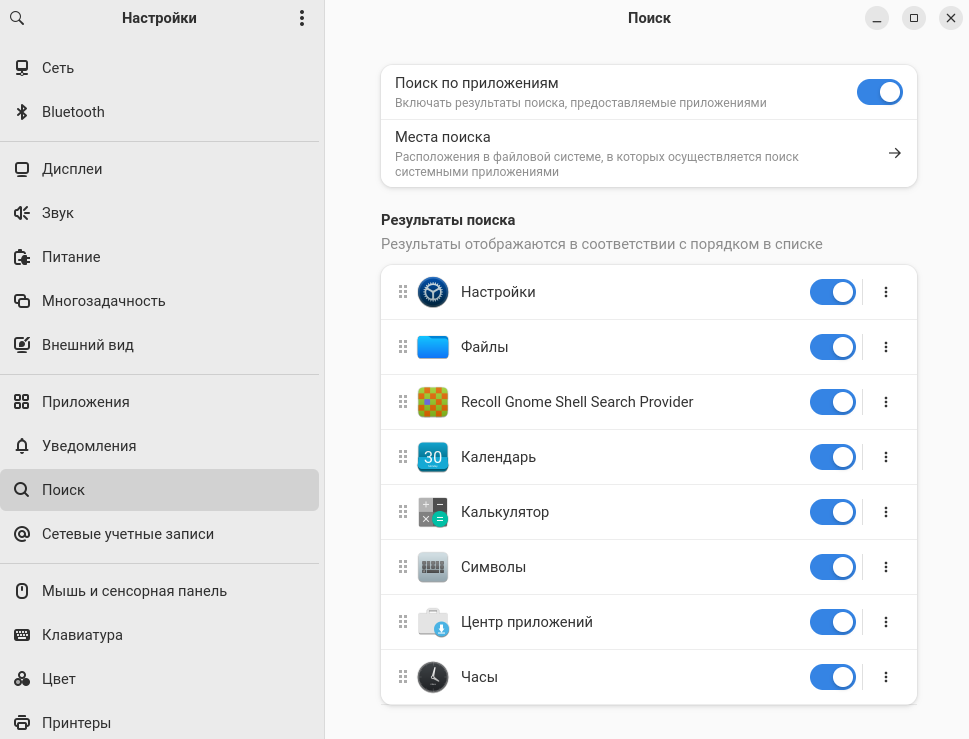
Сетевые учётные записи
Для подключения вашей сетевой учётной записи в одной из систем облачного хранения данных или подключения корпоративной учётной записи перейдите в «Настройки» → «Сетевые учётные записи».
Нажмите на сервис для добавления учётной записи.
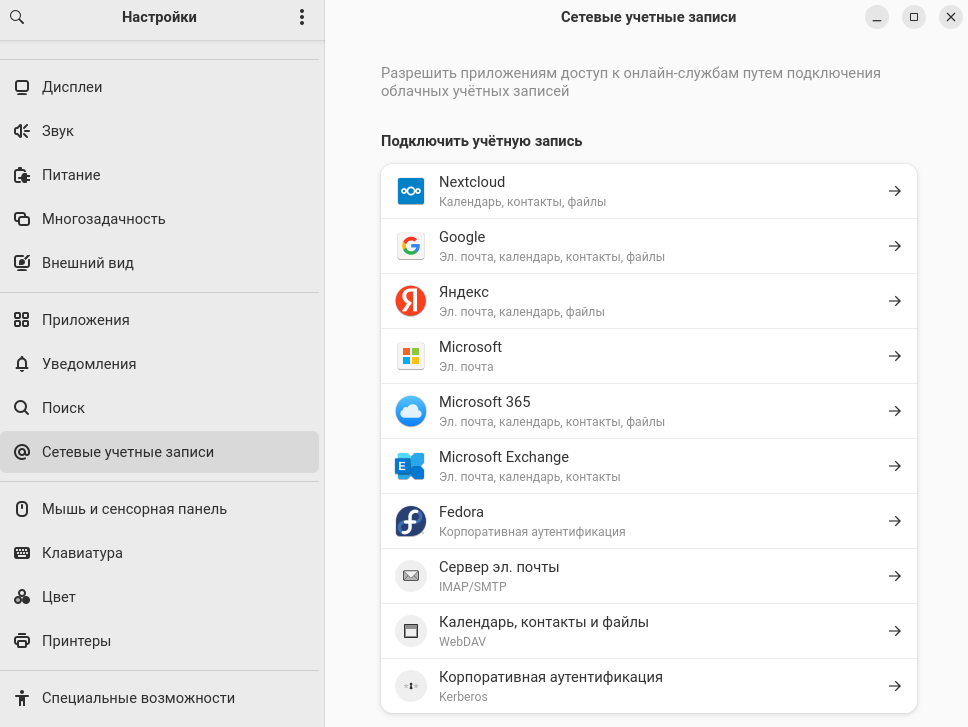
Подключение учётной записи Яндекс
Для подключения учётной записи Яндекс перейдите в «Настройки» → «Сетевые учётные записи» и выберите «Яндекс». В открывшемся окне нажмите на «Войти».
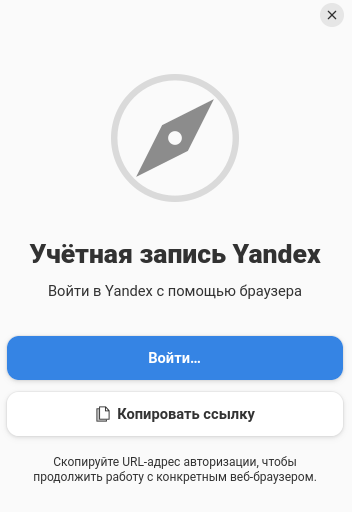
Вы будете перенаправлены на страницу авторизации «Яндекс ID». Здесь укажите ваш номер телефона, привязанный к «Яндекс ID». Или войдите одним из предложенных способом.
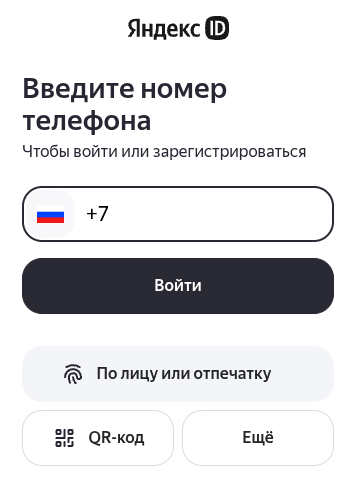
Выберите необходимые сервисы, к которым вы хотите иметь доступ. Затем нажмите «Войти как».
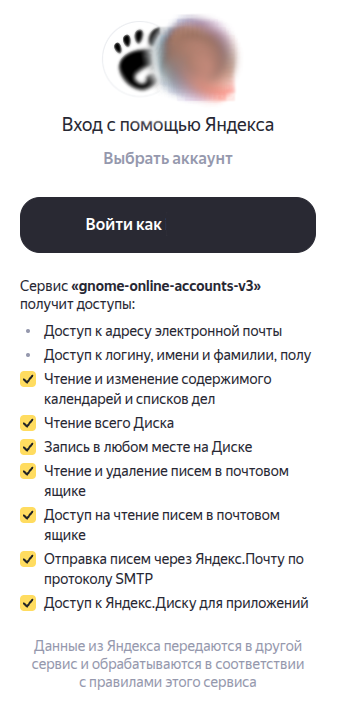
Ваша учётная запись Яндекс будет добавлена. И появится в списке.
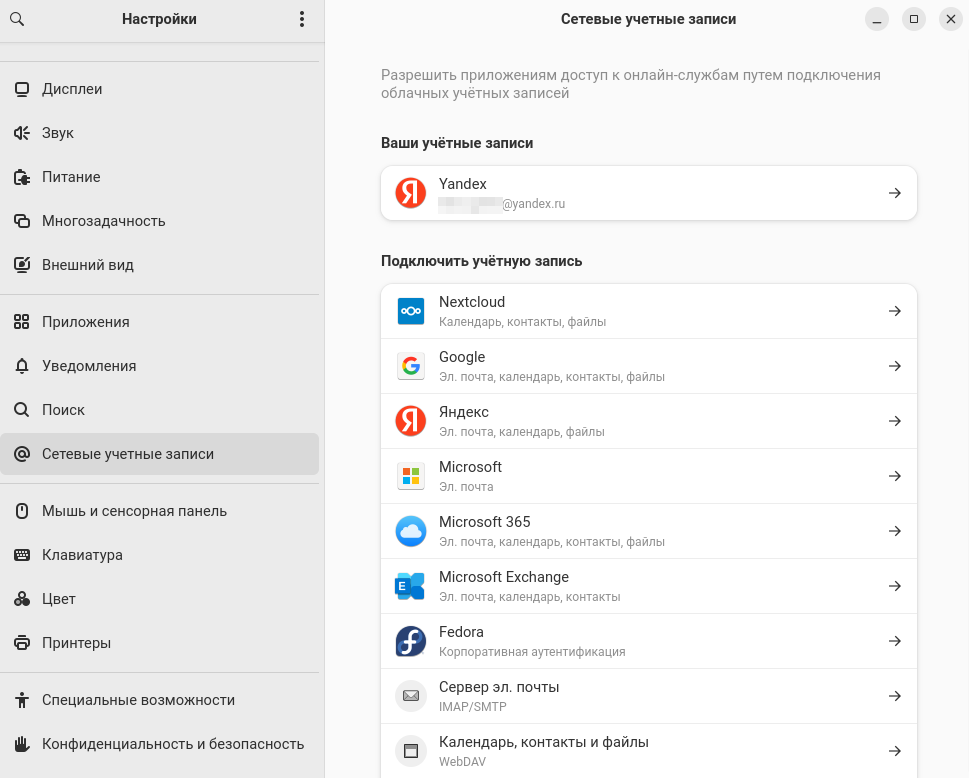
Теперь вы можете просматривать и редактировать файлы с вашего «Яндекс Диска», они отображаются в приложении «Файлы».
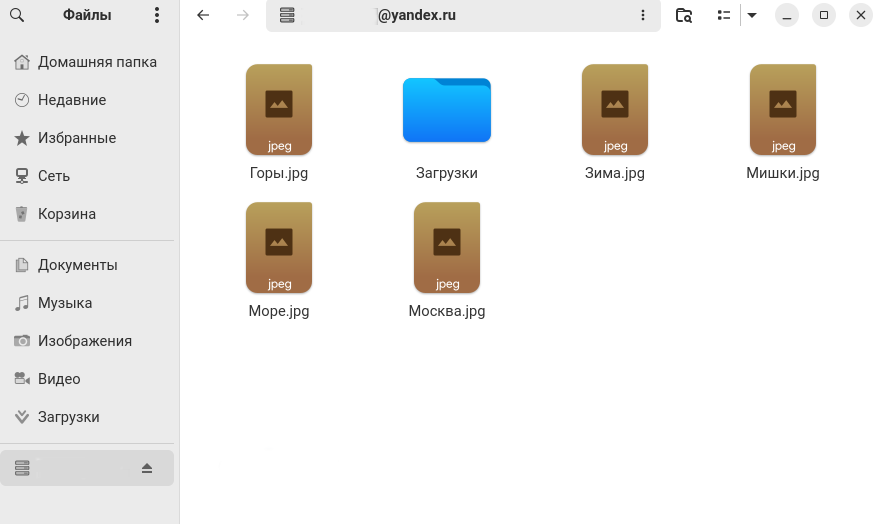
Также ваша «Яндекс Почта» теперь доступна из приложения «Evolution».
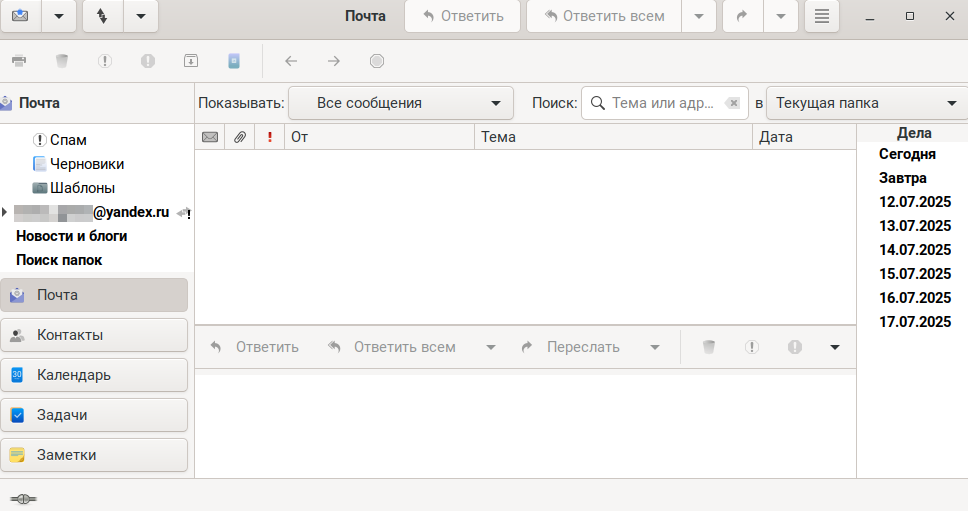
Отключение учётной записи Яндекс
Для отключения вашей учётной записи Яндекс перейдите в «Настройки» → «Сетевые учётные записи» и выберите вашу учётную запись Яндекс.
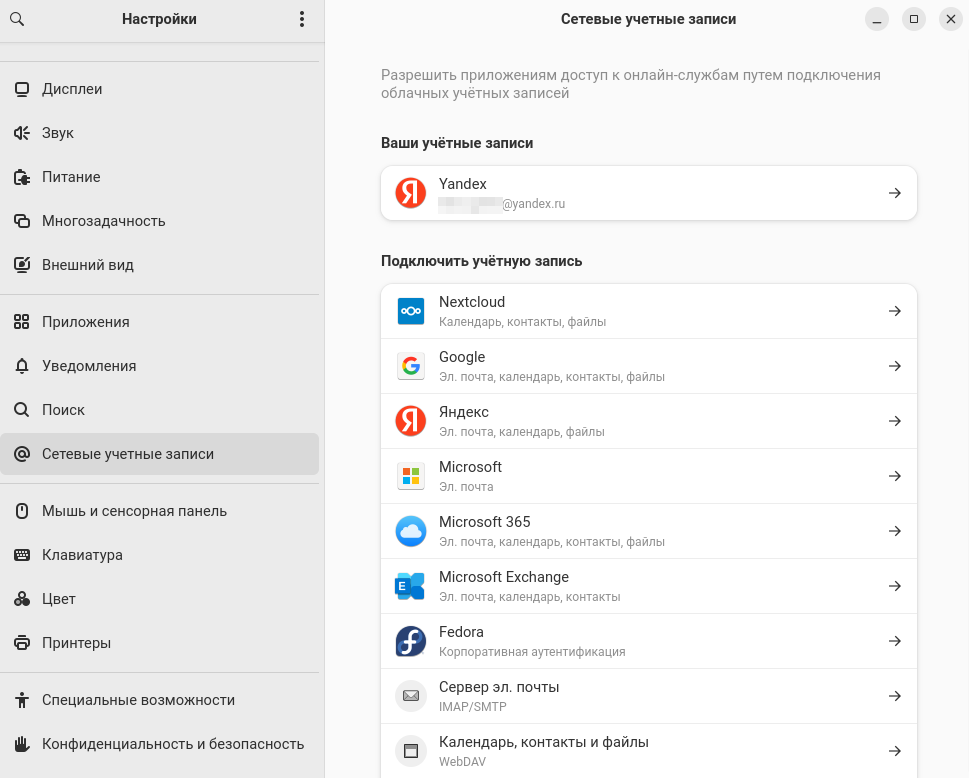
В открывшемся окне нажмите на кнопку «Удалить». Затем подтвердите свой выбор.
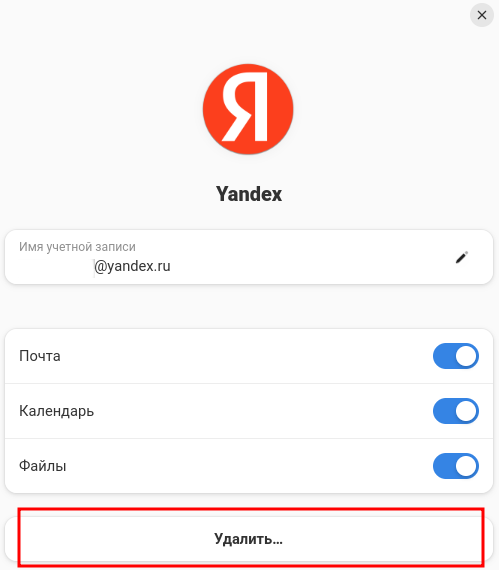
Ваша учётная запись Яндекс будет удалена и сразу перестанет отображаться в списке.
Также вам необходимо удалить OAUTH-токен из вашего Яндекс ID. Для этого выполните следующие действия.
Перейдите на страницу id.yandex.ru и выберите «Данные» в меню.
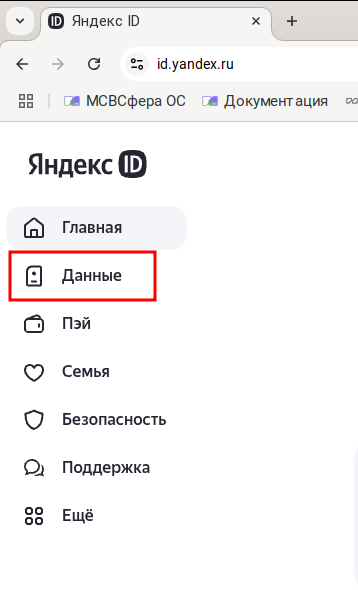
Найдите раздел «Управление данными» и в нём выберите «Доступы к данным».
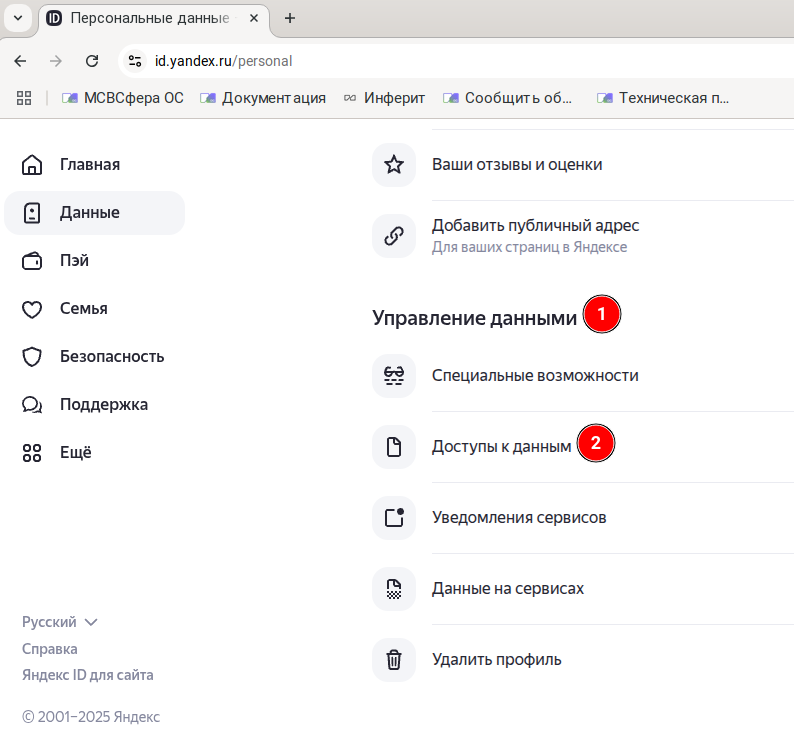
В открывшемся окне найдите пункт «gnome-online-accounts-v3» и войдите в него нажатием мыши.
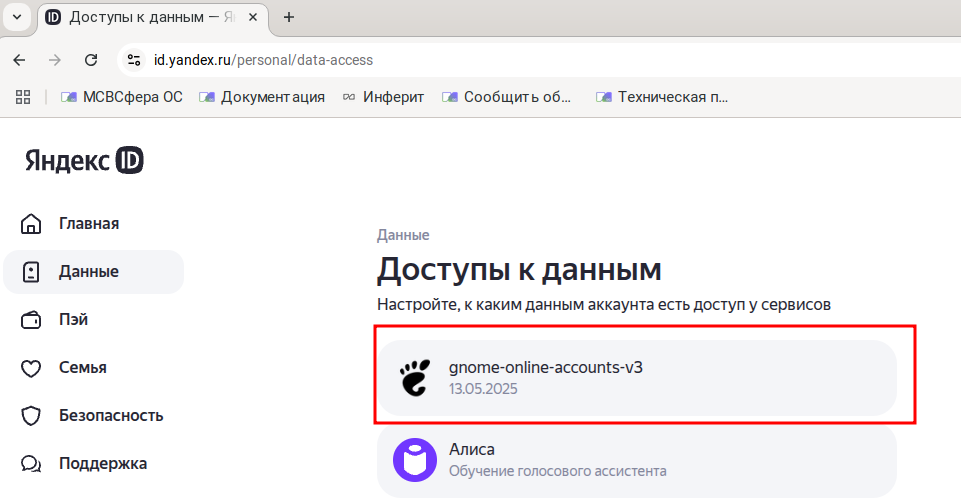
В открывшемся окне прокрутите до кнопки «Отозвать доступы» и нажмите на неё.
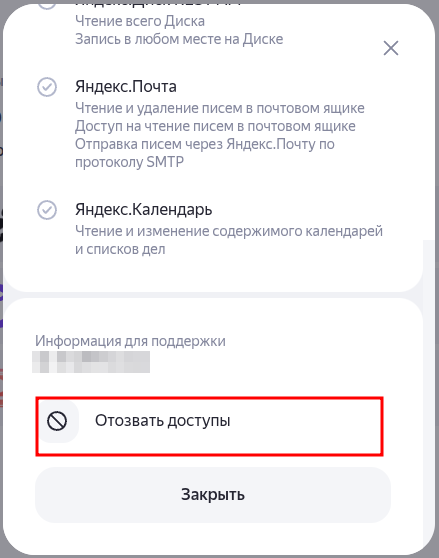
Подтвердите свой выбор. Доступы будут отозваны немедленно.
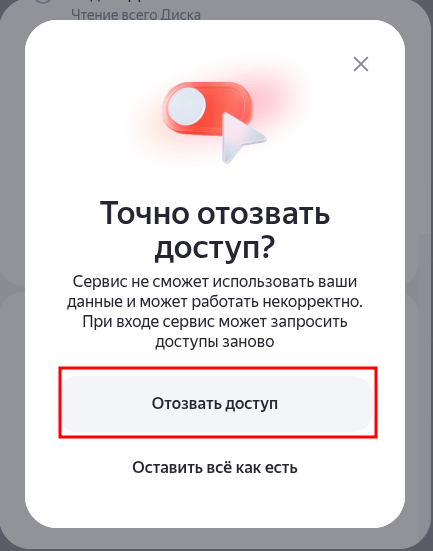
Мышь и сенсорная панель
Для просмотра и управления настройками мыши и сенсорной панели перейдите в «Настройки» → «Мышь и сенсорная панель».
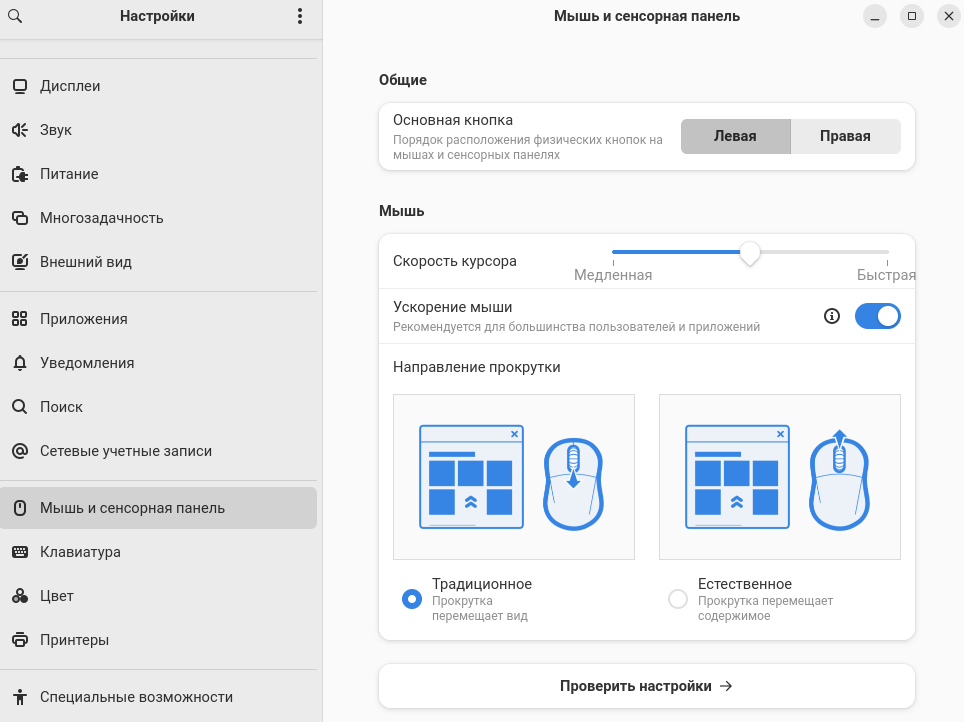
Нажмите на «Проверить настройки» для проверки работы мыши/сенсорной панели.
Клавиатура
Важно
По умолчанию для переключения языка ввода используется комбинация клавиш Super + Пробел.
Клавиша Super располагается, как правило, в левом нижнем углу клавиатуры рядом с клавишей Alt. На многих клавиатурах на клавише Super изображён логотип Windows. Иногда её называют клавишей Windows или системной клавишей.
Ниже описан процесс настройки комбинации клавиш переключения языка ввода через приложение «Дополнительные настройки».
Приложение «Дополнительные настройки»
Приложение «Дополнительные настройки» позволяет визуально, легко и просто настроить параметры рабочего стола и управлять расширенными параметрами графической оболочки.
Запуск
Откройте меню «Приложения» и выберите приложение «Дополнительные настройки» (вы также можете воспользоваться поиском).
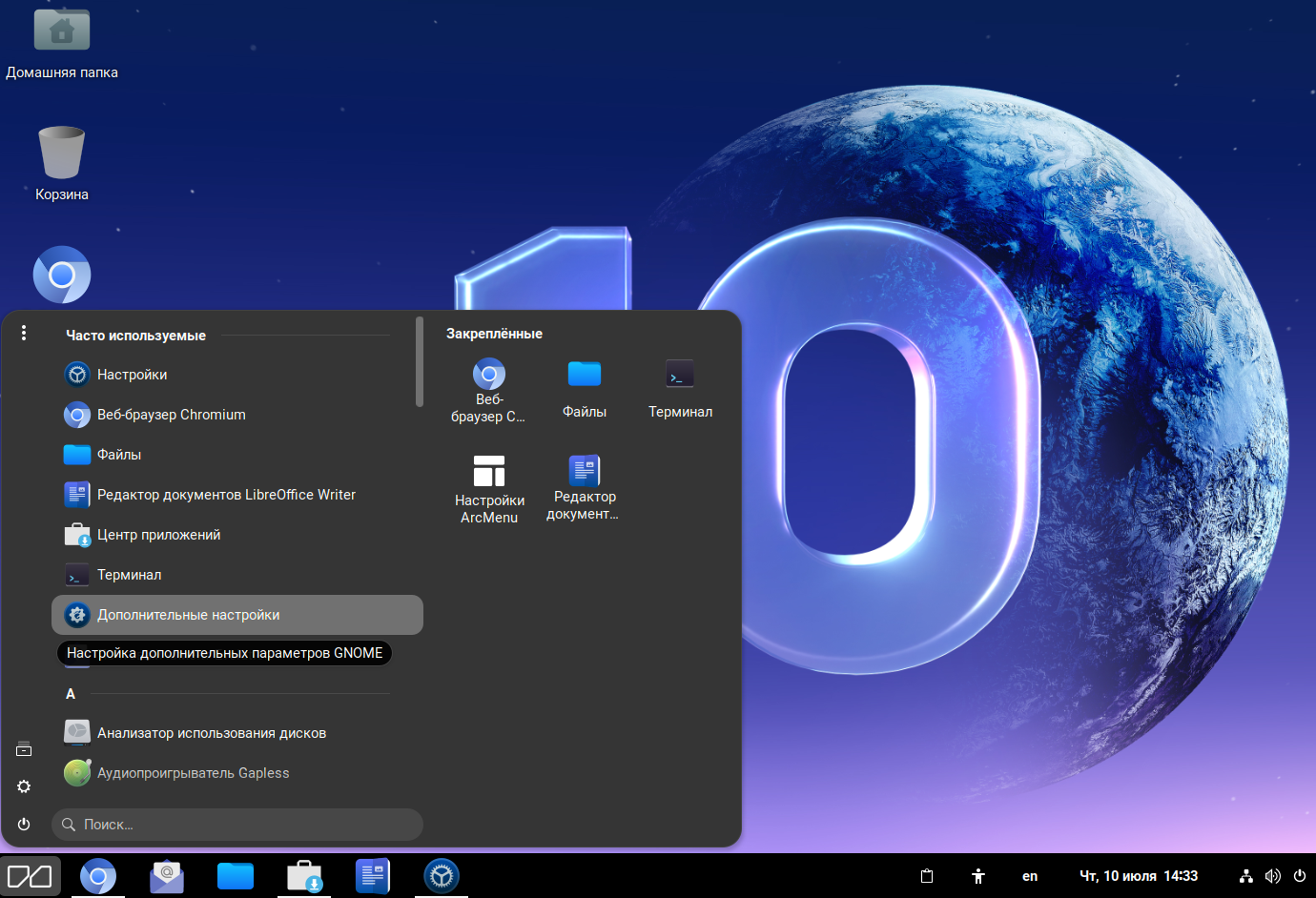
При первом запуске приложение может выдать предупреждение.
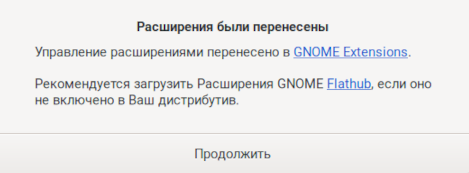
Установка дополнительных пакетов или приложений не потребуется, просто нажмите «Продолжить» и приложение будет работать в обычном режиме.
Если приложение ещё не установлено, то вы можете установить его, используя инструкцию ниже.
Установка
Приложение «Дополнительные настройки» можно установить двумя способами — из «Центра приложений» и через «Терминал».
Из Центра приложений
Откройте «Центр приложений» и введите в строке поиска «Tweaks» или «Доп.настройки GNOME» или «Дополнительные настройки», перейдите на страницу приложения и нажмите на кнопку «Установить».
Через Терминал
В Терминале выполните следующую команду:
$ sudo dnf install gnome-tweaks
Если система запросит пароль пользователя, введите его и подтвердите установку нажатием клавиши Enter.
Изменение клавиш переключения раскладки
Рассмотрим пример изменения клавиш переключения раскладки с помощью приложения «Доп.настройки GNOME».
Откройте приложение.
Перейдите во вкладку «Клавиатура».
Нажмите на кнопку «Дополнительные параметры раскладки».
Разверните список «Переключение на другую раскладку», выберите нужный вариант переключения.
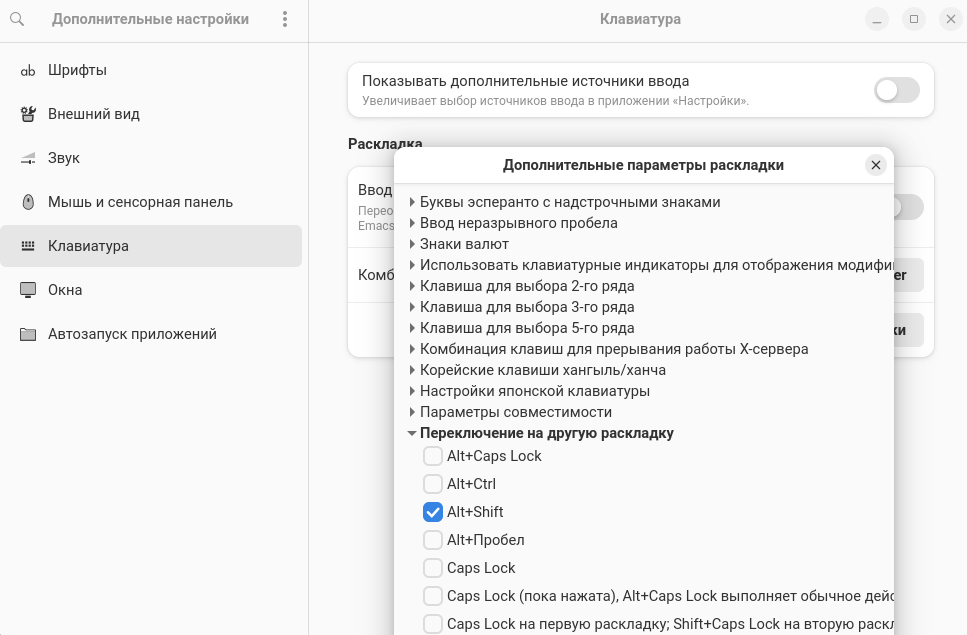
Закройте окно «Дополнительные параметры раскладки». Теперь для переключения языка будет работать выбранная комбинация клавиш.
Цвет
Для управления цветом устройства перейдите в «Настройки» → «Цвет».
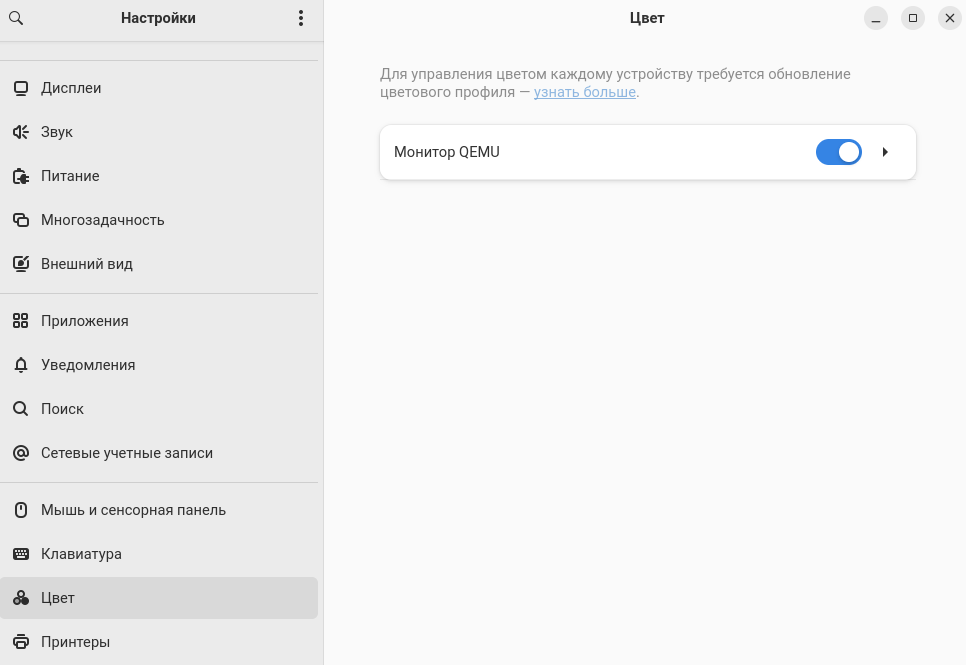
Принтеры
Для просмотра и добавления принтеров перейдите в «Настройки» → «Принтеры».
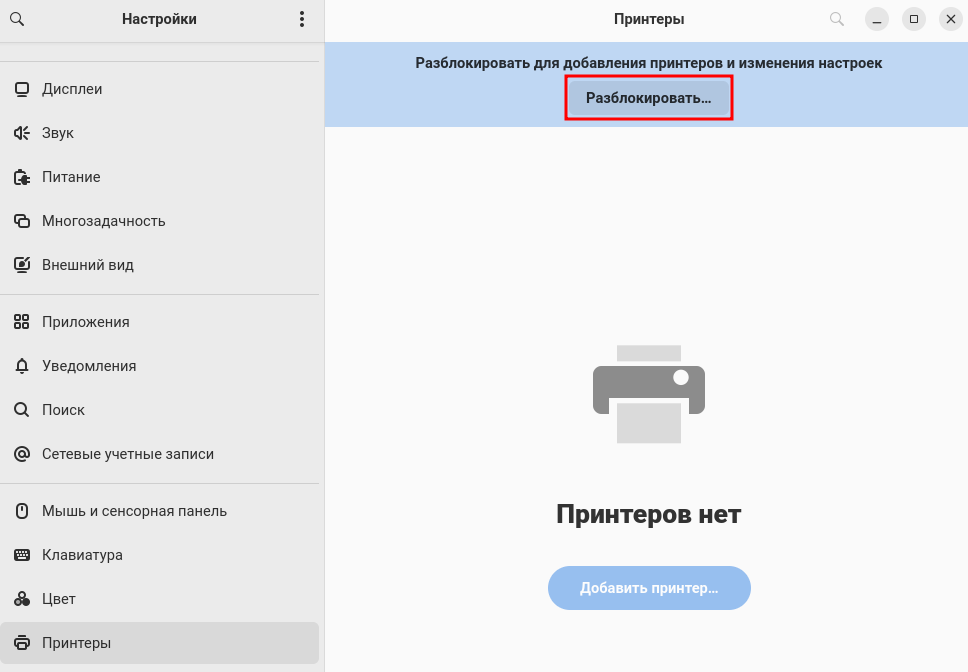
Чтобы разблокировать возможность изменения настроек нажмите «Разблокировать» и войдите в систему от имени одного из следующих пользователей:
Суперпользователь;
Пользователь с правами администратора
sudo(такие пользователи перечислены в/etc/sudoers);Пользователь, принадлежащий группе
printadminв/etc/group.
Специальные возможности
Для включения специальных возможностей перейдите в «Настройки» → «Специальные возможности».
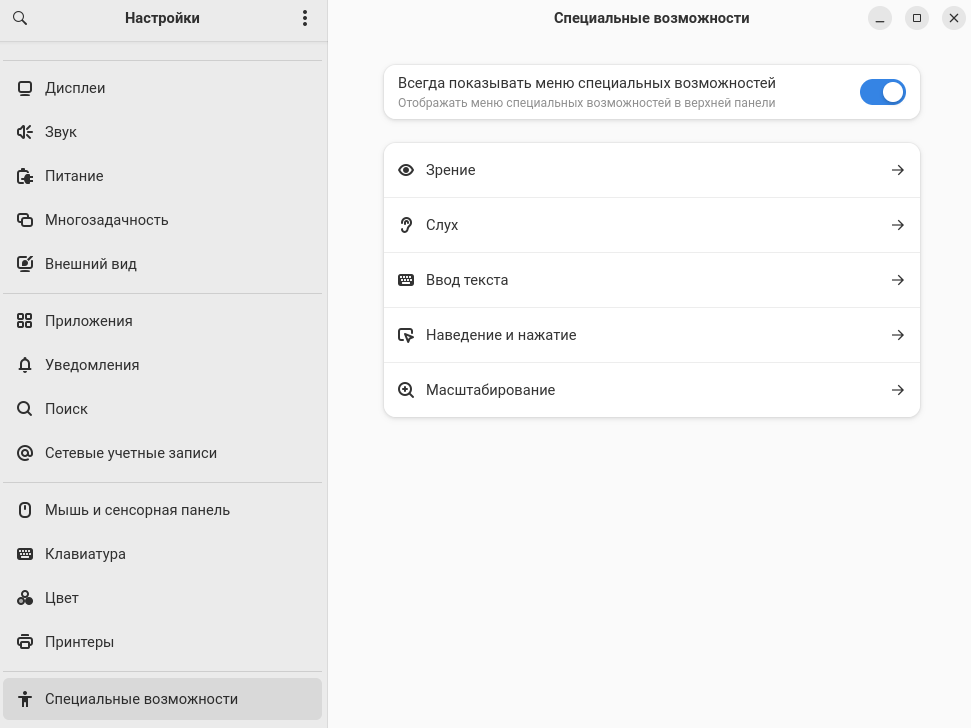
См. также «Специальные возможности графического окружения рабочего стола».
Конфиденциальность и безопасность
Блокировка экрана
Для настройки параметров блокировки экрана перейдите в «Настройки» → «Конфиденциальность и безопасность» → «Блокировка экрана».
Блокировка экрана будет выполняться после истечения установленного промежутка времени, которое, в свою очередь, будет отсчитываться от момента выключения экрана, настраиваемого с помощью приложения меню «Настройки» → «Питание» → «Выключение экрана».
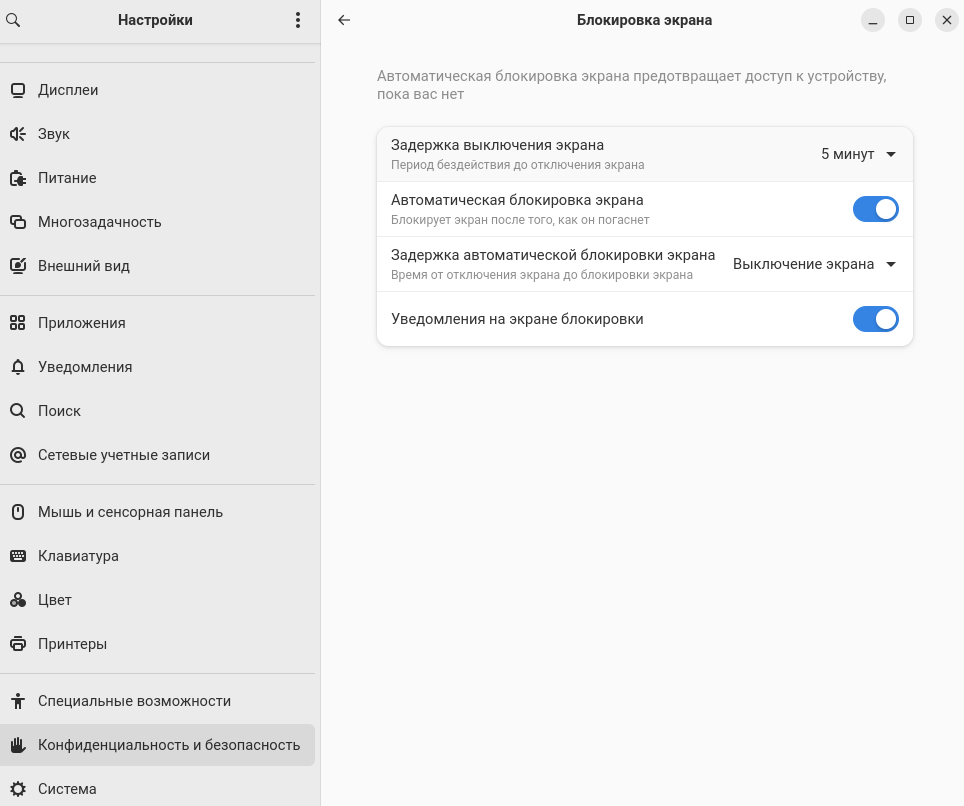
Местоположение
Для просмотра и настройки параметров получения приложениями информации о местоположении перейдите в «Настройки» → «Конфиденциальность и безопасность» → «Местоположение».
Включение сервисов местоположения позволяет автоматически изменять часовые пояса и синхронизировать текущее время.
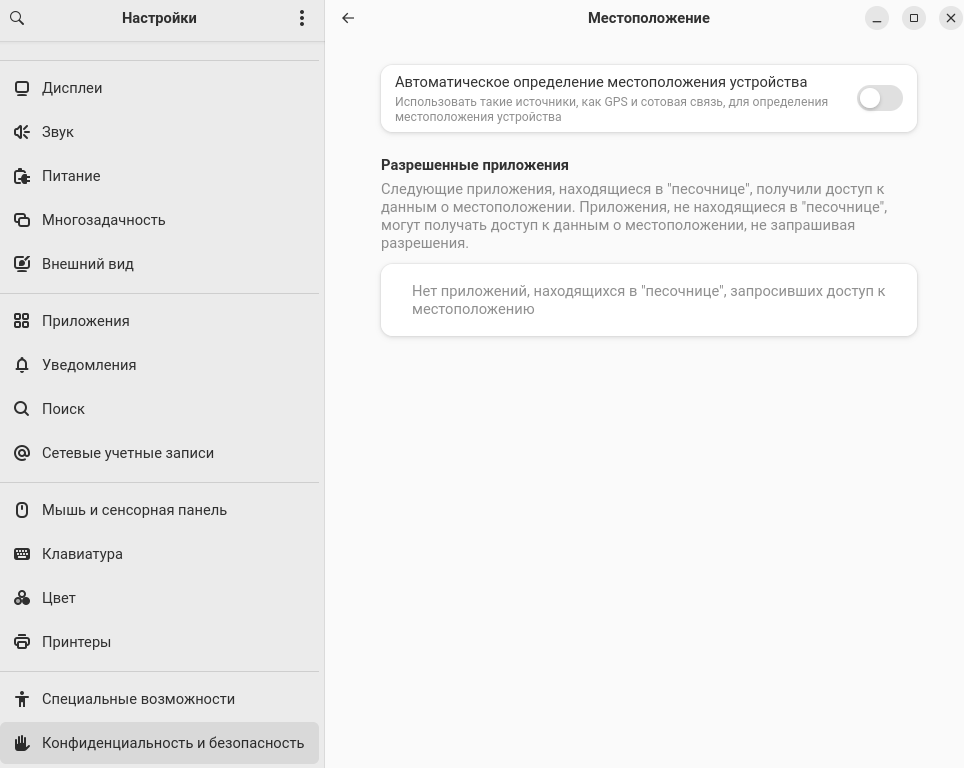
История файлов и корзина
Для настройки параметров ведения и хранения статистики и истории перейдите в «Настройки» → «Конфиденциальность и безопасность» → «История файлов и корзина».
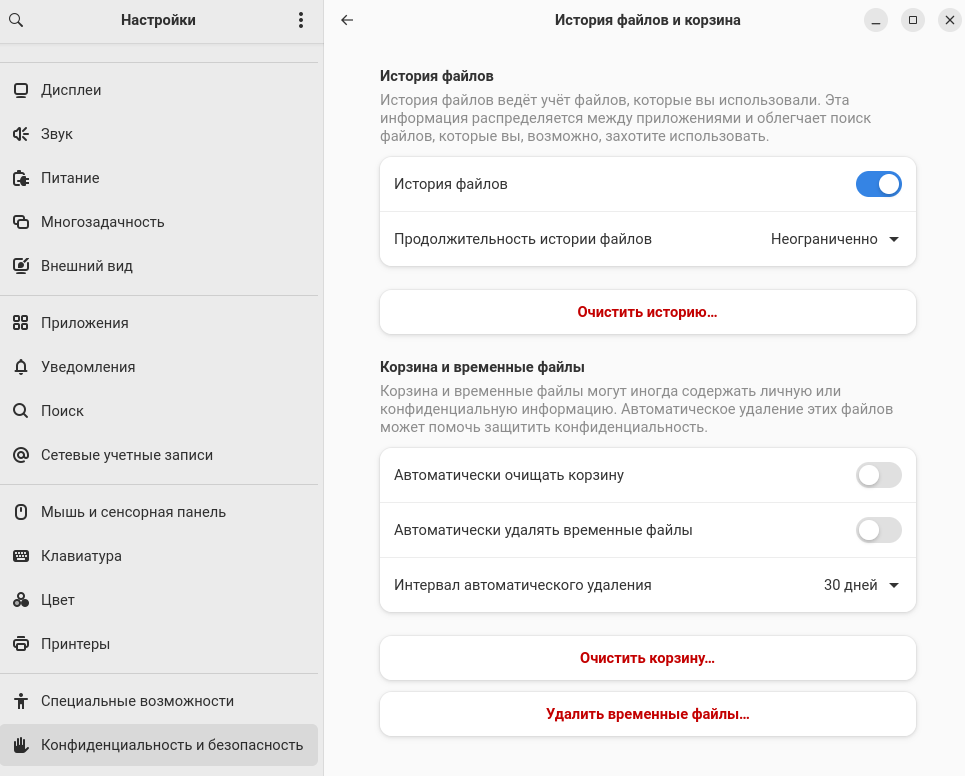
Очистка корзины и удаление временных файлов
Здесь вы можете настроить параметры автоматической очистки корзины и удаления временных файлов.
Все удаляемые в ходе работы с системой файлы перемещаются в специальную папку, называемую корзиной, из которой их потом можно восстановить.
Для безвозвратного удаления файла, находящегося в корзине, его надо выделить курсором, нажать правую кнопку мыши и в открывшемся списке выбрать соответствующее действие, после чего подтвердить его.
Для безвозвратного удаления сразу всех находящихся в корзине файлов необходимо нажать кнопку «Очистить корзину» и подтвердить очистку корзины.
Для безвозвратного удаления сразу всех временных файлов необходимо нажать кнопку «Удалить временные файлы» и подтвердить действие.
Устройства
В разделе «Устройства» отображаются все устройства, подключённые к компьютеру, например, такие как камеры или микрофоны.
Для редактирования настроек устройства нажмите на него в списке.
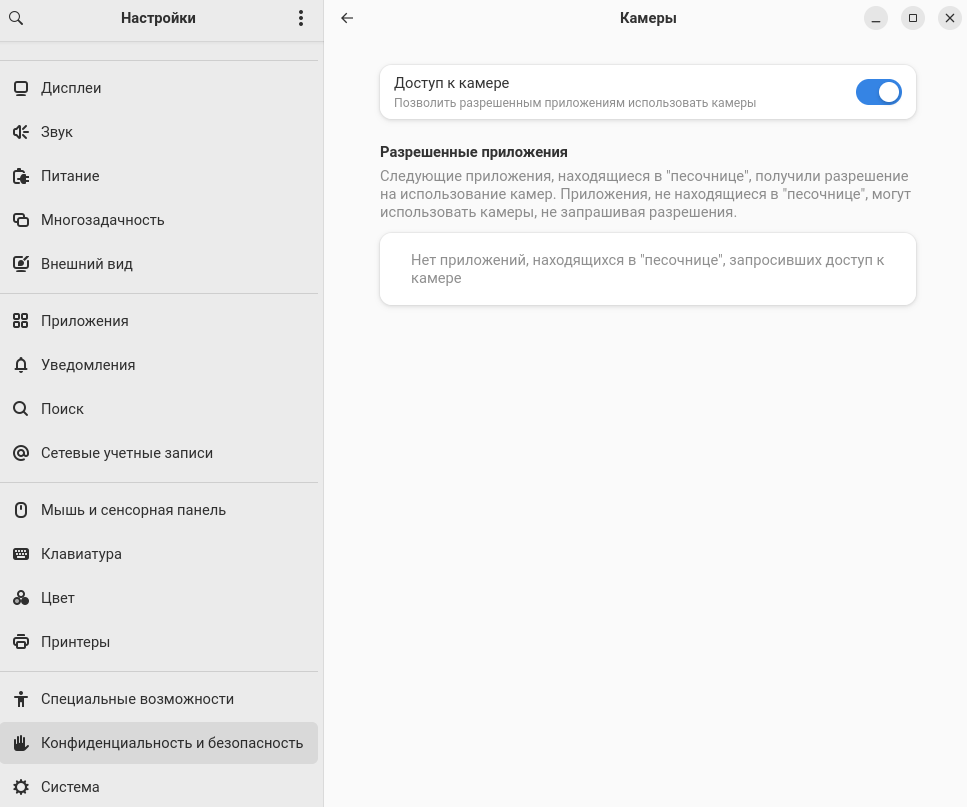
Система
Регион и язык
Для просмотра и настройки языка и формата отображения дат/чисел/валют перейдите в «Система» → «Регион и язык».
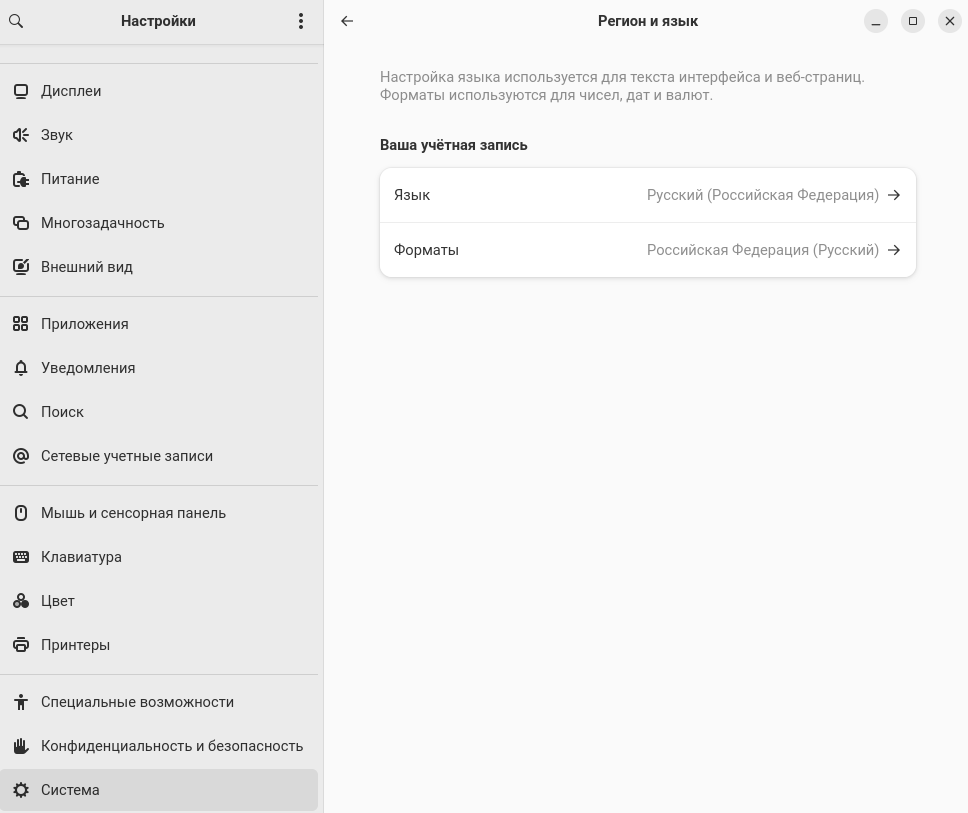
Дата и время
Для настройки даты и времени перейдите в «Настройки» → «Система» → «Дата и время».
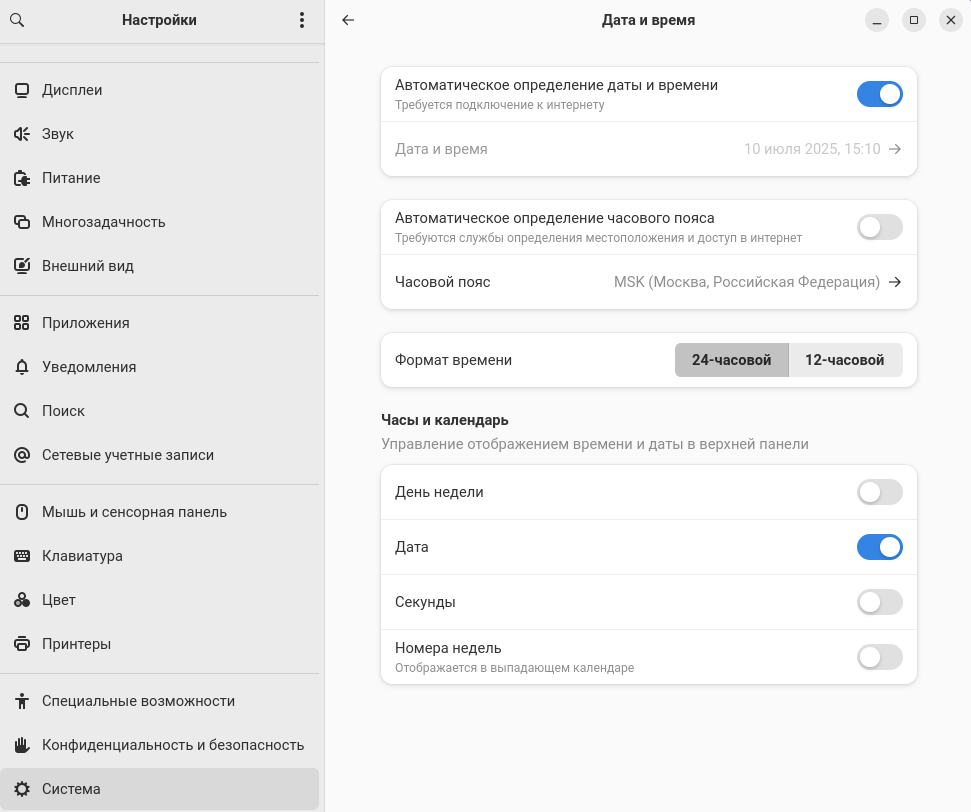
Пользователи
Для изменения значений своего имени или пароля перейдите в «Настройки» → «Система» → «Пользователи».
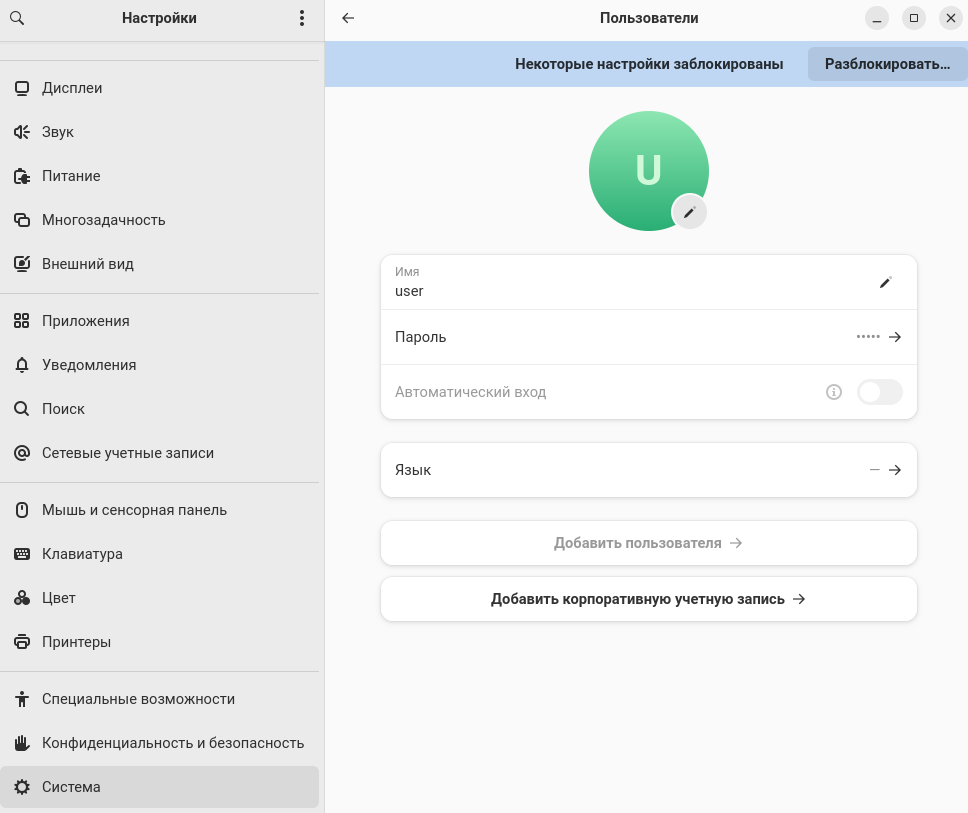
Здесь можно задать новое значение своего имени пользователя. А также задать и подтвердить новое значение своего пароля, продемонстрировав предварительно знание текущего значения пароля.
При изменении пароля следует помнить, что его новое значение не должно быть тривиальным, т.е. легким для подбора или угадывания. Для выработки качественного значения пароля можно воспользоваться кнопкой с изображением шестерёнок, активизирующей генератор паролей.
Здесь вы можете добавить корпоративную учётную запись, а также выполнить другие настройки.
Удалённый рабочий стол
Общий доступ к рабочему столу предоставляет возможность удалённого управления системой с использованием графического интерфейса пользователя.
Для настройки параметров общего доступа к рабочему столу перейдите в «Настройки» → «Система» → «Удалённый рабочий стол» → «Общий доступ к рабочему столу».
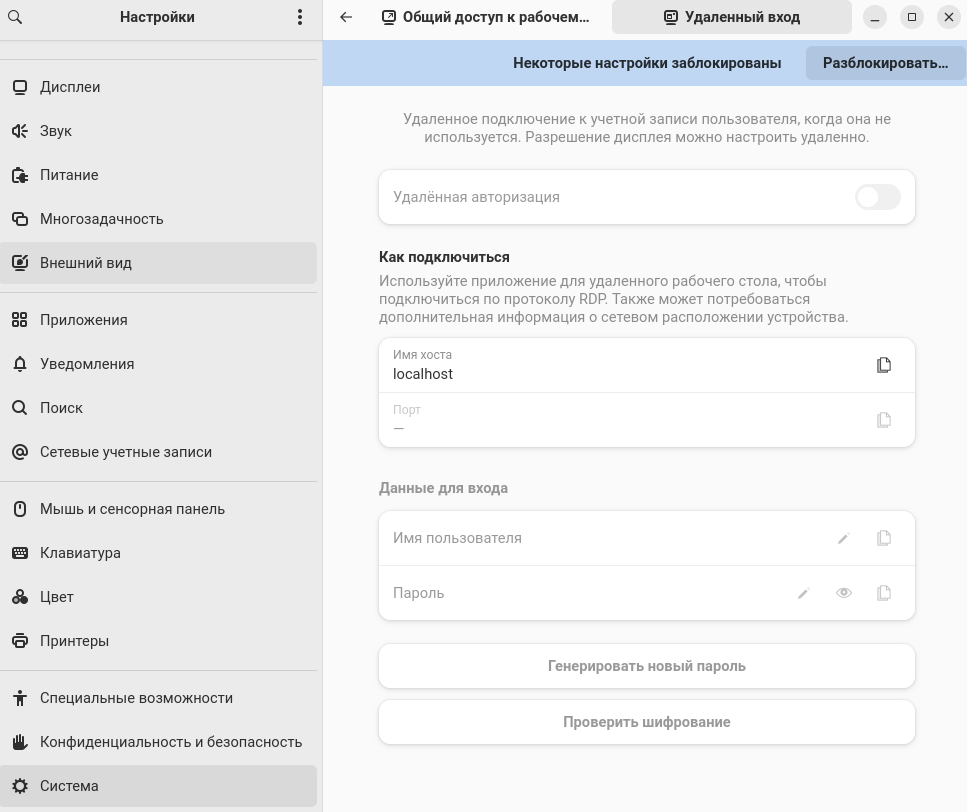
Удалённый вход
Удалённый вход предоставляет возможность удалённого подключения к учётной записи пользователя, когда она не используется.
Для настройки параметров общего доступа к экрану перейдите в «Настройки» → «Система» → «Удалённый рабочий стол» → «Удалённый вход».
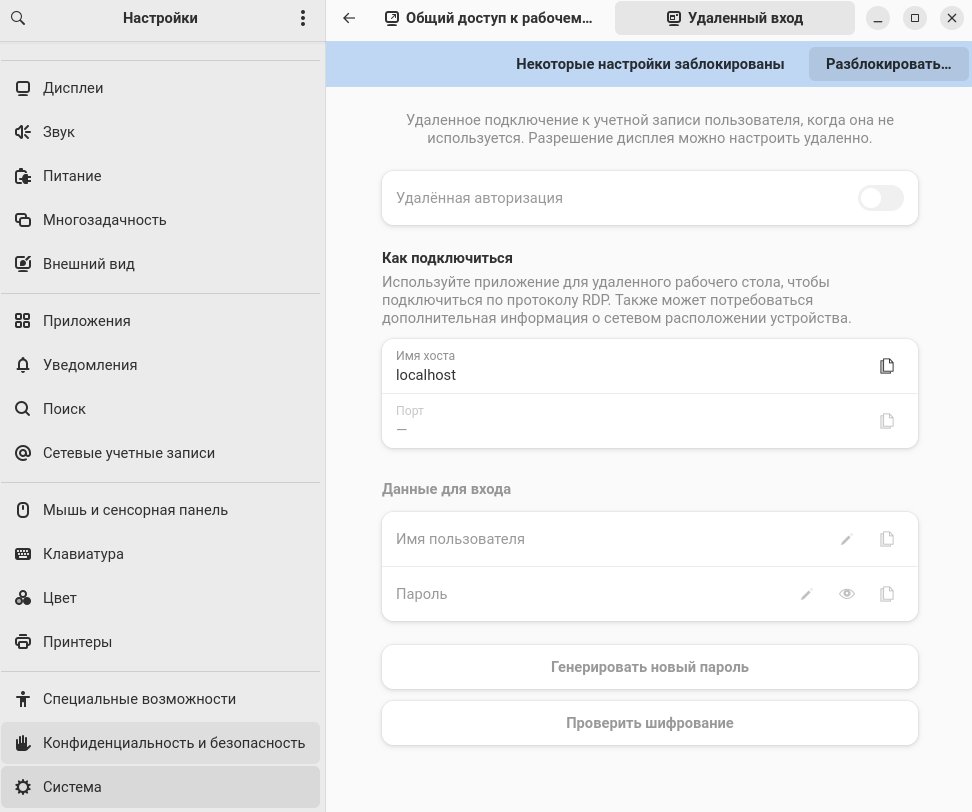
Безопасная оболочка
Безопасная оболочка предоставляет возможность получить доступ к устройству с помощью безопасной оболочки SSH.
Для включения доступа по SSH перейдите в «Настройки» → «Система» → «Безопасная оболочка».
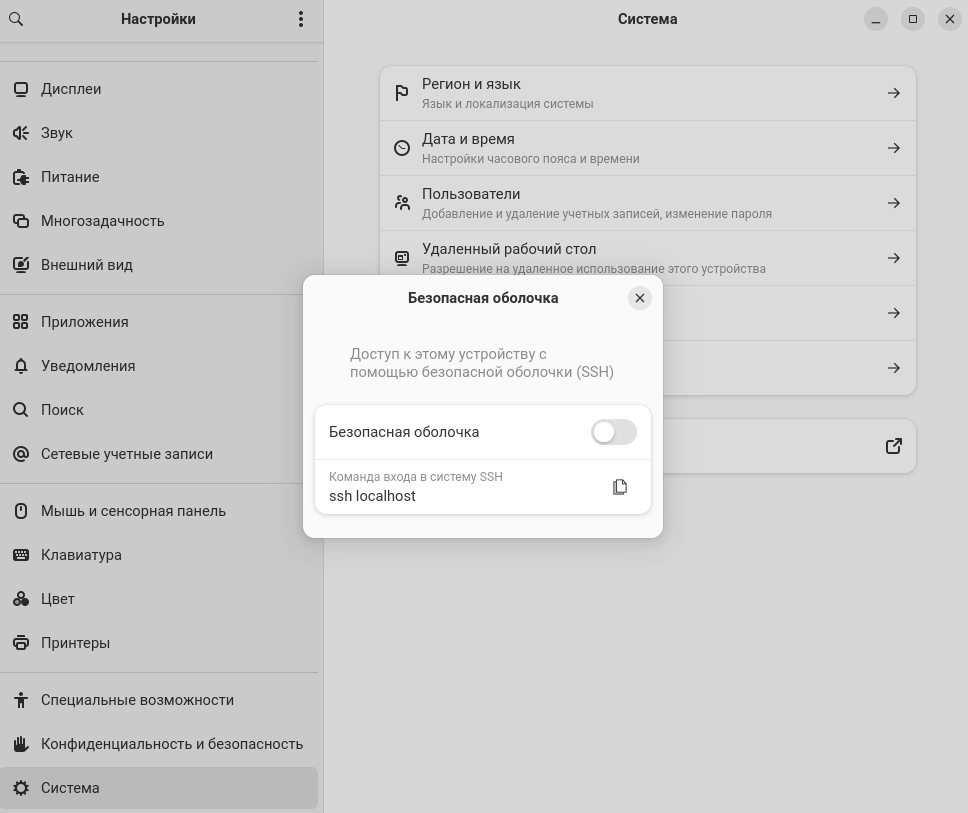
О системе
Для просмотра информации об операционной системе перейдите в «Настройки» → «Система» → «О системе».
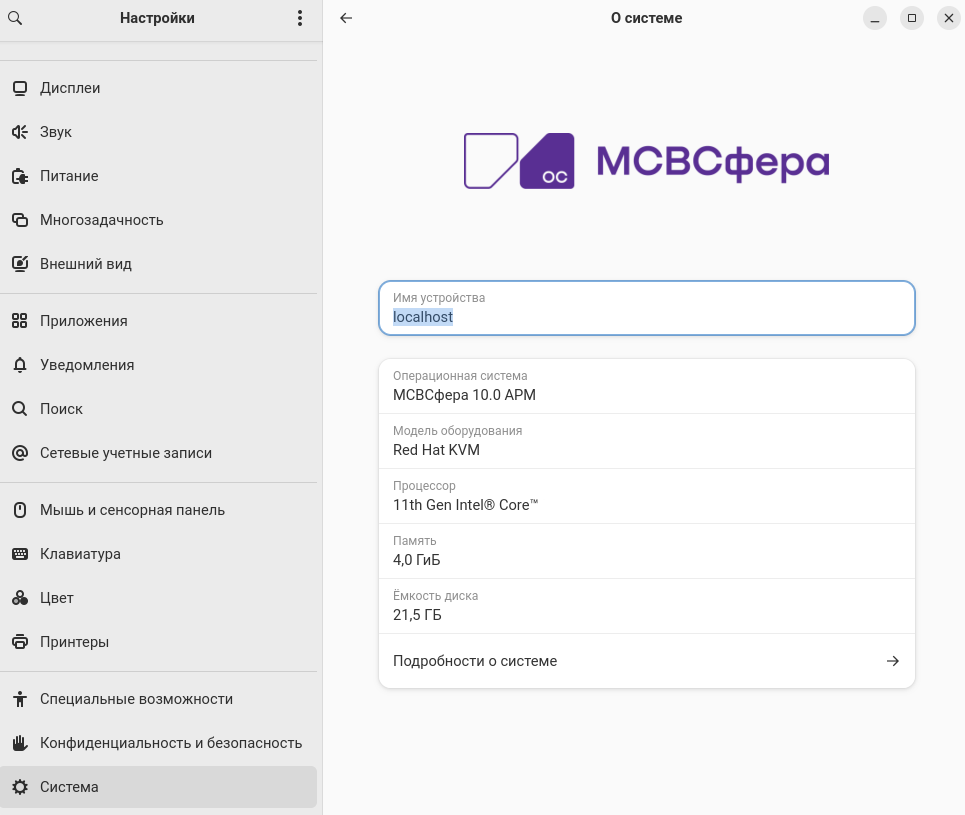
Для изменения имени устройства нажмите на «Имя устройства».
В разделе «Подробности о системе» вы можете узнать информацию о версии ядра и прошивке BIOS.
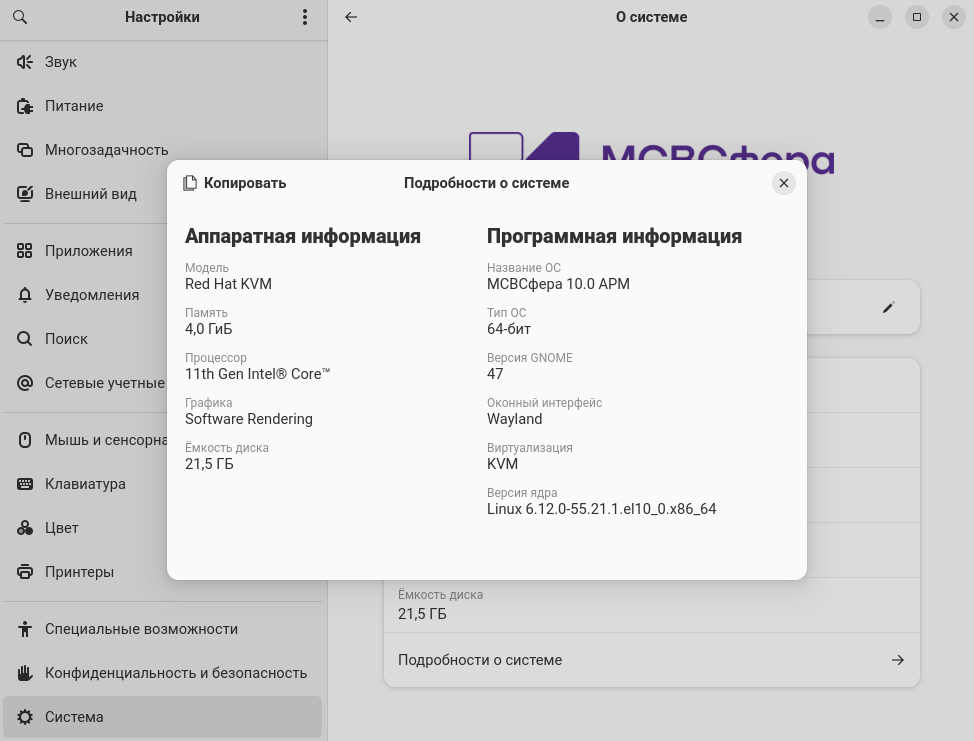
Обновления ПО
Для загрузки доступных обновлений перейдите в «Настройки» → «Система» → «Обновления ПО», вы будете перенаправлены в «Центр приложений» → «Обновления».

В МСВСфера 10 обновление через gnome-software по умолчанию отключено. Для возвращения такой возможности выполните в «Терминале» следующую команду:
$ gsettings set org.gnome.software allow-updates true
Права доступа к папкам и файлам
Для просмотра и определения свойств папки и прав доступа к ней необходимо её выбрать, нажать правую кнопку мыши и в появившемся списке выбрать «Свойства», затем нажать «Разрешения».
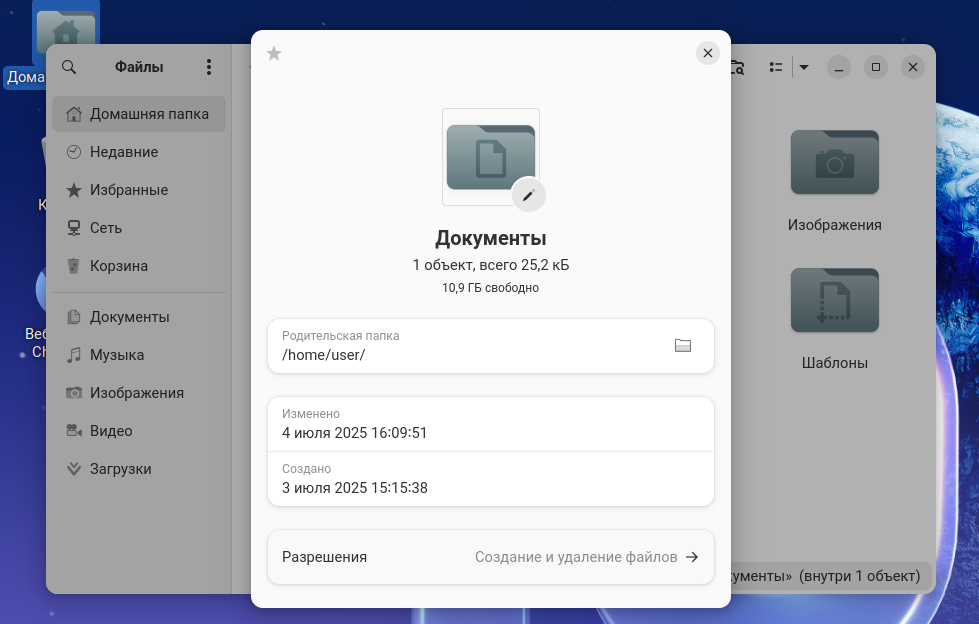
После чего можно определять права доступа для владельца, группы и других пользователей, выбирая их из следующего списка:
Нет — пользователь даже не сможет увидеть, какие файлы содержатся в папке;
Только список файлов — пользователь сможет увидеть, какие файлы содержатся в папке, но не сможет открывать, создавать или удалять их;
Доступ к файлам — пользователь сможет открывать файлы в папке, если это позволяют права доступа к данному конкретному файлу, но не сможет удалять файлы или создавать новые файлы;
Создание и удаление файлов — пользователь будет иметь полный доступ к папке, включая открытие, создание и удаление файлов.
Для быстрого определения одинаковых прав доступа для всех файлов в папке можно воспользоваться кнопкой «Изменить права на вложенные файлы».
Права доступа к файлам устанавливаются аналогичным образом — выбирается файл, осуществляется переход к его «Свойствам», выбираются «Разрешения», затем определяются права доступа к файлу, предоставляющие возможность открывать, изменять, удалять или запускать его, как программу.